Page 1
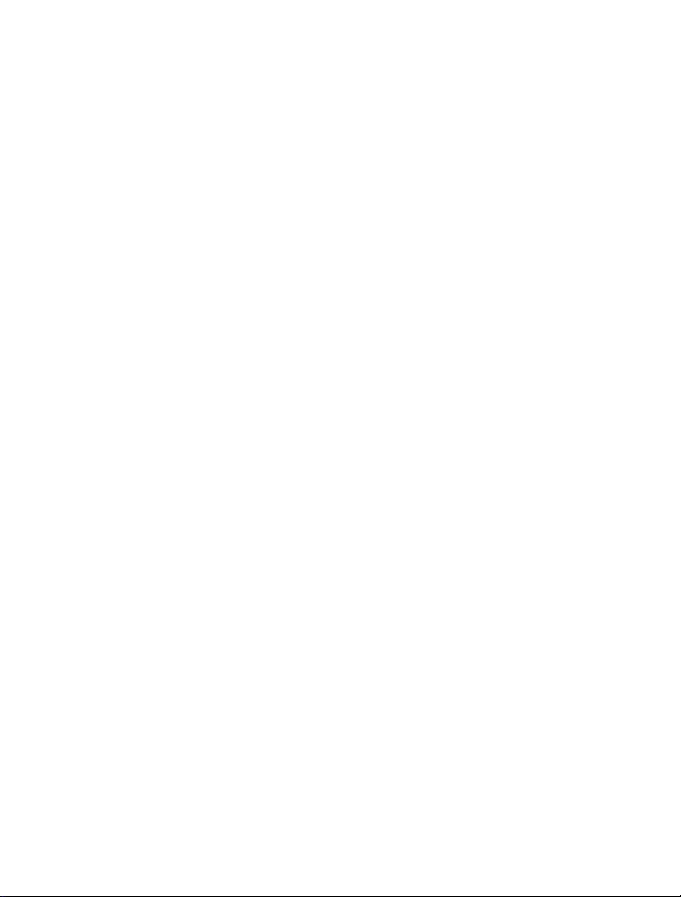
Nokia E52 Användarhandbok
Utgåva 6.1
Page 2
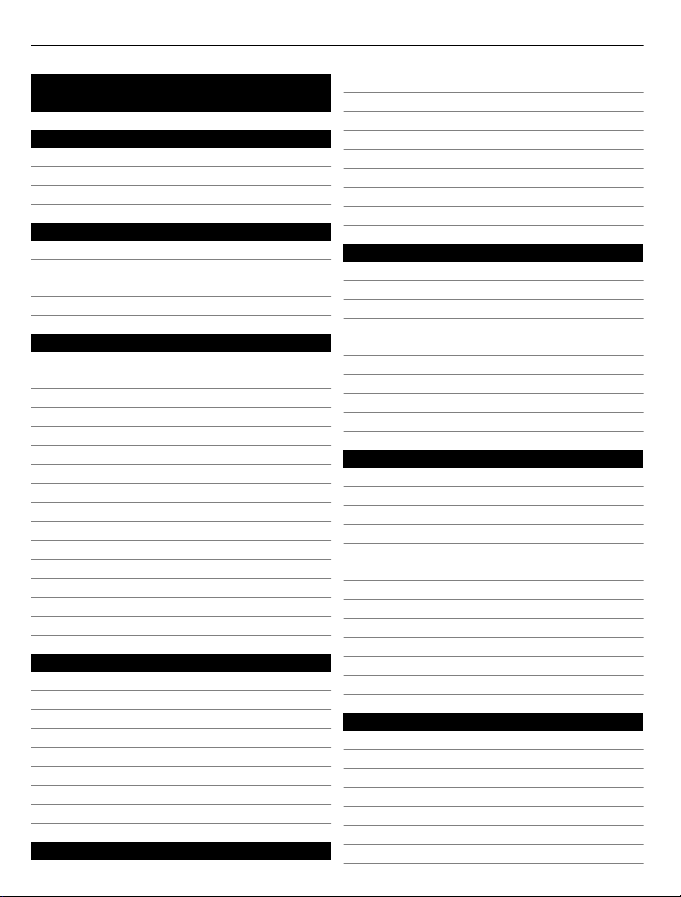
2 Innehåll
Innehåll
Säkerhet 5
Om enheten 6
Nättjänster 6
Om DRM (Digital Rights Management) 7
Sök efter hjälp 8
Support 8
Hålla enhetens programvara
uppdaterad 8
Hjälp i enheten 9
Komma i gång 10
SIM-kort, batteri, laddning,
minneskort 10
Knappar och delar 14
Första starten 17
Låsa knapparna 17
Tillbehör 18
Volymkontroll 19
Startskärm 19
Nokia Överföring 20
Konfigurera e-post 22
Antenner 23
Nokia PC Suite 23
Koder 24
Tips för effektiv användning 24
Ovi by Nokia 25
Nokia E52 – grunderna 25
Installera enheten 25
Inställningsguiden 26
Meny 26
Displayindikatorer 27
Skriva text 29
Sökning 30
Vanliga åtgärder i olika program 31
Frigöra minne 32
Anpassning 32
Profiler 32
Välja ringsignaler 33
Anpassa profiler 34
Anpassa startskärmen 35
Byta displaytema 35
Ladda ner ett tema 35
Byta ljudtema 36
3D-ringsignaler 36
Nytt för Nokia Eseries 37
Huvudfunktioner 37
Startskärm 38
Snabbknappar 39
Tysta samtal och alarm genom att
vrida 40
Kalender 41
Kontakter 43
Multikörning 45
Om Ovi synk 46
Meddelanden 46
Nokia Messaging 46
E-posttjänst 47
E-post 47
Meddelandemappar 51
Text och multimediameddelanden
(MMS) 52
Sortera meddelanden 56
Meddelandeläsare 56
Tal 57
Typer av specialmeddelanden 57
Cell broadcast 58
Meddelandeinställningar 59
Telefon 61
Röstsamtal 61
Röstbrevlåda 63
Videosamtal 63
Videodelning 64
Internetsamtal 67
Röstfunktioner 68
Snabbuppringning 69
Page 3
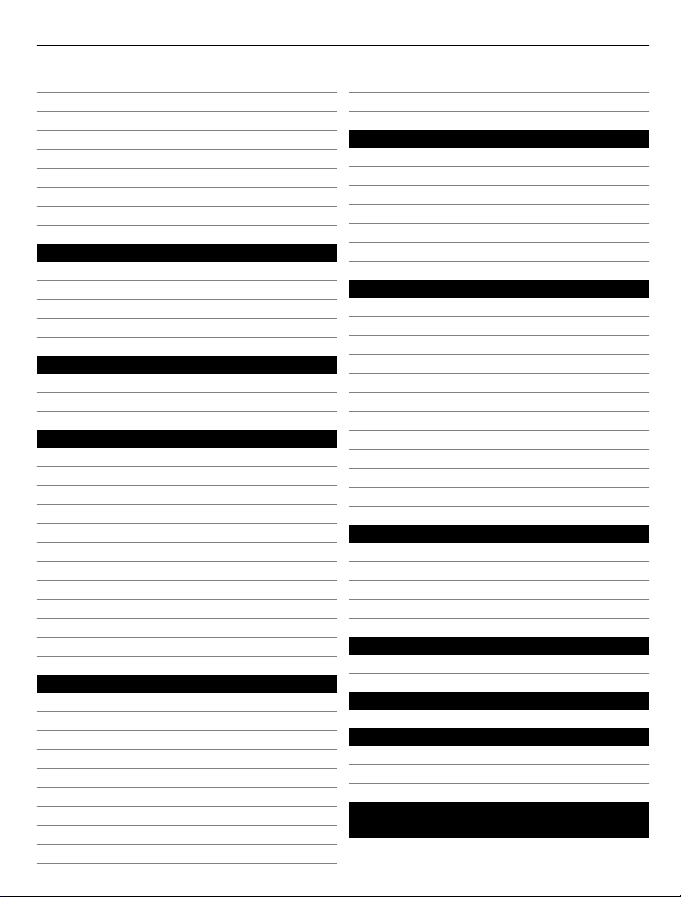
Innehåll 3
Vidarekoppling av samtal 69
Samtalsspärr 70
Spärra Internetsamtal 71
Skicka DTMF-toner 71
Taltema 71
Röstkommandon 72
Talknappstjänst 74
Logg 79
Internet 80
Webbläsare 80
Använda intranätet 86
Ovi-butiken 86
Ansluta datorn till Internet 86
Resa 87
GPS 87
Kartor 91
Nokia kontorsverktyg 103
Aktiva anteckningar 103
Kalkylator 104
Filhanteraren 104
Quickoffice 105
Omvandlare 106
Zip Manager 106
PDF-läsare 107
Utskrift 107
Klocka 109
Ordlista 110
Anteckningar 111
Multimedia 111
Kamera 111
Galleri 115
Foton 117
Dela online 124
Nokia Videocenter 129
Musikspelare 132
RealPlayer 134
Inspelning 135
Flash-spelare 136
FM-radio 136
Nokia Internetradio 138
Anslutning 140
Snabba paketdata 140
Datakabel 140
Bluetooth 141
SIM-profil 145
Trådlöst LAN 146
Anslutningshanteraren 148
Hantering av säkerhet och data 149
Låsa enheten 149
Säkert minneskort 150
Kryptering 150
Nummerbegränsning 151
Certifikathanterare 152
Visa och redigera säkerhetsmoduler 153
Fjärrkonfiguration 154
Programhanteraren 155
Licenser 158
Sync 160
Mobilt VPN 160
Inställningar 162
Allmänna inställningar 162
Telefoninställningar 167
Inställningar för anslutning 168
Programinställningar 178
Genvägar 178
Allmänna genvägar 179
Felsökning 179
Var rädd om miljön 183
Spara energi 183
Återvinna 183
Produkt- och
säkerhetsinformation 184
Page 4
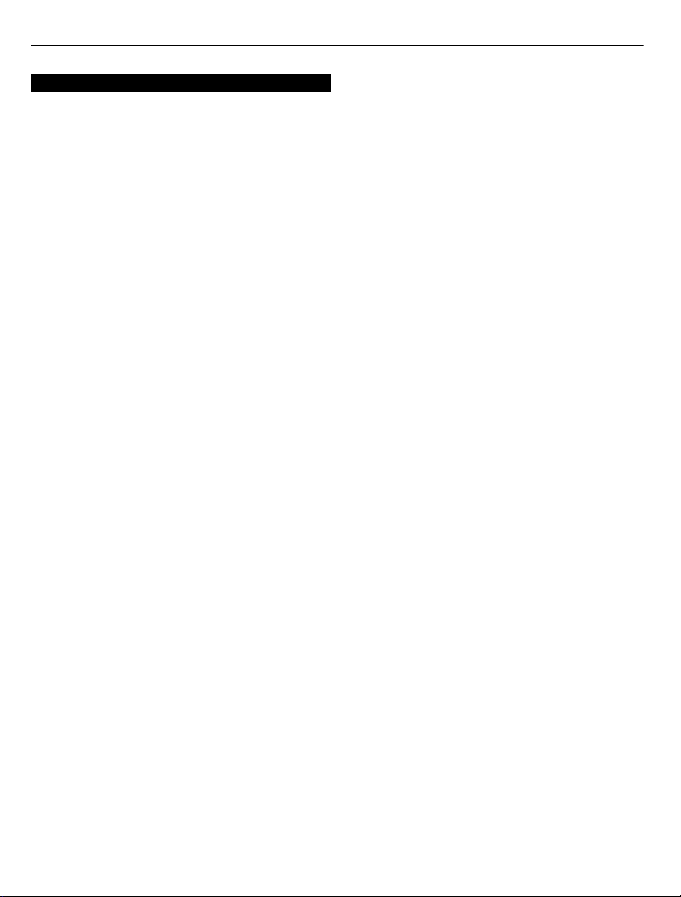
4 Innehåll
Index 190
Page 5
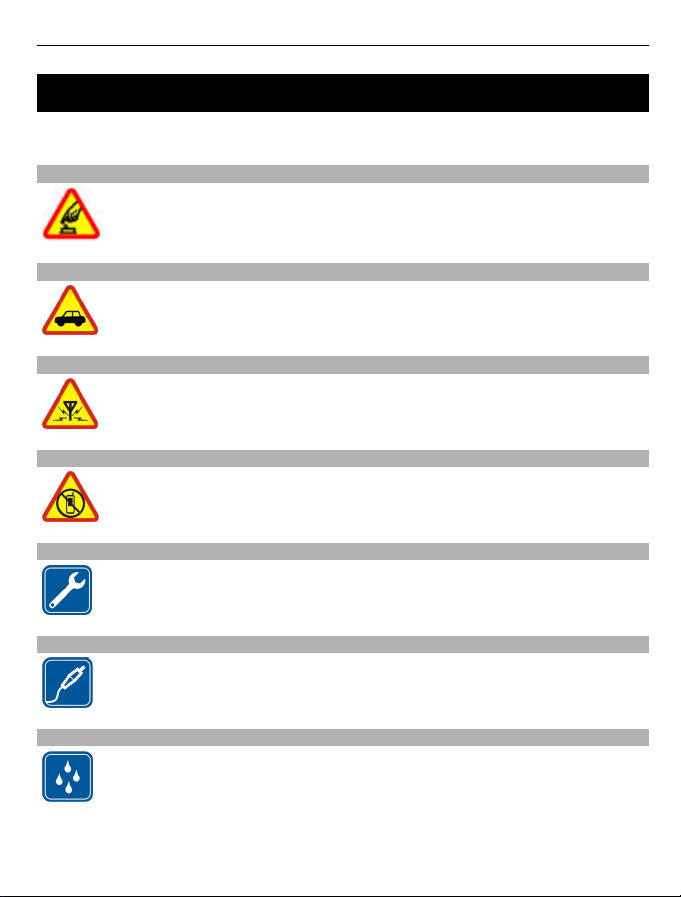
Säkerhet 5
Säkerhet
Läs igenom dessa enkla anvisningar. Att inte följa dem kan vara farligt eller olagligt. Läs
hela användarhandboken för mer information.
SLÅ PÅ ENHETEN DÄR DET ÄR SÄKERT
Slå inte på enheten där det är förbjudet att använda den eller där den kan
vålla störningar eller fara.
TRAFIKSÄKERHETEN KOMMER I FÖRSTA HAND
Följ den lokala lagstiftningen. När du kör bil bör du alltid se till att hålla
händerna fria för själva körningen. Tänk på trafiksäkerheten i första hand.
STÖRNINGAR
Alla trådlösa enheter kan drabbas av störningar som kan påverka deras
prestanda.
STÄNG AV ENHETEN I SKYDDADE OMRÅDEN
Följ alla föreskrifter och regler. Slå av enheten på flygplan samt i närheten av
medicinsk utrustning, bränsle, kemikalier eller sprängningsarbeten.
KVALIFICERAD SERVICE
Installation eller reparation av produkten får endast utföras av kvalificerad
personal.
TILLBEHÖR OCH BATTERIER
Använd bara godkända tillbehör och batterier. Anslut inte inkompatibla
produkter.
VATTENBESTÄNDIGHET
Enheten är inte vattenbeständig. Håll den torr.
Page 6
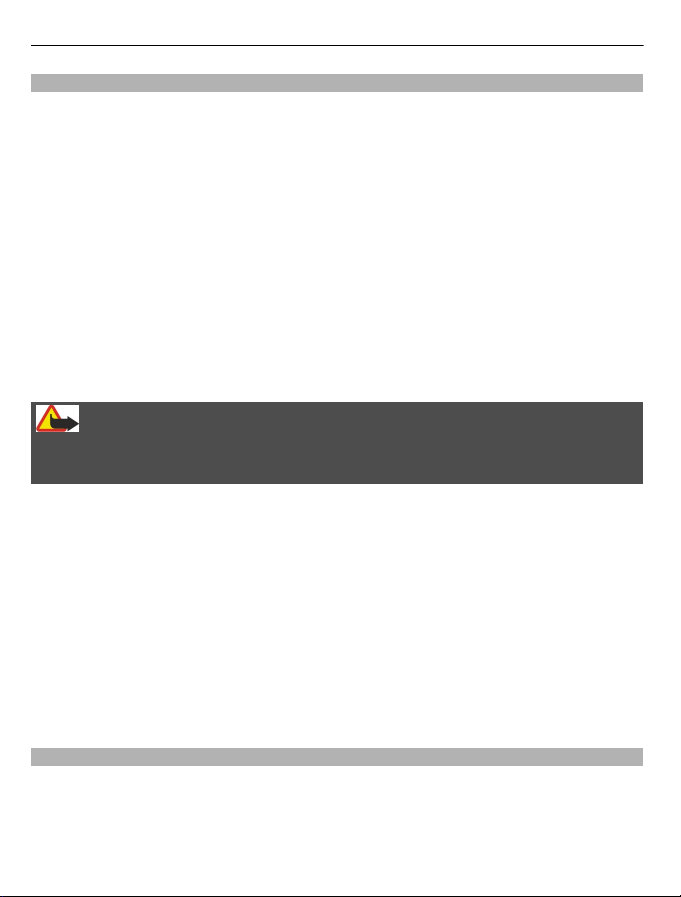
6Säkerhet
Om enheten
Den trådlösa enhet som beskrivs i denna handbok har godkänts för användning i UMTS
900- och 2100 MHz-nätverk och GSM 850-, 900-, 1800- och 1900 MHz-nätverk. Kontakta
tjänstleverantören om du vill veta mer om olika nät.
Enheten har stöd för flera olika anslutningsmetoder, och på samma sätt som en dator
kan den utsättas för virus och annat skadligt innehåll. Var försiktig med meddelanden,
begäranden om anslutning, surfning och nerladdning av filer. Installera och använd
bara tjänster och programvara från tillförlitliga källor som erbjuder tillräcklig säkerhet
och skydd, t.ex. program som är märkta Symbian Signed eller har godkänts i Java
Verified™-testning. Du bör överväga att installera ett antivirusprogram och annan
programvara för säkerhet på enheten och alla anslutna datorer.
Enheten kan ha förinstallerade bokmärken från och länkar till
tredjepartsleverantörernas webbplatser och kan tillåta att du ansluter till webbplatser
från tredje part. Sådana webbplatser har inget samröre med Nokia och Nokia varken
stöder eller tar ansvar för dessa webbplatser. Om du besöker sådana webbplatser bör
du vidta försiktighetsåtgärder vad gäller säkerhet och innehåll.
Varning!
Innan du kan använda enhetens funktioner, förutom väckarklockan, måste du slå på
enheten. Slå inte på enheten där den kan vålla störningar eller fara.
När du använder denna enhet är det viktigt att du följer alla lagar samt respekterar lokal
sedvänja, andras personliga integritet och lagstadgade rättigheter, inklusive
upphovsrätt. Upphovsrättsskydd kan förhindra att vissa bilder, musik och annat innehåll
kopieras, ändras eller överförs.
Gör säkerhetskopior eller skriftliga anteckningar av all viktig information som du lagrat
i enheten.
Innan du ansluter till någon annan enhet bör du läsa säkerhetsinstruktionerna i
användarhandboken till den enheten. Anslut inte inkompatibla produkter.
Bilderna i den här handboken kan skilja sig från enhetens display.
I användarhandboken finns mer viktig information om enheten.
Nättjänster
För att använda enheten måste du ha avtal med en trådlös operatör. Vissa funktioner
finns inte tillgängliga i alla nätverk. Andra funktioner kanske kräver särskilda avtal med
operatören för att du ska kunna använda dem. När du använder nätverkstjänster skickas
data. Kontakta operatören för information om avgifter i hemnätet och för roaming på
andra nät. Operatören kan förklara vilka avgifter som gäller. En del nät har
Page 7
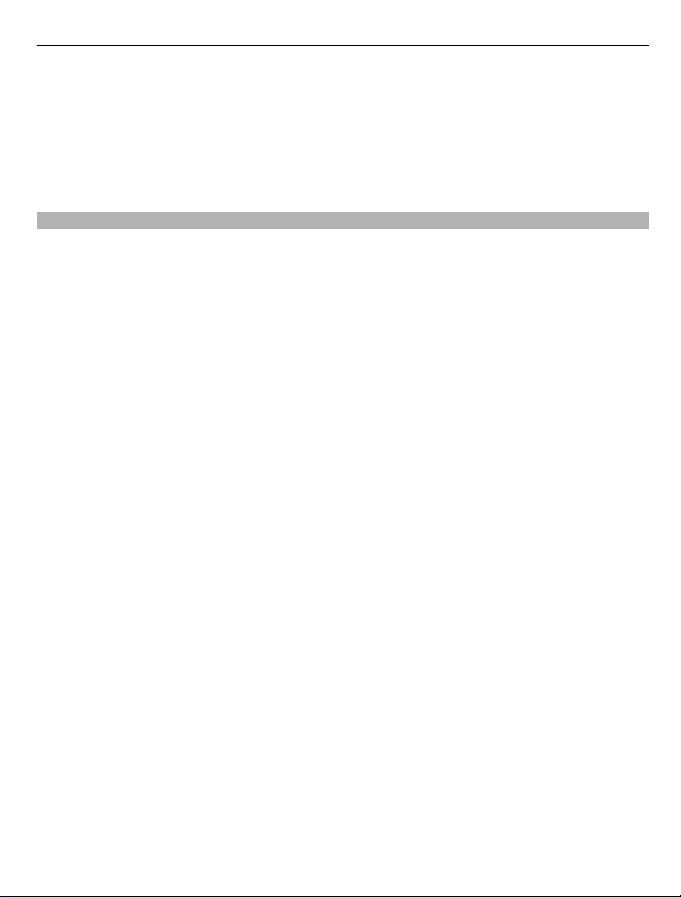
Säkerhet 7
begränsningar som påverkar hur du kan använda vissa funktioner i enheten som kräver
nätverksstöd, t.ex. stöd för specifika tekniker som WAP 2.0-protokoll (HTTP och SSL) som
körs på TCP/IP-protokoll och språkberoendetecken.
Tjänstleverantören kan ha begärt att vissa funktioner ska kopplas ur eller inte aktiveras
i enheten. I så fall visas de inte på enhetens meny. Enheten kan också ha anpassade
objekt, t.ex. menynamn, menyernas ordning och ikoner.
Om DRM (Digital Rights Management)
När du använder denna enhet är det viktigt att du följer alla lagar samt respekterar lokal
sedvänja, andras personliga integritet och lagstadgade rättigheter, inklusive
upphovsrätt. Tekniska åtgärder för att skydda upphovsrättsskyddade verk mot
obehöriga utnyttjanden kan förhindra kopiering, ändring och överföring av bilder,
musik och annat innehåll.
Ägare till innehåll kan använda olika typer av DRM-tekniker (Digital Rights Management)
för att skydda sina immateriella rättigheter, till exempel upphovsrätter. I denna enhet
används olika typer av DRM-programvara för att komma åt DRM-skyddat innehåll. Med
enheten kan du komma åt innehåll som är skyddat med WMDRM 10 och OMA DRM 2.0.
Om någon DRM-programvara inte kan skydda innehållet kan ägare till innehåll begära
att DRM-programvarans möjlighet att komma åt nytt DRM-skyddat innehåll återkallas.
Återkallelsen kan även innebära att DRM-skyddat innehåll som redan finns på enheten
inte kan förnyas. Återkallelse av DRM-programvaran inverkar inte på användningen av
innehåll som skyddas med andra typer av DRM eller användningen av innehåll som inte
är DRM-skyddat.
DRM-skyddat (digital rights management) innehåll levereras med en licens som anger
vilka rättigheter du har att använda innehållet.
Om enheten har OMA DRM-skyddat innehåll använder du funktionen för
säkerhetskopiering i Nokia PC Suite när du ska säkerhetskopiera både licenserna och
innehållet.
Andra överföringsmetoder överför kanske inte licenserna, som måste återställas
tillsammans med innehållet för att du ska kunna fortsätta använda OMA DRM-skyddat
innehåll efter att enhetens minne har formaterats. Du kan också behöva återställa
licenserna om filerna på enheten blir skadade.
Om enheten har WMDRM-skyddat innehåll, försvinner både licenserna och innehållet
om enhetens minne formateras. Licenserna och innehållet kan också gå förlorade om
filerna på enheten skadas. Om du förlorar licenserna eller innehållet kan dina
möjligheter att använda samma innehåll igen på enheten begränsas. Kontakta
tjänsteleverantören för mer information.
En del licenser kan vara kopplade till ett visst SIM-kort, och det skyddade innehållet kan
endast nås om SIM-kortet är isatt i enheten.
Page 8
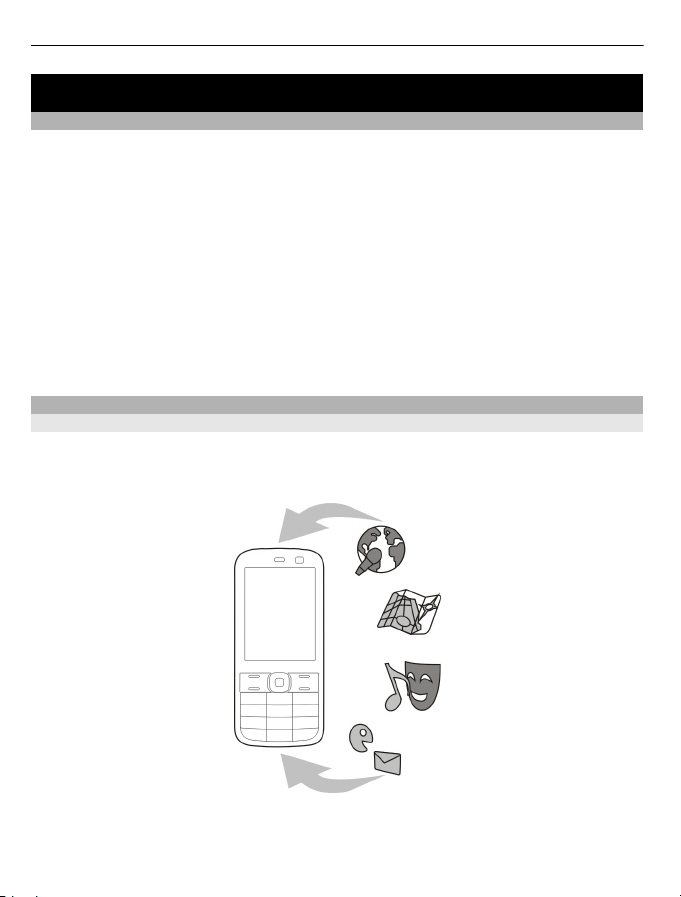
8Sök efter hjälp
Sök efter hjälp
Support
Mer information om hur du använder produkten och hur enheten fungerar finns på
www.nokia.com/support, eller på www.nokia.mobi/support om du använder en mobil
enhet. Du kan också välja Meny > Hjälp > Hjälp i enheten.
Om det inte löser problemet kan du göra något av följande:
• Stäng av enheten och ta ut batteriet. Sätt tillbaka batteriet efter ungefär en minut
och sätt på enheten igen.
• Återställ de ursprungliga fabriksinställningarna.
• Uppdatera enhetsprogram.
Kontakta Nokia angående andra reparationsalternativ om problemet kvarstår. Besök
www.nokia.com/repair. Säkerhetskopiera alltid alla data i enheten innan du skickar den
på reparation.
Hålla enhetens programvara uppdaterad
Om programuppdateringar
Du kan hämta nya och förbättrade funktioner till enheten med hjälp av
programuppdateringar. Enhetens prestanda kan också förbättras av
programuppdateringar.
Vi rekommenderar att du säkerhetskopierar din personliga information innan du
uppdaterar programvaran i enheten.
Page 9
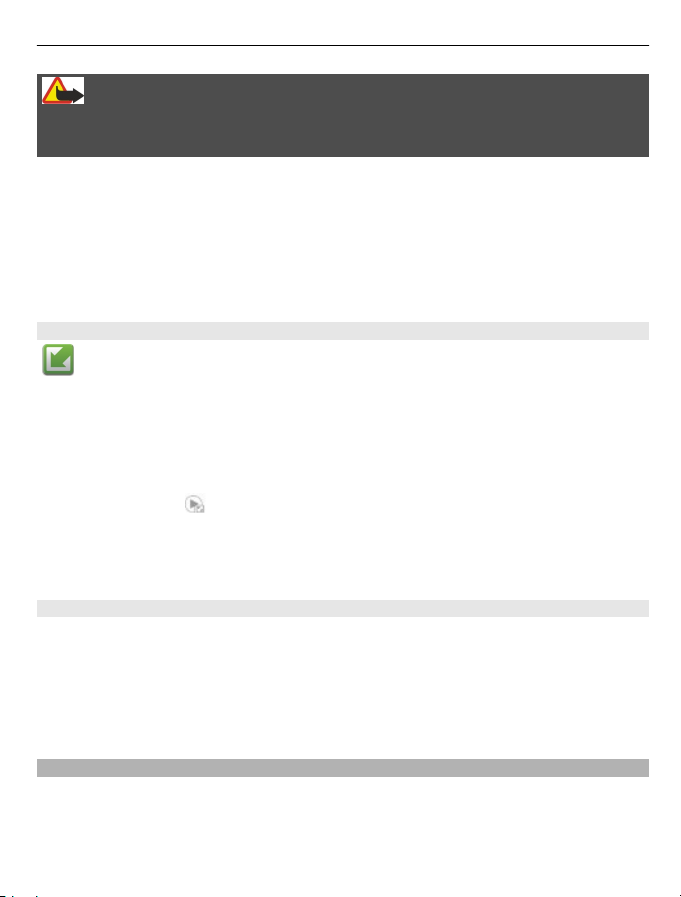
Sök efter hjälp 9
Varning!
Om du installerar en programuppdatering kan du inte använda enheten, inte ens för
att ringa nödsamtal, förrän installationen är slutförd och enheten har startats om.
Om du ska ladda ned programuppdateringar kan det innebära att stora mängder data
måste överföras (nättjänst).
Se till att telefonens batteri är fulladdat eller anslut laddaren innan du påbörjar
uppdateringen.
Instruktionerna i användarhandboken kanske inte längre gäller efter
programuppdateringen.
Uppdatera program med enheten
Du kan kontrollera om det finns uppdateringar för enhetens programvara eller för
enskilda program och sedan hämta och installera dem på enheten (nättjänst). Du kan
också ange att enheten automatiskt ska söka efter uppdateringar och meddela dig när
viktiga eller rekommenderade uppdateringar finns tillgängliga.
Välj Meny > Kontr.panel > Telefon > Progr.uppd..
Om det finns tillgängliga uppdateringar väljer du vilka uppdateringar du vill hämta och
installera och sedan
Ange att enheten ska söka efter uppdateringar automatiskt
Välj Val > Inställningar > Auto.sökn. efter uppdat..
Uppdatera programmen med datorn
Nokia Software Updater är ett datorprogram som gör det möjligt att uppdatera program
i enheten. För att uppdatera enhetens program behöver du en kompatibel dator,
Internetanslutning via bredband och en kompatibel USB-datakabel för att ansluta
enheten till datorn.
Om du vill få mer information och hämta programmet Nokia Software Updater kan du
besöka www.nokia.com/softwareupdate.
.
Hjälp i enheten
I telefonen finns instruktioner som hjälper dig att använda programmen.
Om du vill öppna hjälptexterna från huvudmenyn väljer du Meny > Hjälp > Hjälp och
det program som du vill ha instruktioner till.
Page 10
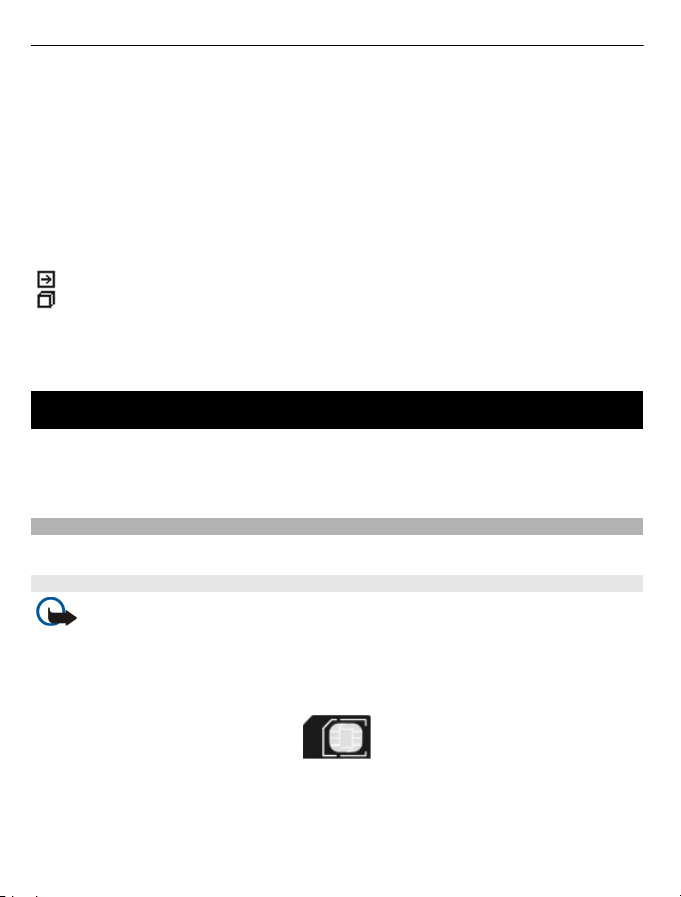
10 Komma i gång
När ett program är öppet kan du få hjälp om den aktuella vyn genom att välja Val >
Hjälp.
Du kan ändra storleken på hjälptexten genom att välja Val > Minska teckenstorlek
eller Öka teckenstorlek.
I slutet av hjälptexten finns länkar till närliggande ämnen.
Om du klickar på ett understruket ord visas en kort förklaring.
I hjälptexterna används följande indikatorer:
Länk till ett närliggande ämne.
Länk till det program som hjälpen informerar om.
När du läser instruktionerna kan du växla mellan hjälptexter och det öp pna programmet
i bakgrunden genom att välja Val > Visa öppna program och önskat program.
Komma i gång
Nokia E52 är en enhet för affärsbruk som också anpassar sig till din fritid.
Läs de här första sidorna för att komma igång och använd sedan resten av handboken
för att utforska de nya funktionerna hos Nokia E52.
SIM-kort, batteri, laddning, minneskort
Sätt ihop allt och kom igång med Nokia E52.
Sätta i SIM-kortet och batteriet
Viktigt! Använd inte ett mini-UICC SIM-kort, också känd som ett micro-SIM-kort,
ett micro-SIM-kort med en adapter eller ett SIM-kort som har en mini-UICC-utstansning
(se bilden) i enheten. Ett micro-SIM-kort är mindre än standard-SIM-kortet. Enheten
stöder inte användning av micro-SIM-kort och användning av inkompatibla SIM-kort kan
skada både kortet och enheten, och data på kortet kan gå förlorade.
Säker borttagning. Stäng alltid av enheten och ta bort laddaren innan du tar bort
batteriet.
1 Du tar bort bakstycket från enheten genom att hålla enheten med baksidan mot
dig, frigöra spärren på bakstycket och lyfta av det.
Page 11
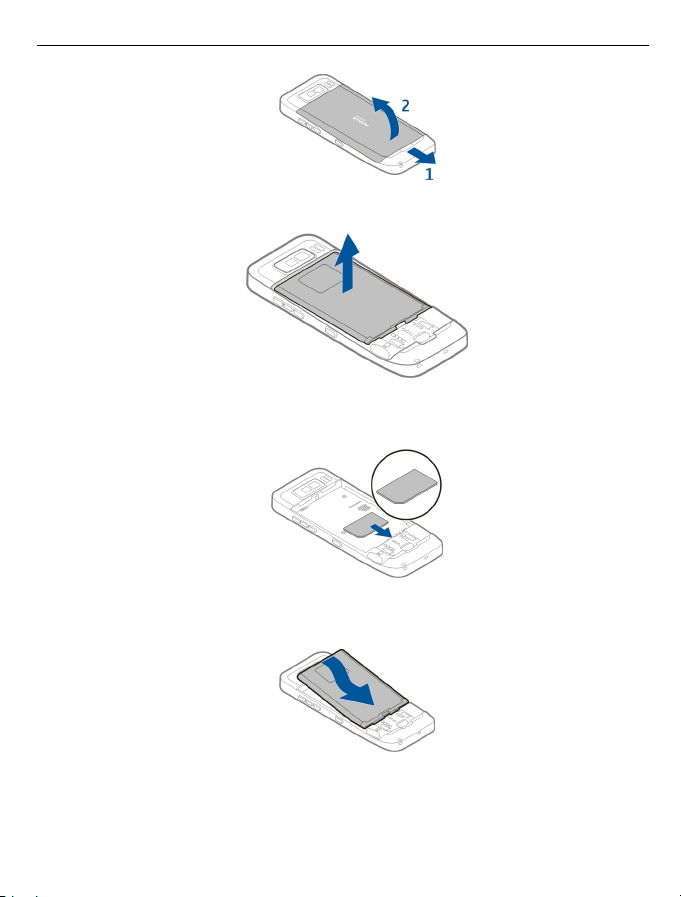
Komma i gång 11
2 Om batteriet sitter i lyfter du ut det i pilens riktning.
3 Sätt i SIM-kortet. Se till att kortets kontaktyta ligger mot kontakterna på enheten
och att det avfasade hörnet är riktat nedåt.
4 Rikta batteriets kontakter mot motsvarande kontakter i batterifacket och sätt i
batteriet i pilens riktning.
5 Du sätter tillbaka bakstycket genom att först rikta in de övre hakarna mot sina hål
och sedan trycka på bakstycket tills det låses på plats.
Page 12
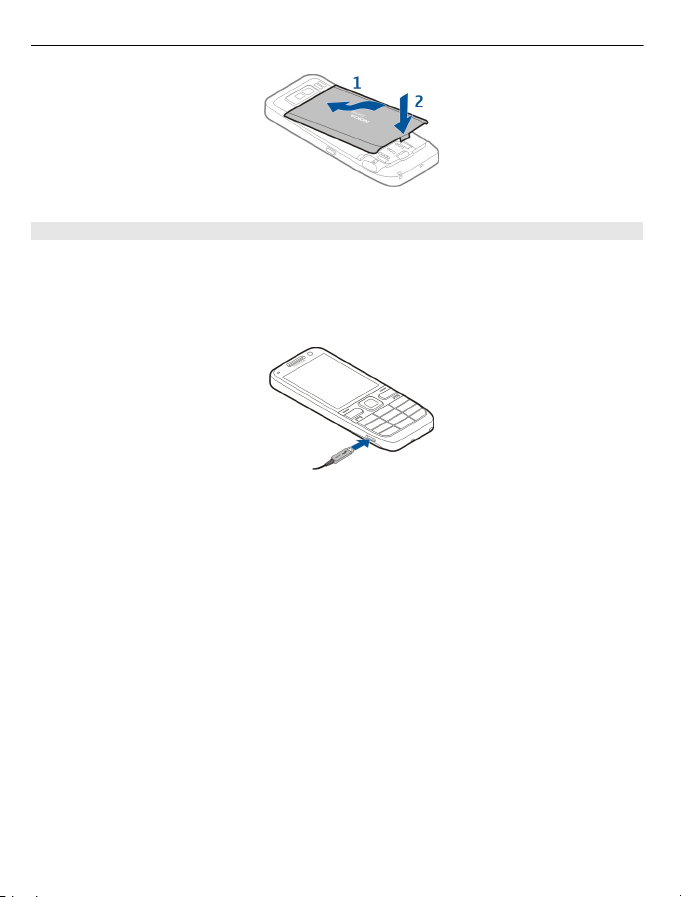
12 Komma i gång
Ladda batteriet
Batteriet är delvis laddat när det levereras. Om enheten visar att batteriet börjar ta slut
gör du så här:
1 Anslut laddaren till ett vägguttag.
2 Anslut laddningskontakten till USB-porten i enheten.
3 När enheten visar att batteriet är fulladdat kopplar du bort laddaren från enheten
och sedan från vägguttaget.
Du behöver inte ladda batteriet under en viss tid och du kan använda enheten medan
den laddas. Om batteriet är helt urladdat kan det ta flera minuter innan
laddningsindikatorn visas på displayen eller innan det går att ringa.
Ladda med USB-datakabeln
Det tar längre tid att ladda enheten med USB-datakabeln än med laddaren. Det kanske
inte fungerar att ladda med USB-datakabeln om du använder en USB-hubb. USB-hubbar
kan vara inkompatibla med laddning av USB-enheter.
Det kan ta lång tid att ladda med USB-datakabeln om batteriet är helt urladdat.
När USB-datakabeln är ansluten kan du överföra data samtidigt som du laddar.
1 Anslut en kompatibel USB-enhet till enheten med en kompatibel USB-datakabel.
Beroende på vilken typ av enhet som används vid laddningen så kan det ta en stund
innan laddning påbörjas.
2 Om enheten är påslagen väljer du bland de tillgängliga USB-lägena.
Page 13
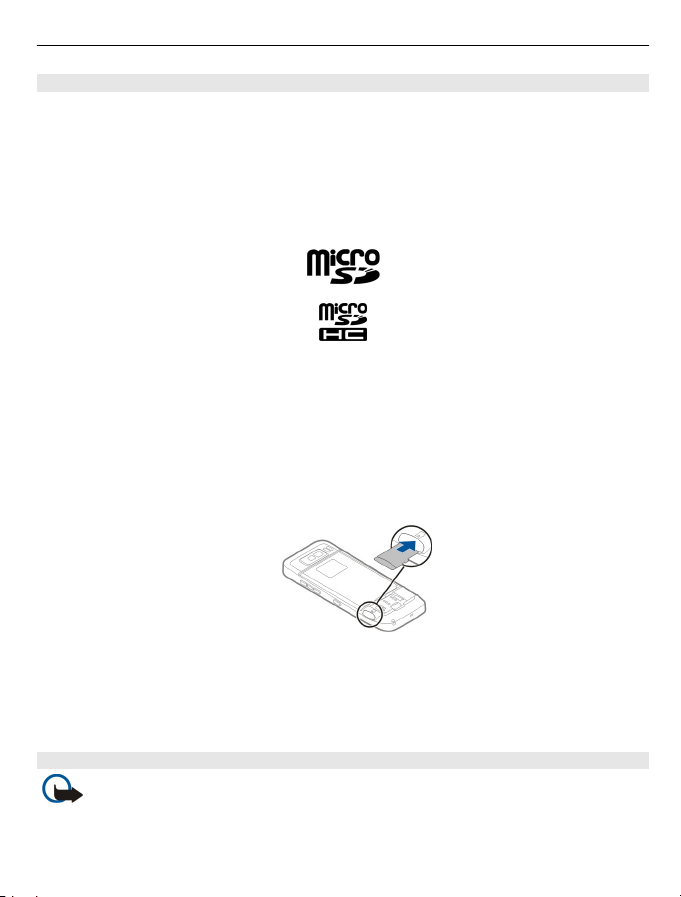
Komma i gång 13
Sätta i minneskortet
Använd ett minneskort om du vill spara minnet på enheten. Du kan också
säkerhetskopiera information från enheten till minneskortet.
Använd endast kompatibla microSD- och microSDHC-kort som godkänts av Nokia
tillsammans med enheten. Nokia använder godkända branschstandarder för
minneskort, men vissa märken är kanske inte helt kompatibla med enheten.
Inkompatibla kort kan skada både kortet och enheten, och data på kortet kan gå
förlorade.
Förvara alla minneskort utom räckhåll för barn.
Kontrollera kompatibiliteten för ett minneskort med tillverkaren eller leverantören.
Ett kompatibelt minneskort kan ingå i förpackningen. Minneskortet har eventuellt redan
satts i enheten. Om inte, gör på följande sätt:
1 Förhindra att batteriet lossnar genom att lägga enheten med baksidan uppåt.
2 Lossa telefonens bakstycke.
3 Sätt in minneskortet i facket med kontaktytan först. Se till att kontaktytan ligger
mot kontakterna på enheten.
4 Skjut in kortet tills det sitter på plats.
5 Sätt tillbaka telefonens bakstycke.
Ta bort minneskortet
Viktigt! Ta inte ut minneskortet under en pågående bearbetning där kortet
används. Om du gör det kan du skada både kortet och enheten, och data på kortet kan
gå förlorade.
Page 14
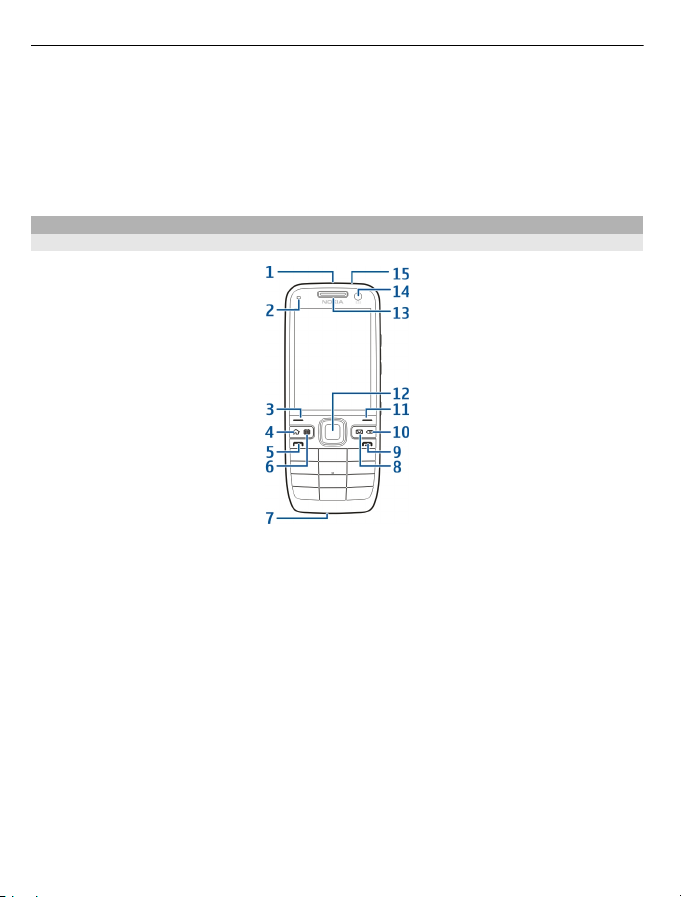
14 Komma i gång
1 Tryck kort på strömknappen och välj Ta ut minneskort.
2 Förhindra att batteriet lossnar genom att lägga enheten med baksidan uppåt.
3 Lossa telefonens bakstycke.
4 Tryck på kanten av minneskortet så att det frigörs från minneskortfacket och ta bort
kortet.
5 Sätt tillbaka telefonens bakstycke.
Knappar och delar
Knappar och delar
1 På/av-knapp
2 Ljussensor
3 Väljarknapp. Tryck på väljarknappen för att använda funktionen som visas ovanför
den.
4 Hem
5 Knappen Ring
6 Kalender
7 Mikrofon
8 E-postknapp
9 Avsluta-knapp
10 Backsteg. Tryck på den här knappen för att ta bort objekt.
11 Väljarknapp
12 Navi™-knapp; kallas i fortsättningen för bläddringsknappen. Tryck på
bläddringsknappen om du vill välja ett alternativ eller bläddra åt vänster, höger,
uppåt eller nedåt på displayen. Håll ned bläddringsknappen om du vill bläddra
fortare.
13 Hörsnäcka
14 Sekundär kamera
Page 15
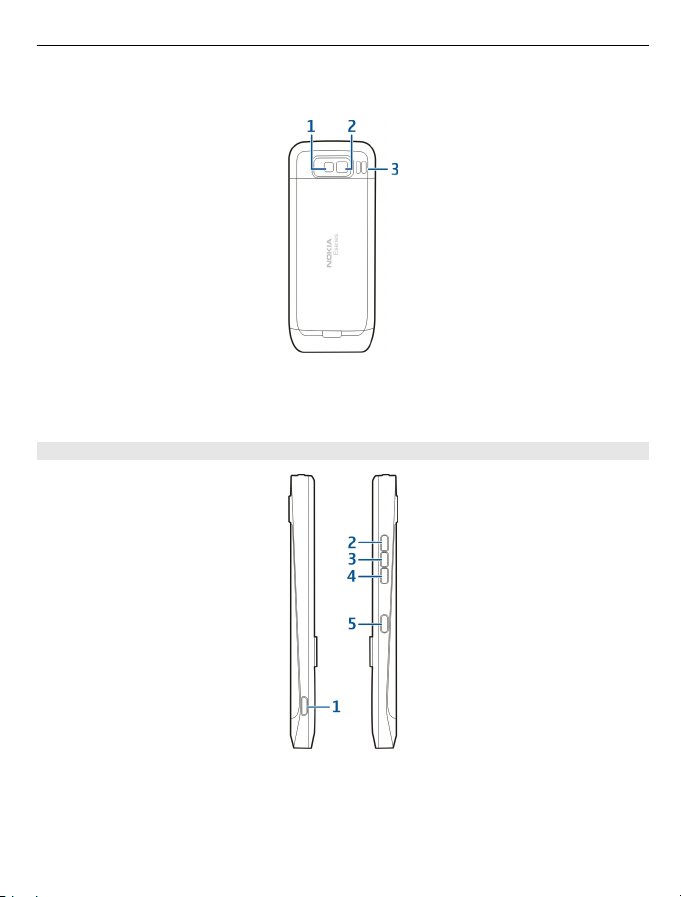
15 Headsetkontakt
1 Blixt
2 Huvudkamera
3 Högtalare
Knappar och delar (sidor)
Komma i gång 15
1 Mikro-USB-kontakt
2 Volym upp/Zooma in
3 Ljud av-knapp/Talknapp
4 Volym ned/Zooma ut
5 Kameraknapp
Page 16
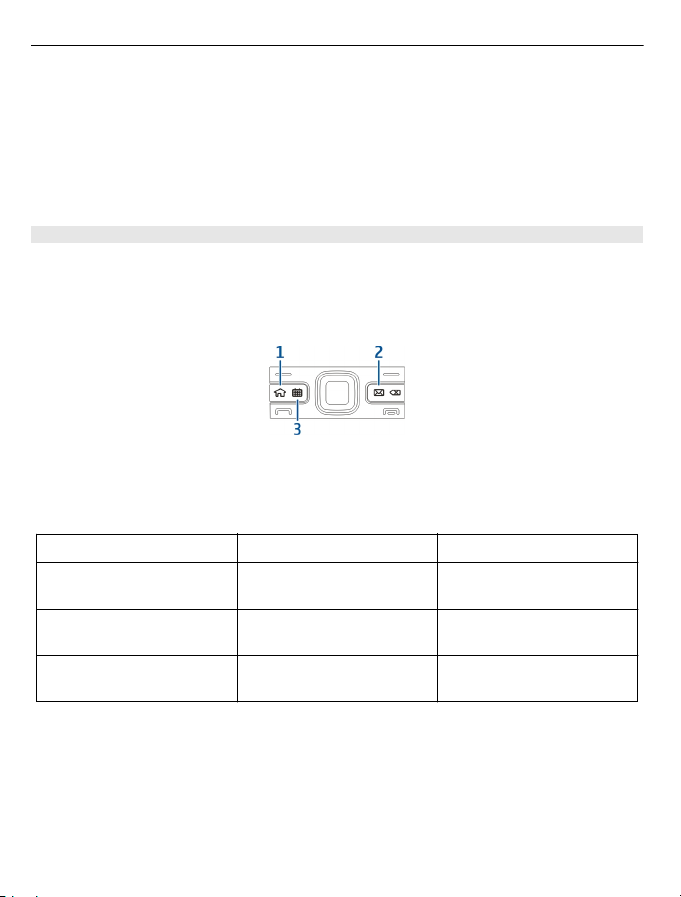
16 Komma i gång
Enhetens yta är fri från nickel.
Vid hög belastning, till exempel under ett videosamtal eller vid en dataanslutning med
hög hastighet, kan enheten kännas varm. I de flesta fall är detta normalt. Om du tror
att någon enhet inte fungerar som den ska, tar du den till närmaste kvalificerade
serviceverkstad.
Håll enheten på avstånd från magneter eller magnetfält.
Snabbknappar
Med snabbknapparna kan du få snabb åtkomst till program och uppgifter.
Om du vill ändra det tilldelade program eller åtgärden väljer du Meny > Kontr.panel >
Inställningar och Allmänt > Anpassa > One-touch. Tjänstleverantören kan ha
tilldelat knapparna olika program och i så fall kan du inte byta program.
1 Hem
2 E-postknapp
3 Kalender
Knapp Tryck snabbt Tryck på och håll ner
Hem (1) Gå till startskärmen Visa listan över aktiva
program
E-postknapp (2) Öppna standardbrevlådan Skapa ett nytt e-
postmeddelande
Kalender (3) Öppna programmet
Skapa en ny mötespost
Kalender
Page 17

Komma i gång 17
Första starten
1 Tryck på strömbrytaren och håll ned den tills du känner att enheten vibrerar.
2 Ange PIN-koden eller låskoden om det behövs, och välj OK.
3 Ange det land där du befinner dig samt aktuellt datum och aktuell tid. Du hittar ditt
land genom att skriva de första bokstäverna i landets namn. Det är viktigt att du
väljer rätt land eftersom de schemalagda mötena kan komma att ändras beroende
på tidszon.
4 Programmet Telefoninst. öppnas. Om du vill ställa in ett program väljer du Starta.
Om du vill hoppa över programinställningarna väljer du Hoppa över upprepade
gånger. Om du vill öppna Telefoninst. vid senare tillfälle väljer du Meny > Hjälp >
Telefoninst..
Du kan konfigurera de olika inställningarna i enheten med de guider som finns
tillgängliga på startskärmen och i programmet Inställningsguiden. När du slår på
enheten kan den känna igen SIM-kortsleverantören och göra vissa inställningar
automatiskt. Du kan också få rätt inställningar av tjänstleverantören.
Du kan slå på enheten utan att sätta i ett SIM-kort. Enheten startas då i profilen för
offline-arbete och det går inte att använda de nätberoende telefonfunktionerna.
När du vill stänga av enheten håller du ned strömbrytaren.
Låsa knapparna
När enheten eller knappsatsen är låst kan det ändå vara möjligt att ringa det officiella
nödnummer som finns inprogrammerat i enheten.
Knappsatsen på enheten låses automatiskt för att undvika oavsiktliga
knapptryckningar.
Page 18
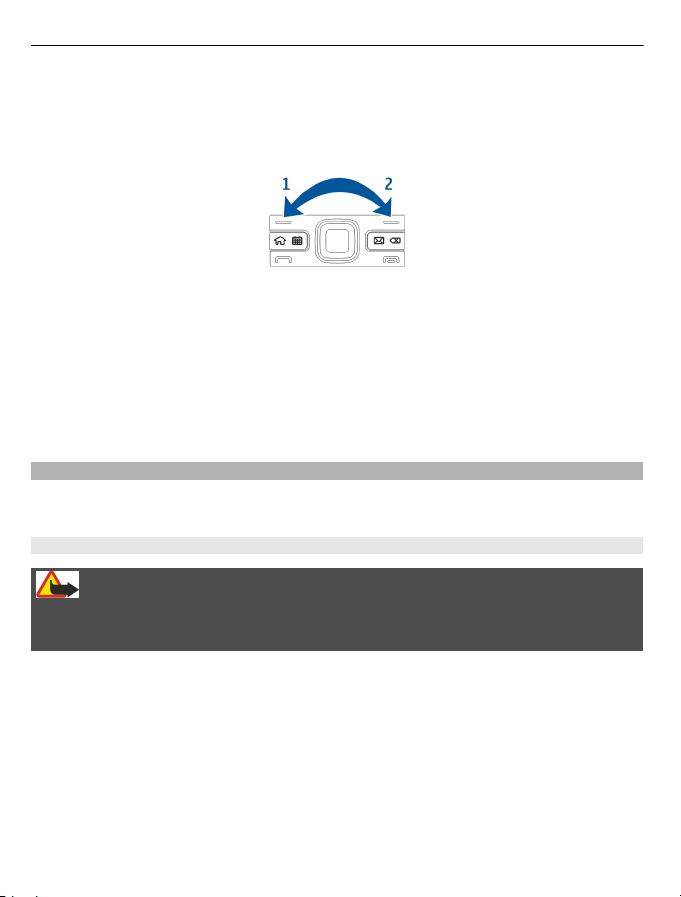
18 Komma i gång
Om du vill ändra efter vilken tidsperiod knappsatsen låses väljer du Meny >
Kontr.panel > Inställningar och Allmänt > Säkerhet > Telefon & SIM-kort >
Autolåsperiod f. knapps..
Om du vill låsa knapparna manuellt på startskärmen trycker du på vänster väljarknapp
och sedan höger väljarknapp.
Om du vill låsa knapparna manuellt i menyn eller i ett öppet program trycker du snabbt
på strömbrytaren och väljer Lås knappsats.
När du vill låsa upp knapparna trycker du på vänster väljarknapp och sedan höger
väljarknapp.
Tillbehör
Du kan ansluta enheten till ett antal kompatibla tillbehör. Kontakta återförsäljaren om
du vill veta vilka godkända tillbehör som finns tillgängliga.
Ansluta headsetet
Varning!
När du använder headsetet kan din förmåga att höra omgivningens ljud påverkas.
Använd inte headsetet där det kan hota säkerheten.
Anslut det kompatibla headsetet till headsetskontakten på enheten.
Page 19
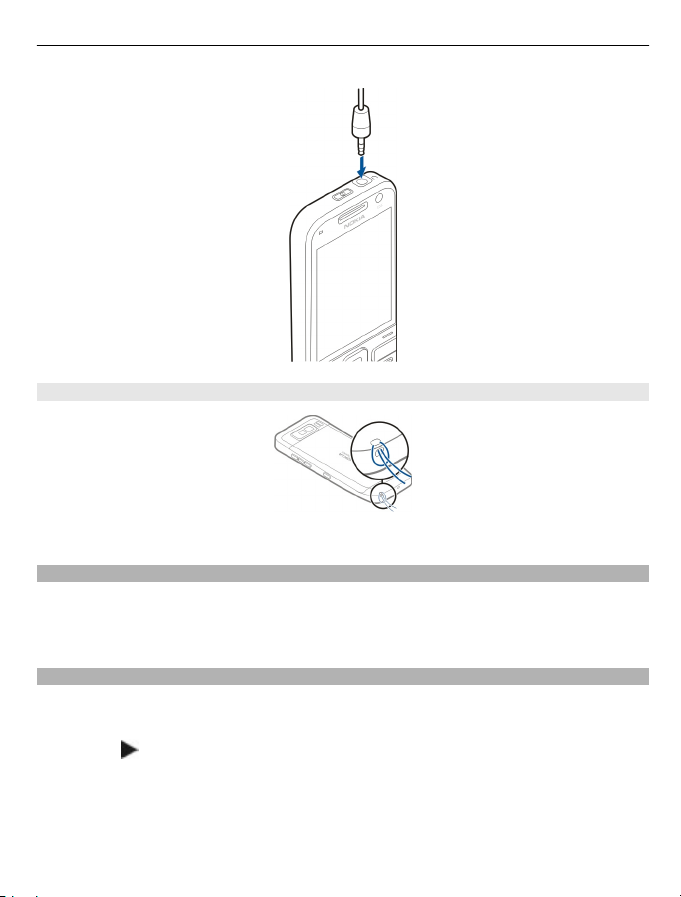
Komma i gång 19
Fäst en handledsrem
Trä i handledsremmen och dra åt den.
Volymkontroll
Använd volymknapparna om du vill ställa in volymen på hörsnäckan under ett samtal
eller volymen i medieprogrammen.
Startskärm
Från startskärmen kan du snabbt komma åt de program som du använder mest och
med en blick se om det finns missade samtal eller nya meddelanden.
När ikonen
visas kan du visa en lista med tillgängliga åtgärder genom att bläddra åt
höger. Stäng listan genom att bläddra till vänster.
Page 20
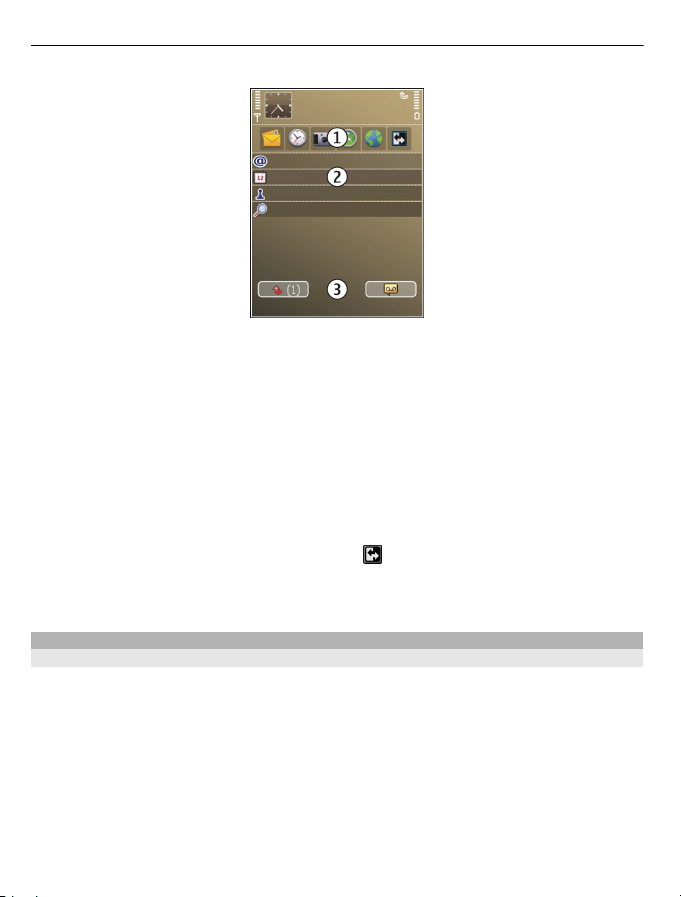
20 Komma i gång
Startskärmen består av följande:
1 Genvägar till program. Välj en genväg om du vill öppna det kopplade programmet.
2 Informationsområde. Om du vill öppna ett objekt i informationsområdet väljer du
det.
3 Meddelandeområde. Om du vill visa meddelanden bläddrar du till en ruta. Rutorna
visas bara om det finns objekt i dem.
Du kan skapa två olika startskärmar för olika syften, t.ex. en skärm som visar e-post och
meddelanden från arbetet och en med personlig e-post. På så sätt kan du undvika
arbetsrelaterade meddelanden utanför kontorstid.
Om du ska växla mellan startskärmar väljer du
Om du vill definiera vilka typer av objekt och genvägar du vill visa på startskärmen och
ange utseende på startskärmen väljer du Meny > Kontr.panel och Lägen.
.
Nokia Överföring
Överföra innehåll
Du kan använda programmet Överföring för att kopiera innehåll som telefonnummer,
adresser, kalenderposter och bilder från din tidigare Nokia-enhet till enheten.
Vilken typ av innehåll som kan överföras beror på den enhet som du vill överföra innehåll
från. Om den enheten har st öd för synkronisering kan du också synkronisera data mellan
enheterna. Du får ett meddelande om den andra enheten inte är kompatibel.
Om den andra enheten inte kan startas utan SIM-kort kan du sätta in ditt SIM-kort i den.
Offlineprofilen aktiveras automatiskt om enheten slås på utan SIM-kort och
överföringen kan göras.
Page 21
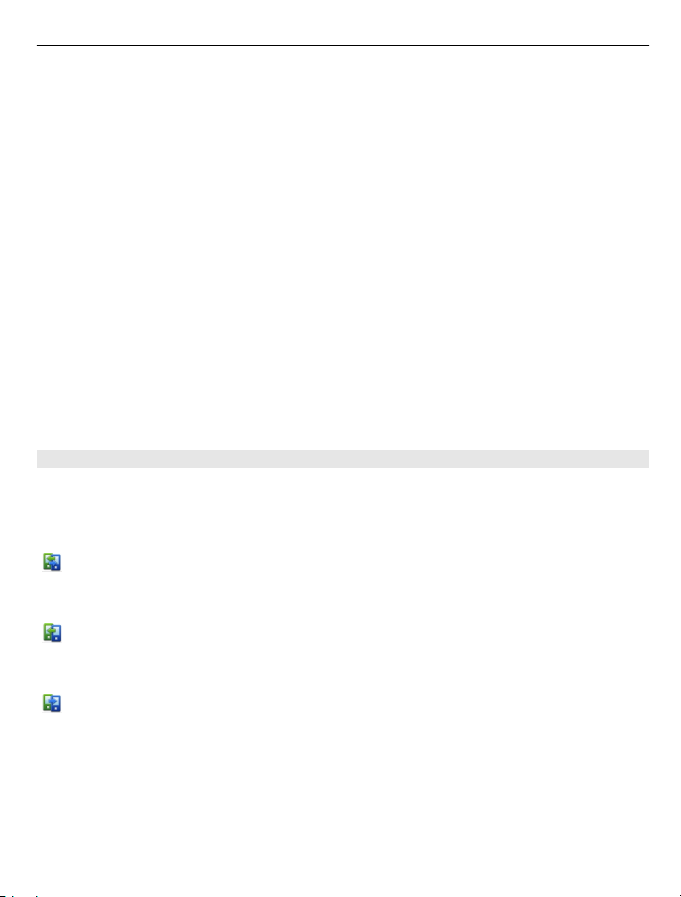
Komma i gång 21
Överföra innehåll för första gången
1 För att hämta data från den andra enheten för första gången väljer du Meny >
Kontr.panel > Överföring på din enhet.
2 Välj vilken anslutningstyp du vill använda för att överföra data. Båda enheterna
måste kunna hantera den valda typen av anslutning.
3 Om du väljer Bluetooth-anslutning som anslutningstyp ansluter du de två
enheterna. Om du vill att din enhet ska söka efter enheter med Bluetooth-anslutning
väljer du Fortsätt. Välj den enhet i listan från vilken du vill överföra innehåll. Du
ombeds att ange en kod på din enhet. Ange en kod (1–16 siffror) och välj OK. Ange
samma kod på den andra enheten och välj OK. Nu har enheterna kopplats ihop.
Vissa tidigare Nokia-enheter har kanske inte programmet Överföring. I så fall
skickas programmet Överföring till den andra enheten som ett meddelande.
Installera överföringsprogrammet på den andra enheten genom att öppna
meddelandet där, och följ därefter instruktionerna på displayen.
4 På din enhet väljer du vilket innehåll du vill överföra från den andra enheten.
När överföringen har påbörjats kan du avbryta den och fortsätta senare.
Innehållet överförs från den andra enhetens minne till motsvarande plats på din enhet.
Överföringstiden beror på hur mycket information som överförs.
Synkronisera, hämta och skicka innehåll
Välj Meny > Kontr.panel > Överföring.
Efter den första överföringen väljer du bland följande när du vill starta en ny överföring,
beroende på modell:
för att synkronisera innehåll mellan din enhet och den andra enheten, om den
andra enheten stöder synkronisering. Synkroniseringen sker åt båda hållen. Om
ett objekt tas bort i den ena enheten, tas det bort i båda. Du kan inte återställa
borttagna objekt med synkronisering.
för att hämta data från den andra enheten till din enhet. Med hämtning förs
data över från den andra enheten till din enhet. Du kan få frågan om du vill
behålla eller ta bort originalfilerna på den andra enheten, beroende på vad det
är för modell.
för att skicka data från din enhet till den andra enheten
Om det inte går att skicka ett objekt beroende på vad den andra enheten är för modell,
kan du lägga till objektet i Nokia-mappen, i C:\Nokia eller i E:\Nokia i enheten. När du
väljer vilken mapp som ska föras över synkroniseras objekten i motsvarande mapp på
den andra enheten och vice versa.
Page 22
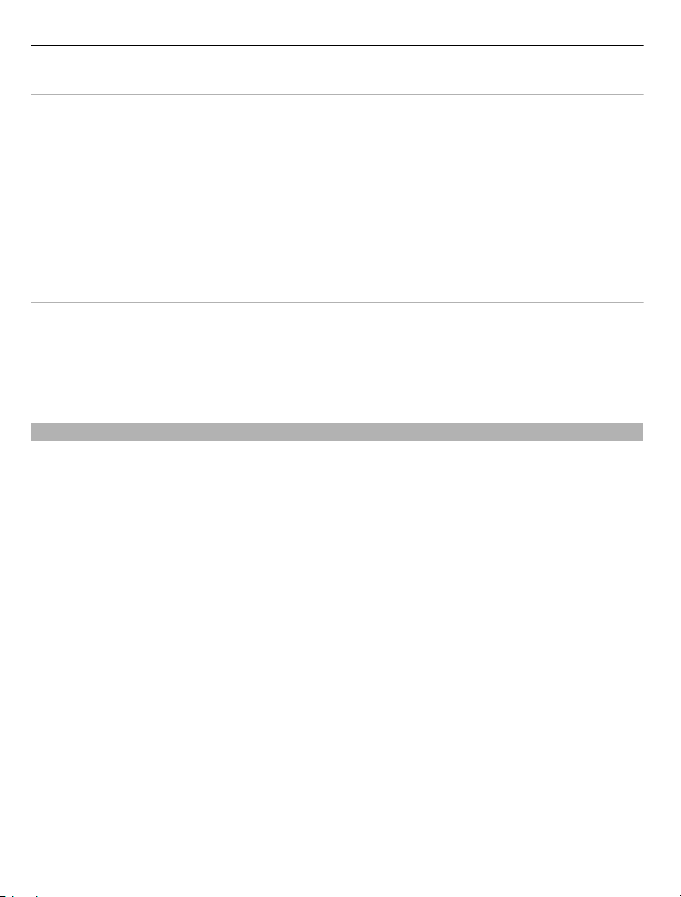
22 Komma i gång
Använda genvägar för att upprepa en överföring
Efter en dataöverföring kan du spara en genväg med inställningarna för överföringen i
huvudvyn för att kunna upprepa samma överföring senare.
Om du vill redigera genvägen väljer du Val > Genvägsinställningar. Du kan till
exempel skapa eller byta namn på en genväg.
Efter varje överföring visas en överföringslogg. Om du vill visa loggen för den senaste
överföringen väljer du en genväg i huvudvyn och väljer Val > Visa logg.
Hantera överföringskonflikter
Om ett objekt som ska överföras har redigerats på båda enheterna försöker enheten att
automatiskt förena ändringarna. Om det inte går uppstår en överföringskonflikt. Välj
Kontrollera en i taget, Prioritera denna tel., eller Priorit. den andra tel. för att lösa
konflikten.
Konfigurera e-post
Nokia Eseries-enheten har samma arbetstider som du och jobbar lika snabbt. Håll epost, kontakter och kalender synkroniserade – snabbt och praktiskt med snabba
anslutningar.
När du konfigurerar e-postkontot måste du uppge följande information:
användarnamn, e-posttyp, inkommande server, port för inkommande server, utgående
server, port för utgående server, lösenord eller kopplingspunkt.
Med E-postguiden kan du ställa in ett e-postkonto för jobbet, till exempel Microsoft
Exchange, eller ett e-postkonto på Internet, till exempel Googles e-posttjänst. Guiden
har stöd för protokollen POP/IMAP och ActiveSync.
Kontakta ditt företags IT-avdelning för att få den information du behöver om du
konfigurerar ett e-postkonto för jobbet. Om du konfigurerar ett Internetkonto hittar du
information på e-posttjänstleverantörens webbplats.
Så här startar du E-postguiden:
1 Gå till startskärmen och bläddra till E-postguiden.
2 Ange din e-postadress och lösenordet. Om guiden inte automatiskt kan konfigurera
e-postinställningarna måste du välja typ av e-postkonto och ange tillhörande
inställningar.
Page 23
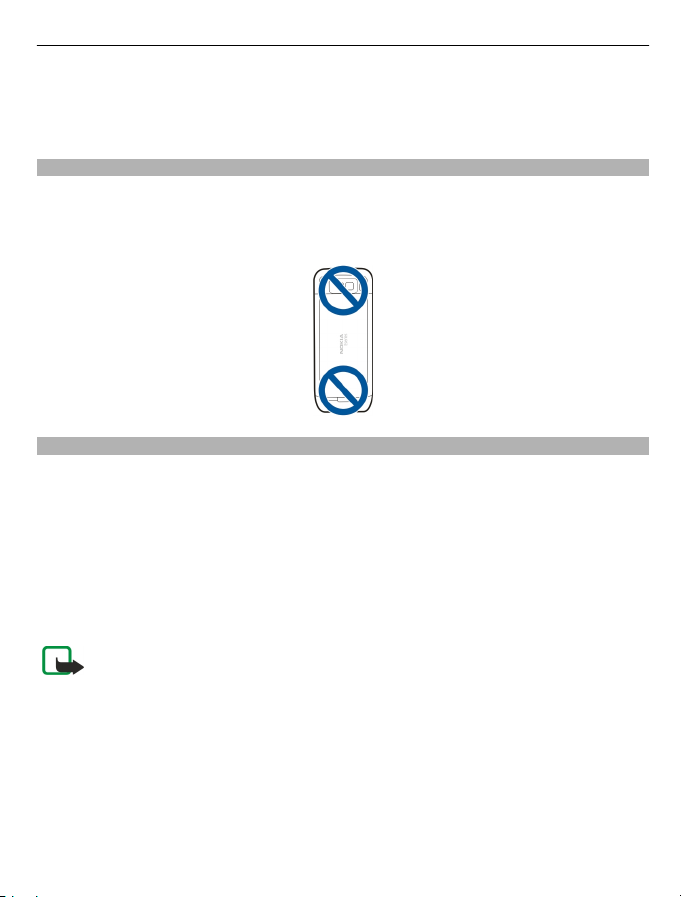
Komma i gång 23
Tips! Om du inte har konfigurerat e-postkontot trycker du på e-postknappen så startar
E-postguiden.
Om enheten innehåller ytterligare e-postklienter visas de när du startar E-postguiden.
Antenner
Enheten kan ha inbyggda och externa antenner. Undvik onödig kroppskontakt med
antennområdet när antennen sänder eller tar emot. Kontakt med antenner påverkar
kommunikationens kvalitet, kan medföra att enheten använder mer energi och kan leda
till att batterilivslängden försämras.
Nokia PC Suite
Nokia PC Suite är en programuppsättning som du kan installera på en kompatibel dator.
I Nokia PC Suite grupperas alla tillgängliga program i ett startfönster som du kan starta
programmen från Nokia PC Suite kanske ingår på ett minneskort om enheten levereras
med ett sådant.
Med Nokia PC Suite kan du synkronisera kontakter, kalendrar, att göra-listor och andra
anteckningar mellan enheten och ett kompatibelt datorprogram, t.ex. Microsoft Outlook
eller Lotus Notes. Du kan också använda Nokia PC Suite om du vill överföra bokmärken
mellan enheten och en kompatibel webbläsare samt överföra bilder och videoklipp
mellan enheten och en kompatibel dator.
Obs: Var försiktig med synkroniseringsinställningarna. Borttagning av data är en
del av en normal synkroniseringsprocess och bestäms av valda inställningar.
Om du vill använda Nokia PC Suite måste du ha en dator med Microsoft Windows XP
(SP2) eller Windows Vista och en USB- eller Bluetooth-anslutning.
Nokia PC Suite fungerar inte på Macintosh.
Mer information om Nokia PC Suite finns i hjälpfunktionen på Nokias webbplats.
Så här installerar du Nokia PC Suite:
1 Kontrollera att minneskortet sitter i Nokia E52 .
Page 24
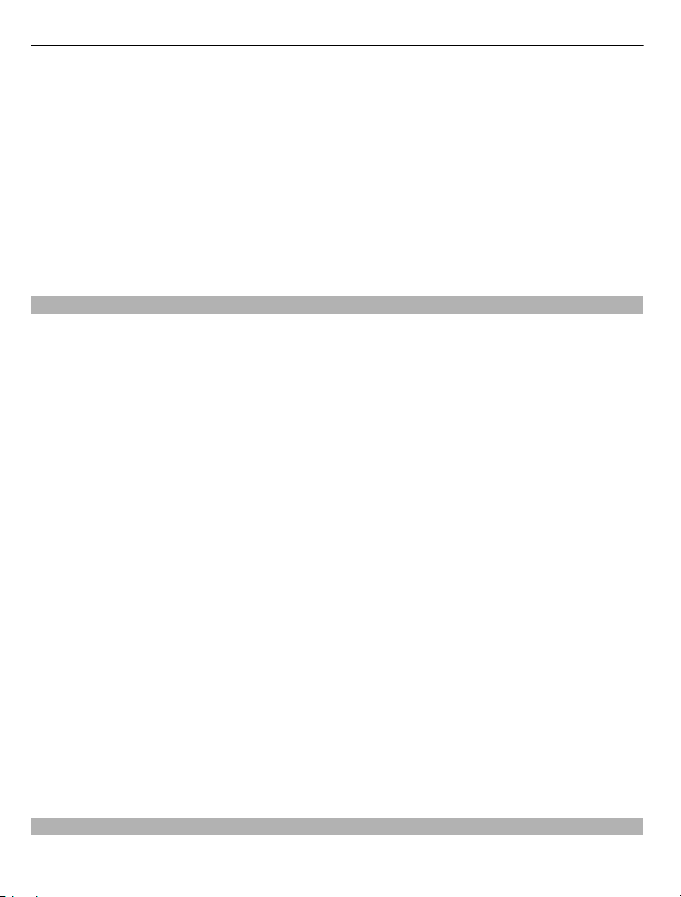
24 Komma i gång
2 Anslut USB-kabeln. Datorn identifierar den nya enheten och installerar nödvändiga
drivrutiner. Det kan ta flera minuter att slutföra denna åtgärd.
3Välj Masslagring som USB-anslutningsläge i enheten. Enheten visas i Windows
filhanterare som en flyttbar diskenhet.
4 Öppna roten på minneskortenheten med Windows filhanterare och välj PC Suite-
installationen.
5 Installationen startar. Följ anvisningarna som visas.
Tips! Om du vill uppdatera Nokia PC Suite, eller om du får problem när du försöker
installera Nokia PC Suite från minneskortet, kopierar du installationsfilen till datorn och
startar installationen därifrån.
Koder
Kontakta din tjänstleverantör om du glömmer någon av dessa koder.
PIN-kod (Personal Identification Number) — Den här koden skyddar SIM-kortet mot
obehöriga. PIN-koden (4–8 siffror) medföljer oftast SIM-kortet. Om du anger fel PIN-kod
tre gånger i rad spärras koden och du måste ha PUK-koden för att kunna låsa up den.
UPIN-kod — Koden kan följa med USIM-kortet. USIM-kortet är en förbättrad version av
SIM-kortet och stöds av 3G-telefoner.
PIN2-kod — Den här koden (4–8 siffror) medföljer vissa SIM-kort och behövs för att det
ska gå att komma åt vissa funktioner i enheten.
Låskod (kallas även säkerhetskod) — Låskoden hjälper dig att skydda enheten mot
obehörig användning. Den ursprungliga koden är 12345. Du kan skapa och ändra koden
och ange att enheten ska fråga efter koden. Ge inte den nya koden till någon annan.
Förvara den på ett säkert ställe, inte tillsammans med enheten. Om du glömmer bort
koden och enheten är låst måste du lämna in den på service. Ytterligare kostnader kan
tillkomma och alla personliga data i enheten kan komma att raderas. Kontakta ett Nokia
Care-serviceställe eller återförsäljaren om du vill ha mer information.
PUK-kod (Personal Unblocking Key) och PUK2-kod — Koderna (8 siffror) krävs för att du
ska kunna ändra en spärrad PIN- respektive PIN2-kod. Om koderna inte medföljer SIMkortet kontaktar du den nätoperatör vars SIM-kort du har i enheten.
UPUK-kod — Koden (8 siffror) krävs för att du ska kunna ändra en spärrad UPIN-kod. Om
koden inte medföljer USIM-kortet kontaktar du den nätoperatör vars USIM-kort du har
i enheten.
IMEI-nummer (International Mobile Equipment Identity) — Det här numret (15 eller 17
siffror) används för att identifiera giltiga enheter i GSM-nätet. Enheter som till exempel
blir stulna kan spärras så att de inte får åtkomst till nätverket. IMEI-numret för din enhet
finns under batteriet.
Tips för effektiv användning
Tryck kort på strömbrytaren om du vill byta profil.
Page 25
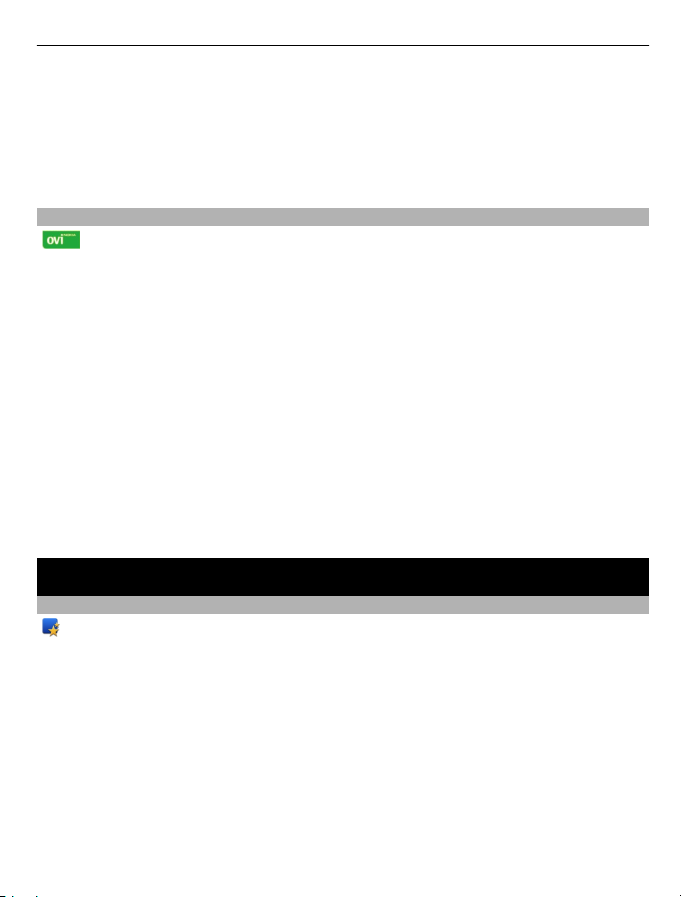
Nokia E52 – grunderna 25
Om du vill aktivera profilen Ljudlös håller du ned #.
Om du vill söka efter objekt i enheten eller på Internet (nättjänst) väljer du Meny >
Program > Sökning.
När du visar webbsidor med programmet Webbläsare eller visar kartor i programmet
Kartor kan du zooma in och ut med * respektive #.
Ovi by Nokia
Med Ovi by Nokia kan du hitta nya platser och tjänster, och hålla kontakten med
dina vänner. Du kan till exempel göra följande:
• Ladda ned spel, program, videor och ringsignaler till enheten
• Hitta rätt till fots och med bilen med gratis navigering, planera resor och visa platser
på en karta
• Få ett gratis Ovi E-post-konto
• Ladda ned musik
Vissa objekt är gratis, andra måste du kanske köpa.
Vilka tjänster som finns kan också variera utifrån land eller region, och alla språk stöds
inte.
Om du vill ha tillgång till Nokias Ovi-tjänster går du till www.ovi.com och registrerar ett
eget Nokia-konto.
Gå till supportavsnittet på www.ovi.com för mer information.
Nokia E52 – grunderna
Installera enheten
Med programmet Telefoninstallation kan du t.ex. göra följande:
• Ange regionala inställningar, t.ex. enhetsspråk.
• Överföra data från din gamla enhet.
• Anpassa enheten.
• Ställa in e-postkonton.
• Registrera dig för tjänsten My Nokia om du vill få kostnads fria tips, knep och support
för din Nokia-enhet. Du får också meddelanden när nya programuppdateringar
finns tillgängliga för enheten.
• Aktivera Ovi-tjänster.
När du slår på enheten för första gången öppnas programmet Telefoninstallation Om
du vill öppna programmet senare väljer du Meny > Hjälp > Telefoninst..
Page 26
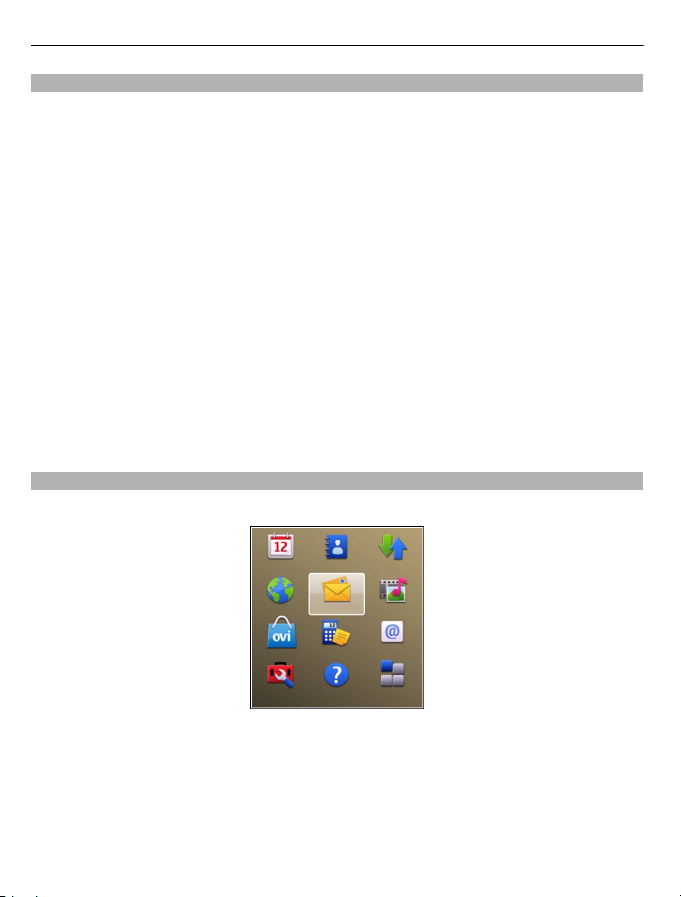
26 Nokia E52 – grunderna
Inställningsguiden
Välj Meny > Kontr.panel > Inst.guiden.
Använd Inställningsguiden när du ska ange inställningar för e-post och anslutningar.
Tillgängligheten för olika alternativ i Inställningsguiden beror på enhetens funktioner,
SIM-kortet, tjänstleverantören och data i databasen för Inställningsguiden.
Om du vill starta Inställningsguiden väljer du Starta.
Om du vill få bästa möjliga resultat när du använder Inställningsguiden ska SIM-kortet
sitta i enheten. Om SIM-kortet inte sitter i enheten följer du anvisningarna på displayen.
Välj bland följande:
Operatör — Definiera operatörsspecifika inställningar som till exempel inställningar
för MMS, Internet, WAP och direktuppspelning.
E-postinstall. — Konfigurera ett POP-, IMAP- eller Mail for Exchange-konto.
Talknappstjänst — Konfigurera inställningar för talknappstjänsten.
Dela video — Konfigurera inställningar för videodelning.
Inställningarna som är tillgängliga för redigering kan variera.
Meny
Välj Meny.
Menyn är startpunkten varifrån du kan öppna alla program i enheten eller på ett
minneskort.
På menyn finns program och mappar som innehåller liknande program. Alla program
som du installerar på enheten själv sparas automatiskt i mappen Program.
Page 27
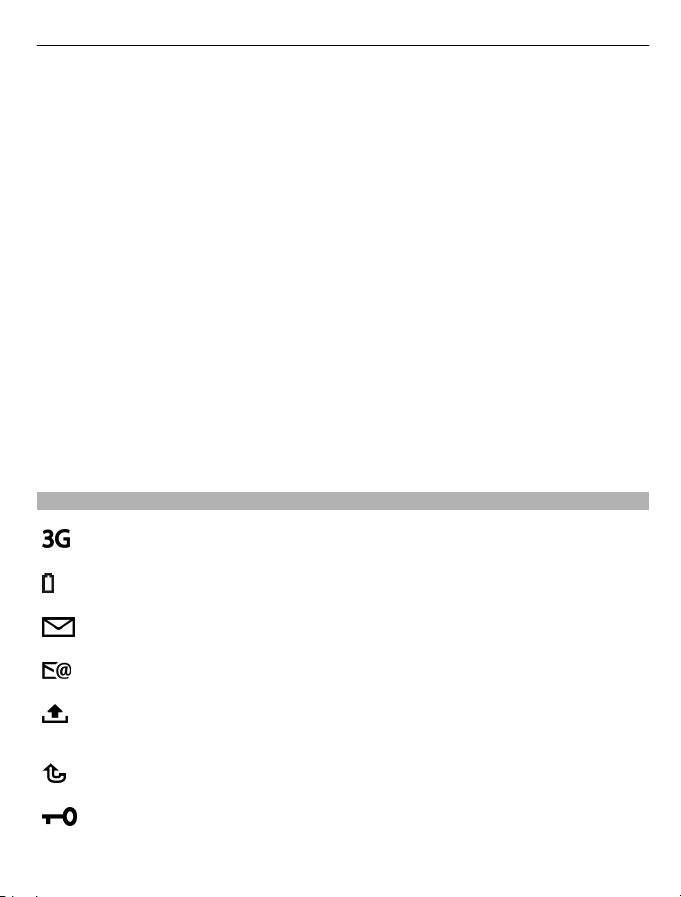
Nokia E52 – grunderna 27
Du öppnar ett program genom att markera det, det vill säga bläddra till det, och trycka
på bläddringsknappen.
Om du vill växla mellan öppna program håller du ned hemknappen och väljer ett
program.
Om du kör program i bakgrunden förbrukas mer energi och batteriets livslängd
förkortas.
Välj Val och från följande:
Byt menyvy — Visa program i en lista eller som ikoner.
Minnesinfo. — Visa minnesförbrukning för olika program och data som lagras på
enheten eller minneskortet och kontrollera hur mycket ledigt minne det finns.
Ny mapp — Skapa en ny mapp.
Byt namn — Byt namn på en mapp.
Flytta — Ordna om i mappen. Bläddra till det program du vill flytta och välj Flytta. En
bockmarkering placeras bredvid programmet. Bläddra till en ny plats och välj OK.
Flytta till mapp — Flytta ett program till en annan mapp. Bläddra till det program du
vill flytta och välj Flytta till mapp, markera den nya mappen och välj OK.
Ladda ned program — Ladda ned program från Internet.
Displayindikatorer
Enheten används i ett UMTS-nät (nättjänst).
Batterinivå. Ju högre stapel, desto bättre laddning i batteriet.
Du har ett eller flera olästa meddelanden i Inkorgen i Meddelanden.
Du har fått ny e-post på fjärr-e-postkontot.
Det finns meddelanden som väntar på att skickas i mappen Utkorg i
Meddelanden.
Du har ett eller flera missade telefonsamtal.
Enhetens knappar är låsta.
Page 28
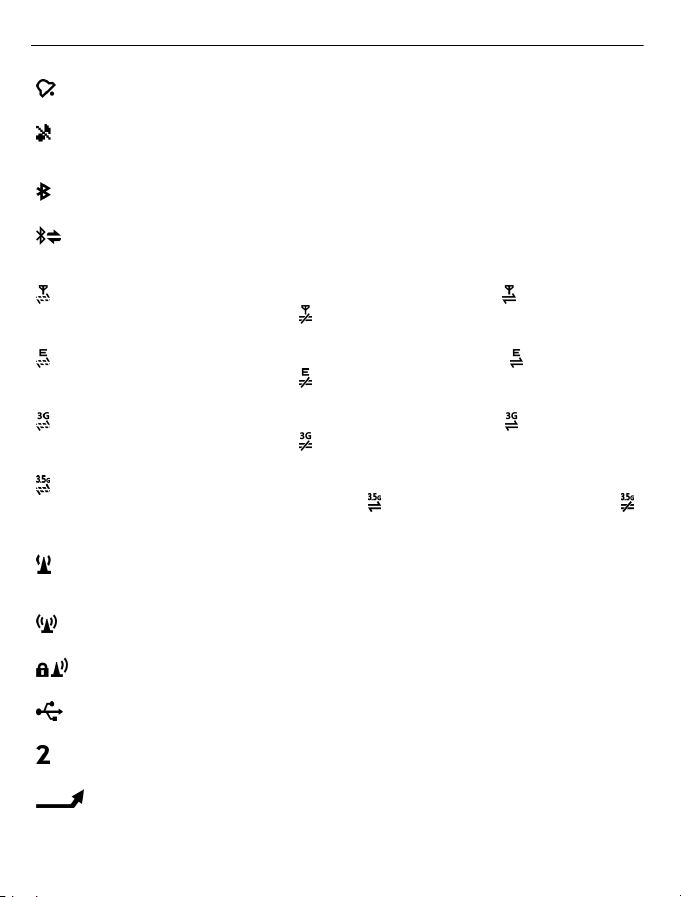
28 Nokia E52 – grunderna
Ett alarm är aktivt.
Du har aktiverat profilen Ljudlös och enheten låter inte när du får
inkommande samtal eller meddelanden.
Bluetooth är aktiverat.
En Bluetooth-anslutning har upprättats. Om symbolen blinkar innebär det
att enheten försöker ansluta till en annan enhet.
En GPRS-datapaketanslutning är tillgänglig (nättjänst). visar att
anslutningen är aktiv och
En EGPRS-datapaketanslutning är tillgänglig (nättjänst). visar att
anslutningen är aktiv och
En UMTS-datapaketanslutning är tillgänglig (nättjänst). visar att
anslutningen är aktiv och
HSPA (High-Speed Packet Access) stöds och är tillgängligt (nättjänst).
Ikonen kan variera mellan regioner.
att anslutningen är parkerad.
Du har ställt in enheten på att söka efter trådlösa nätverk och det finns ett
trådlöst nätverk tillgängligt.
En trådlös nätverksanslutning är aktiv i ett nät som inte har kryptering.
En trådlös nätverksanslutning är aktiv i ett nät som har kryptering.
Enheten är ansluten till en dator med en USB-datakabel.
Den andra telefonlinjen används (nättjänst).
Alla inkommande samtal vidarekopplas till ett annat nummer. Om du har
två telefonlinjer visar en siffra vilken linje som är aktiv.
att anslutningen är parkerad.
att anslutningen är parkerad.
att anslutningen är parkerad.
visar att anslutningen är aktiv och
Page 29
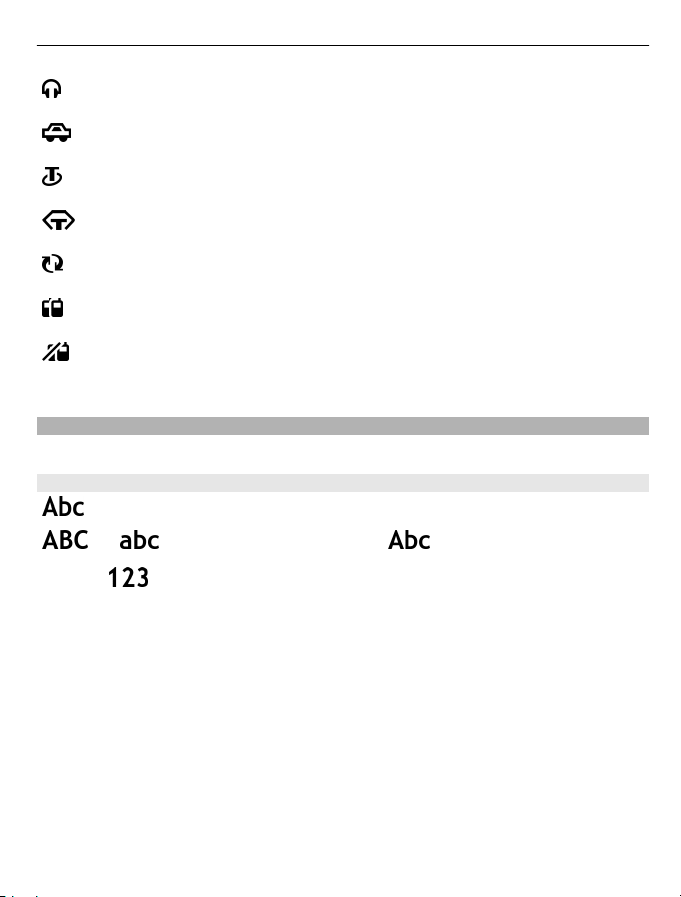
Nokia E52 – grunderna 29
Ett headset är anslutet till enheten.
En bilmonteringssats är ansluten till enheten.
En slinga är ansluten till enheten.
En texttelefon är ansluten till enheten.
Enheten synkroniserar.
Du har ett aktivt samtal via talknappen (PTT).
Talknappsanslutningen är i stör ej-läge eftersom enhetens ringsignal är
inställd som Ett pip eller Ljudlös, eller så finns det ett inkommande eller
pågående telefonsamtal. I det här läget kan du inte ringa talknappssamtal.
Skriva text
Textinmatningsmetoderna i enheten kan variera mellan olika länder.
Vanlig textinmatning
indikerar vanlig textinmatning.
och indikerar versaler och gemener. indikerar mening, d.v.s. första
bokstaven i meningen skrivs som versal och övriga bokstäver skrivs automatiskt som
gemener.
Om du vill skriva text med knappsatsen trycker du upprepat på en sifferknapp (2-9) tills
rätt tecken visas. Det finns fler tecken för varje sifferknapp än vad som visas på knappen.
Om nästa bokstav finns på samma knapp väntar du tills markören visas och anger sedan
bokstaven.
indikerar sifferläge.
Om du vill infoga en siffra håller du ned sifferknappen.
Du kan växla mellan de olika teckenlägena genom att trycka på #.
Om du vill radera ett tecken trycker du på backstegsknappen. Håll ned
backstegsknappen om du vill radera flera tecken.
Om du vill ange ett vanligt skiljetecken trycker du upprepat på 1 tills rätt skiljetecken
visas.
Page 30
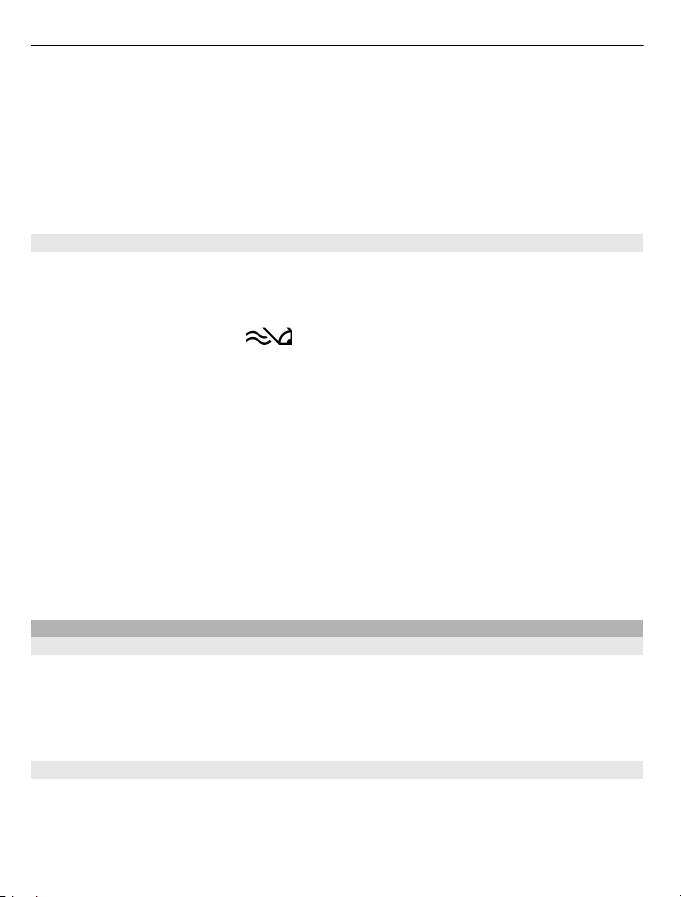
30 Nokia E52 – grunderna
Om du vill ange ett specialtecken håller du ned *.
Om du vill lägga till en uttryckssymbol trycker du på * och väljer Fler emotikoner och
en uttryckssymbol.
Om du vill infoga ett blanksteg trycker du på 0. Om du vill infoga en radbrytning trycker
du på 0 tre gånger.
Automatisk textigenkänning
Med automatisk textigenkänning kan du skriva vilken bokstav som helst med en enda
knapptryckning. Automatisk textigenkänning baseras på en inbyggd ordlista.
Aktivera eller inaktivera automatisk textigenkänning genom att välja Val >
Indataalternativ. Indikatorn
När du börjar skriva ett ord föreslår enheten olika tänkbara ord. Om rätt ord visas
bekräftar du det och lägger till ett blanksteg genom att trycka på blankstegstangenten
(0).
Medan du skriver kan du bläddra ned till en lista med föreslagna ord. Om det önskade
ordet finns i listan väljer du det.
Om ett frågetecken visas efter ett ord finns inte ordet du ville skriva i ordlistan. Om du
vill lägga till ett ord i ordboken väljer du Stava, skriver in ordet på vanligt vis och väljer
sedan OK. När ordlistan är full ersätter det nya ordet det äldsta tillagda ordet.
Om du vill inaktivera automatisk komplettering av ord väljer du Val >
Indataalternativ > Inställningar.
Om du vill ändra skrivspråket väljer du Val > Indataalternativ > Skrivspråk.
Sökning
Om sökning
Välj Meny > Program > Sökning.
Med sökfunktionen (nättjänst) kan du använda olika Internetbaserade söktjänster för
att bl.a. hitta webbplatser och bilder. Innehållet och tillgängligheten på tjänsterna kan
variera.
Starta en sökning
Välj Meny > Program > Sökning.
Om du vill söka i enhetens innehåll anger du sökord i sökfältet eller bläddrar bland
innehållskategorierna. När du anger sökorden så ordnas resultaten i kategorier.
visas.
Page 31

Nokia E52 – grunderna 31
Om du vill söka efter webbsidor på Internet väljer du Sök på webben eller en
söktjänstleverantör och anger sökorden i sökfältet. Den söktjänstleverantör som du valt
anges som din standardleverantör för Internetsökningar.
Om du vill ändra den söktjänstleverantör som används som standard väljer du Val >
Inställningar > Söktjänster.
Om du vill ändra inställningarna för land eller region för att hitta fler
söktjänstleverantörer väljer du Val > Inställningar > Land eller region.
Vanliga åtgärder i olika program
Följande åtgärder finns i olika program:
Om du vill byta profil eller stänga av eller låsa enheten trycker du kort på strömbrytaren.
Om det finns flera flikar i programmet (se bilden) öppnar du en flik genom att bläddrar
åt höger eller vänster.
Om du vill spara de inställningar du har konfigurerat i programmet väljer du Tillbaka.
Om du vill spara en fil väljer du Val > Spara. Det finns olika sparalternativ beroende på
vilket program du använder.
Om du vill skicka en fil väljer du Val > Sänd. Du kan skicka en fil i ett e-postmeddelande
eller mms, eller via olika anslutningsmetoder.
Du kopierar genom att hålla ned skiftknappen och markera texten med
bläddringsknappen. Håll ned skiftknappen och välj Kopiera. Om du vill klistra in texten
bläddrar du till den plats där den ska klistras in, håller ned skiftknappen och väljer
Klistra in. Den här metoden kanske inte fungerar i program som har egna kommandon
för att kopiera och klistra in.
Om du vill markera olika objekt, t.ex. meddelanden, filer eller kontakter bläddrar du till
önskat objekt. Välj Val > Markera/Avmarkera > Markera om du vill markera ett
objekt, eller Val > Markera/Avmarkera > Markera alla om du vill markera alla objekt.
Page 32

32 Anpassning
Tips! Om du vill markera nästan alla objekt väljer du först Val > Markera/Avmarkera >
Markera alla, och sedan de objekt du inte vill ha, och Val > Markera/Avmarkera >
Avmarkera.
Om du vill markera ett objekt (t.ex. en bifogad fil i ett dokument), bläddrar du till
objektet så att hakparenteser visas på var sida av objektet.
Frigöra minne
Om du vill se hur mycket minne som är tillgängligt för de olika datatyperna väljer du
Meny > Office > Filhanterare.
Många av enhetens funktioner använder minne för att lagra data. Du får ett meddelande
om enheten har lite tillgängligt minne.
Du kan frigöra minne i enheten genom att överföra data till ett alternativt minne (om
ett sådant är tillgängligt) eller till en kompatibel dator.
Om du vill ta bort data som du inte längre behöver använder du filhanteraren eller
respektive program. Du kan ta bort följande:
• Meddelanden i mapparna i Meddelanden och hämtade e-postmeddelanden från epostkontot
• Sparade webbsidor
• Kontaktinformation
• Kalenderanteckningar
• Program som visas i programhanteraren och som du inte behöver
• Installationsfiler (med tillägget .sis eller .sisx) till program som du har installerat.
Säkerhetskopiera installationsfilerna till en kompatibel dator.
• Bilder och videoklipp i Foton. Säkerhetskopiera filerna till en kompatibel dator med
Nokia PC Suite.
Anpassning
Du kan anpassa enheten genom att t.ex. ställa in olika signaler, bakgrundsbilder och
skärmsläckare.
Profiler
Välj Meny > Kontr.panel > Profiler.
Page 33
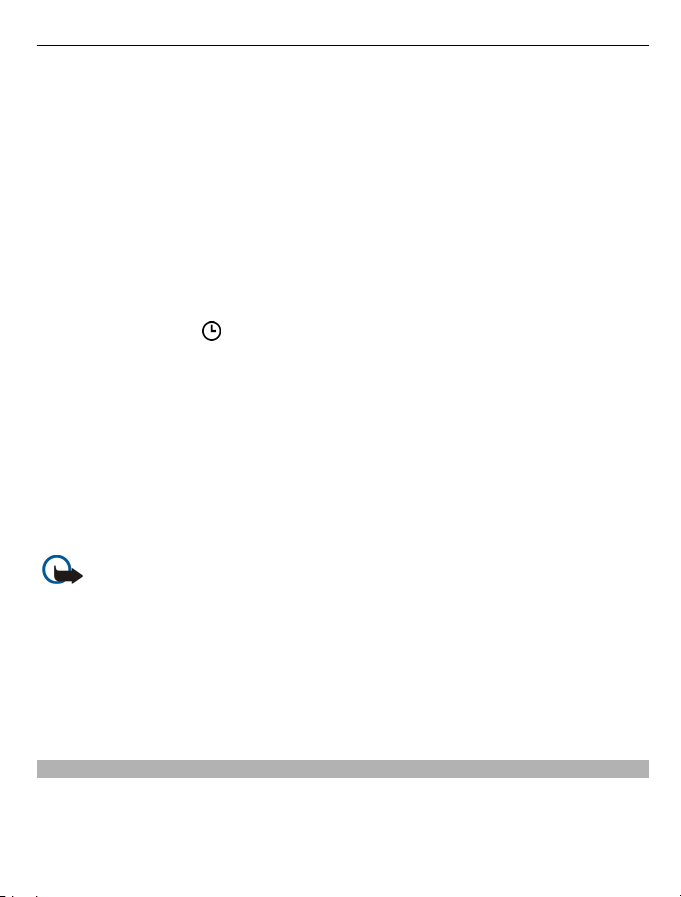
Anpassning 33
Du kan justera och anpassa ringsignaler, varningssignaler och andra toner för olika
händelser, miljöer eller samtalsgrupper. Den profil som används visas högst upp på
displayen på startskärmen. Om den allmänna profilen används visas dock bara dagens
datum.
Om du vill skapa en ny profil väljer du Val > Skapa ny och anger inställningarna.
Om du vill anpassa en profil markerar du den och väljer Val > Anpassa.
Om du vill aktivera en profil markerar du den och väljer Val > Aktivera.
Om du vill att profilen ska vara aktiv till en viss tid inom 24 timmar bläddrar du till den
och väljer Val > Tidsbegränsad och anger tid. När den angivna tiden går ut ändras
profilen tillbaka till den icke tidsbegränsade profil som tidigare var aktiv. När en profil
är tidsbegränsad visas
Om du vill radera en profil som du har skapat väljer du Val > Radera profil. Du kan inte
ta bort de fördefinierade profilerna.
När du aktiverar offlineprofilen stängs anslutningen till mobilnätet. Alla
radiofrekvenssignaler mellan enheten och mobilnätet hindras. Om du försöker skicka
ett meddelande placeras det i mappen Utkorg och skickas endast när du aktiverar en
annan profil.
Du kan också använda enheten utan SIM-kort. Om du tar ut SIM-kortet aktiveras
offlineprofilen.
Viktigt! I profilen Offline går det inte att ringa (eller ta emot) några samtal, eller
att använda andra funktioner som behöver mobilnätsignal. Det kan ändå vara möjligt
att ringa det nödnummer som finns inprogrammerat i enheten. Om du vill ringa samtal
måste du först aktivera telefonfunktionen genom att byta profil. Om enheten är låst,
anger du låskoden.
När du använder offlineprofilen kan du fortfarande använda ett trådlöst lokalt nät
(WLAN) för att till exempel läsa e-post eller surfa på internet. Du kan också använda
Bluetooth-anslutning. Se till att alla tillämpliga säkerhetskrav uppfylls när du upprättar
och använder en WLAN- eller Bluetooth-anslutning.
på startskärmen. Offlineprofilen kan inte tidsinställas.
Välja ringsignaler
Om du vill ange en ringsignal för en profil väljer du Val > Anpassa > Rington. Välj en
ringsignal i listan eller välj Ladda ned ljud om du vill öppna en bokmärksmapp med en
Page 34

34 Anpassning
lista över bokmärken och ladda ner ringsignaler via webbläsaren. Alla nedladdade
signaler sparas i galleriet.
Om du vill att ringsignalen endast ska spelas upp för en vald kontaktgrupp väljer du
Val > Anpassa > Ringer för och väljer önskad grupp. Telefonsamtal från personer
utanför gruppen får då en tyst signal.
Om du vill ändra meddelandesignalen väljer du Val > Anpassa > Ton för
meddelanden.
Anpassa profiler
Välj Meny > Kontr.panel > Profiler.
Välj Val > Anpassa och från följande:
Rington — Välj en ringsignal i listan eller välj Ladda ned ljud om du vill öppna en
bokmärksmapp med en lista över bokmärken och ladda ner ringsignaler via
webbläsaren. Om du använder två skilda telefonlinjer kan du ange olika ringsignaler
för var och en.
Ton för videosamtal — Välj ringsignal för videosamtal.
Säg vem som ringer — När du väljer det här alternativet och någon i kontaktlistan
ringer dig, uttalas namnet på personen som ringer dig samtidigt med den valda
ringsignalen.
Ringsignal — Välj hur du vill att ringsignalen ska ljuda.
Ringvolym — Välj volymnivå för ringsignalen.
Ton för meddelanden — Välj en signal för mottagna SMS.
Ton för e-post — Välj en signal för mottagna e-postmeddelanden.
Vibrationssignal — Ställ in att enheten ska vibrera när du får ett samtal eller
meddelande.
Knapptoner — Välj volym för knappljudet.
Varningstoner — Inaktivera varningstonerna. Den här inställningen påverkar också
ljuden i vissa spel och Java™-program.
Ringer för — Du kan ställa in att enheten bara ringer vid samtal från en viss
kontaktgrupp. Telefonsamtal från personer utanför gruppen får då en tyst signal.
Ton för PTT-samtal — Välj ringsignal för PTT-samtal.
PTT-status — Ange PTT-status för varje profil.
Profilnamn — D u ka n ge ett na mn p å en ny pro fil eller byt a na mn p å en be fin tlig p rof il.
Det går inte att byta namn på profilerna Allmän och Offline.
Page 35

Anpassning 35
Anpassa startskärmen
Välj Meny > Kontr.panel > Lägen.
Om du vill byta namn på den aktuella startskärmen väljer du Val > Byt namn på läge.
Om du vill välja vilka program och meddelanden som ska visas på startskärmen väljer
du Startskärmsprogram.
Om du vill ändra tema på startskärmen som för närvarande används väljer du Allmänt
tema.
Om du vill ändra bakgrundsbild på startskärmen som för närvarande används väljer du
Bakgrund.
Om du vill byta från en skärm till en annan bläddrar du till Aktuellt läge och väljer Val >
Ändra.
Byta displaytema
Välj Meny > Kontr.panel > Teman.
Välj bland följande:
Allmänna — Ändra temat som används i alla program.
Menyvy — Ändra temat som används på huvudmenyn.
Vänteläge — Ändra temat som används på startskärmen.
Bakgrund — Ändra bakgrundsbilden på startskärmen.
Energispar — Välj en animering för energisparfunktionen.
Samtalsbild — Ändra bilden som visas under samtal.
Om du vill aktivera eller inaktivera temaeffekter väljer du Allmänna > Val >
Temaeffekter.
Ladda ner ett tema
Välj Meny > Kontr.panel > Teman.
Om du vill ladda ner ett tema väljer du Allmänna > Ladda ned teman > Val > Gå till >
Ny webbsida. Ange den webbadress från vilken du vill ladda ned temat. När temat har
laddats ned kan du förhandsgranska eller aktivera det.
Om du vill förhandsgranska ett tema väljer du Val > Förhandsgranska.
Aktivera ett tema genom att välja Val > Använd.
Page 36

36 Anpassning
Byta ljudtema
Du kan ställa in ljud för olika enhetshändelser. Ljuden kan vara toner, tal eller en
kombination av toner och tal.
Välj Meny > Kontr.panel > Teman och Ljudteman.
Om du vill byta det aktuella ljudtemat väljer du Aktivt ljudtema.
Om du vill lägga till 3-D-effekter till ljudtemat väljer du Val > 3D-ringtoner.
Om du vill skapa ett nytt ljudtema väljer du Val > Spara tema.
Om du vill ange ett ljud för en händelse väljer du en händelsegrupp, till exempel
meddelandehändelser. Välj önskad händelse och bland följande alternativ:
Ljudlös — Inaktivera ljudet för enhetshändelsen.
Ton — Ange en ton som ljud för enhetshändelsen.
Tal — Använd ett syntetiskt röstmärke som ljud för enhetshändelsen. Ange önskad text
och välj OK.
Välj en händelsegrupp, till exempel meddelandehändelser. Välj önskad händelse, Val
och bland följande alternativ:
Spela — Spela upp ljudet innan det aktiveras.
Aktivera ljud — Aktivera alla ljud i händelsegruppen.
Avaktivera ljud — Inaktivera alla ljud i händelsegruppen.
3D-ringsignaler
Välj Meny > Kontr.panel > 3D-toner.
Om du vill aktivera tredimensionella ljudeffekter (3D) för ringtoner väljer du 3D-
ringtonseffekter > På. Alla ringtoner har inte stöd för 3D-effekter.
Om du vill ändra den 3D-effekt som tillämpas på ringtonen väljer du Ljudbana och
önskad effekt.
Välj mellan följande alternativ om du vill modifiera 3D-effekten:
Ljudbanans hastighet — Välj den hastighet med vilken ljudet rör sig från en riktning
till en annan. Inställningen finns inte för alla effekter.
Eko — Välj en effekt och justera mängden eko.
Dopplereffekt — Välj På om du vill att ringtonen ska vara högre när du är närmare
enheten och lägre när du är längre bort. Inställningen finns inte för alla effekter.
Page 37

Nytt för Nokia Eseries 37
Om du vill lyssna på ringtonen med 3D-effekten väljer du Val > Spela upp ton.
Justera ringsignalens volym genom att välja Meny > Kontr.panel > Profiler och Val >
Anpassa > Ringvolym.
Nytt för Nokia Eseries
Din nya Nokia Eseries-enhet har nya versioner av programmen för kalender, kontakter
och e-post, liksom en ny startskärm.
Huvudfunktioner
Med den nya Nokia E52 kan du hantera information både i arbetet och privat. Här är
några av huvudfunktionerna:
Läs och besvara e-post när du reser.
Håll dig uppdaterad och planera möten med programmet Kalender.
Hantera affärspartners och vänner med hjälp av det nya programmet
Kontakter.
Bläddra till en kopplingspunkt för trådlöst LAN (WLAN) och välj WLANguiden.
Arbeta med dokument, kalkylblad och presentationer med programmet
Quickoffice.
Hitta intressanta platser med Kartor.
Växla från företagsläge till personligt läge.
Anpassa startskärmens utseende och inställningar med Lägen.
Bläddra på företagets intranät med programmet Intranät.
Page 38

38 Nytt för Nokia Eseries
Överför kontakt- och kalenderinformation från en äldre enhet till Nokia
E52 med programmet Överföring.
Kontrollera vilka uppdateringar som finns tillgängliga för program och
ladda ned dem till enheten med programmet Programuppdatering.
Kryptera enheten eller minneskortet för att hindra obehöriga från att
komma åt informationen.
Startskärm
Från startskärmen kan du snabbt komma åt de funktioner och program som du
använder mest och se om det finns missade samtal eller nya meddelanden.
Startskärm
Från startskärmen kan du snabbt komma åt de program som du använder mest och
med en blick se om det finns missade samtal eller nya meddelanden.
När ikonen
visas kan du visa en lista med tillgängliga åtgärder genom att bläddra åt
höger. Stäng listan genom att bläddra till vänster.
Startskärmen består av följande:
1 Genvägar till program. Välj en genväg om du vill öppna det kopplade programmet.
2 Informationsområde. Om du vill öppna ett objekt i informationsområdet väljer du
det.
3 Meddelandeområde. Om du vill visa meddelanden bläddrar du till en ruta. Rutorna
visas bara om det finns objekt i dem.
Page 39

Nytt för Nokia Eseries 39
Du kan skapa två olika startskärmar för olika syften, t.ex. en skärm som visar e-post och
meddelanden från arbetet och en med personlig e-post. På så sätt kan du undvika
arbetsrelaterade meddelanden utanför kontorstid.
Om du ska växla mellan startskärmar väljer du
Om du vill definiera vilka typer av objekt och genvägar du vill visa på startskärmen och
ange utseende på startskärmen väljer du Meny > Kontr.panel och Lägen.
Arbeta på startskärmen
Om du vill söka efter kontakter på startskärmen börjar du skriva kontaktens namn. Tryck
på varje knapp en gång när du skriver tecken. Om du t.ex. vill skriva "Erik" trycker du på
3742. Enheten föreslår passande kontakter.
Växla mellan bokstavsläge och sifferläge genom att välja Val > Bokstavsläge eller
Nummerläge.
Välj önskad kontakt från listan med matchningar. Den här funktionen är inte tillgänglig
på alla språk.
Om du vill ringa kontakten trycker du på knappen Ring.
Om du vill inaktivera kontaktsökningen väljer du Val > Kontaktsökning av.
Om du vill visa mottagna meddelanden väljer du meddelanderutan i
meddelandeområdet. Om du vill läsa ett meddelande markerar du det. Om du vill
komma åt andra åtgärder bläddrar du åt höger.
Om du vill visa missade samtal väljer du samtalsrutan i meddelandeområdet. Om du vill
ringa tillbaka markerar du samtalet och trycker på knappen Ring. Om du vill skicka ett
SMS till någon som har ringt markerar du samtalet, bläddrar till höger och väljer Sänd
meddelande i listan över tillgängliga åtgärder.
.
Om du vill lyssna av röstbrevlådan väljer du rutan med röstbrevlådan i
meddelandeområdet. Markera önskad röstbrevlåda och tryck på Ring.
Snabbknappar
Med snabbknapparna kan du växla snabbt till olika program och aktiviteter. Varje knapp
har tilldelats ett program eller en uppgift. Om du vill ändra dem väljer du Meny >
Kontr.panel > Inställningar och Allmänt > Anpassa > One-touch.
Tjänstleverantören kan ha tilldelat knapparna olika program och i så fall kan du inte
byta program.
Page 40

40 Nytt för Nokia Eseries
1 Hemknapp
2 E-postknapp
3 Kalenderknapp
Hemknapp
Tryck kort på hemknappen om du vill komma till startskärmen. Tryck kort på
hemknappen igen om du vill komma åt menyn.
O m d u v il l s e li st an ö ve r a kt i va pr og r am hå ller du hemknappen intryckt i några sekunder.
När listan är öppen trycker du kort på hemknappen för att rulla listan. Öppna det valda
programmet genom att hålla hemknappen intryckt i några sekunder eller trycka på
bläddringsknappen. Om du vill stänga det valda programmet trycker du på Backsteg.
Om du kör program i bakgrunden förbrukas mer energi och batteriets livslängd
förkortas.
Kalenderknapp
Om du vill öppna programmet Kalender trycker du kort på kalenderknappen.
Om du vill skapa en mötespost håller du kalenderknappen intryckt i några sekunder.
E-postknapp
Tryck kort på e-postknappen om du vill öppna standardbrevlådan.
Om du vill skapa ett nytt e-postmeddelande håller du e-postknappen intryckt i några
sekunder.
Tysta samtal och alarm genom att vrida
Om du aktiverar sensorerna i enheten kan du styra vissa funktioner genom att vända
på enheten.
Välj Meny > Kontr.panel > Inställningar och Allmänt > Sensorinställningar.
Page 41

Nytt för Nokia Eseries 41
Välj bland följande:
Sensorer — Ange att displayen ska roteras automatiskt utifrån displayens orientering.
Vridning — Ange att alarm och inkommande samtal ska tystas när du vänder enhetens
display nedåt. Om du vill aktivera detta alternativ så måste du först aktivera Sensorer.
Kalender
Välj Meny > Kalender.
Om Kalender
Välj Meny > Kalender.
Med Kalender kan du skapa och visa schemalagda händelser och bokningar, och växla
mellan olika kalendervyer.
I månadsvyn markeras kalenderposter med en triangel. Årsdagsposter markeras även
med ett utropstecken. Posterna för den valda dagen visas i en lista.
Om du vill öppna kalenderposter väljer du en kalendervy och en post.
När ikonen
höger. Stäng listan genom att bläddra till vänster.
Skapa kalenderposter
Välj Meny > Kalender.
Du kan skapa följande typer av kalenderposter:
• Med hjälp av mötesposter kan du bli påmind om händelser som har ett särskilt
datum och tid.
• Mötesbegäranden är inbjudningar som du kan skicka ut till deltagarna. Innan du
kan skapa mötesbegäranden måste det finnas en kompatibel brevlåda konfigurerad
för enheten.
• Memoposter avser hela dagen, men inte någon specifik tidpunkt på dagen.
• Årsdagsposter påminner dig om födelsedagar och andra speciella datum. De
refererar till en viss dag men inte till en specifik tidpunkt. Årsdagsposter
återkommer varje år.
• Att göra-poster påminner dig om en uppgift som har ett förfallodatum, men inte
till en specifik tidpunkt på dagen.
Om du vill skapa en kalenderpost väljer du ett datum, Val > Ny post samt typen av post.
visas kan du visa en lista med tillgängliga åtgärder genom att bläddra åt
Page 42

42 Nytt för Nokia Eseries
Om du vill ange prioriteten för en mötespost väljer du Val > Prioritet.
Ange hur posten hanteras under synkronisering genom att välja Privat om du vill dölja
posten för personer som tittar i kalendern om den visas online, Offentlig om du vill att
posten ska vara synlig online eller Ingen om du inte vill att posten ska kopieras till
datorn.
Om du vill skicka posten till en kompatibel enhet, väljer du Val > Sänd.
Om du vill göra en mötespost till en mötesbegäran väljer du Val > Lägg till
deltagare.
Skapa mötesbegäranden
Välj Meny > Kalender.
Innan du kan skapa mötesbegäranden måste det finnas en kompatibel brevlåda
konfigurerad för enheten.
Så här skapar du en mötespost:
1 Om du vill skapa en mötespost väljer du ett datum och Val > Ny post >
Mötesbegäran.
2 Ange de obligatoriska deltagarnas namn. Om du vill lägga till namn från
kontaktlistan anger du de första tecknen och väljer från de föreslagna träffarna. Om
du vill lägga till valfria deltagare väljer du Val > Lägg till valfri deltagare.
3Ange ämnet.
4 Ange start- och sluttid samt start- och slutdatum eller välj Hela dagen.
5 Ange platsen.
6 Ställ in ett alarm för posten om det behövs.
7 För återkommande möten anger du hur ofta de återkommer samt slutdatum.
8 Ange en beskrivning.
Om du vill ange mötesbegärans prioritet väljer du Val > Prioritet.
Du skickar mötesbegäran genom att välja Val > Skicka.
Kalendervyer
Välj Meny > Kalender.
Du kan växla mellan följande vyer:
Page 43

Nytt för Nokia Eseries 43
• Månadsvyn visar den aktuella månaden och kalenderposterna för den valda dagen
i en lista.
• I veckovyn visas den valda veckans händelser i sju dagsrutor.
• I dagvyn visas händelserna för den valda dagen grupperade i tidsenheter efter
starttid.
• I vyn Att göra visas samtliga att göra-poster.
• Dagordningsvyn visar händelserna för den valda dagen i en lista.
Tips! Växla mellan vyer genom att trycka på *.
Om du vill byta vy väljer du Val > Byt vy och en vy.
Tips! Om du vill öppna veckovyn väljer du ett veckonummer.
Om du vill gå till nästa eller föregående dag i månads-, vecko-, dags- eller
dagordningsvyn väljer du en dag.
Om du vill ändra standardvy väljer du Val > Inställningar > Standardvy.
Kontakter
Om Kontakter
Välj Meny > Kontakter.
I Kontakter kan du spara och uppdatera kontaktinformation som telefonnummer,
hemadresser eller e-postadresser till kontakterna. Du kan lägga till en personlig
ringsignal eller en miniatyrbild i en kontakt. Du kan också skapa kontaktgrupper, så att
du kan kommunicera med flera kontakter åt gången, samt skicka kontaktinformation
till kompatibla enheter.
När ikonen
höger. Stäng listan genom att bläddra till vänster.
visas kan du visa en lista med tillgängliga åtgärder genom att bläddra åt
Arbeta med kontakter
Välj Meny > Kontakter.
Om du vill skapa en kontakt väljer du Val > Ny kontakt och anger information om
kontakten.
Om du vill kontakter från minneskortet väljer du Val > Skapa säkerhetskopia >
Minneskort till telefon.
Page 44
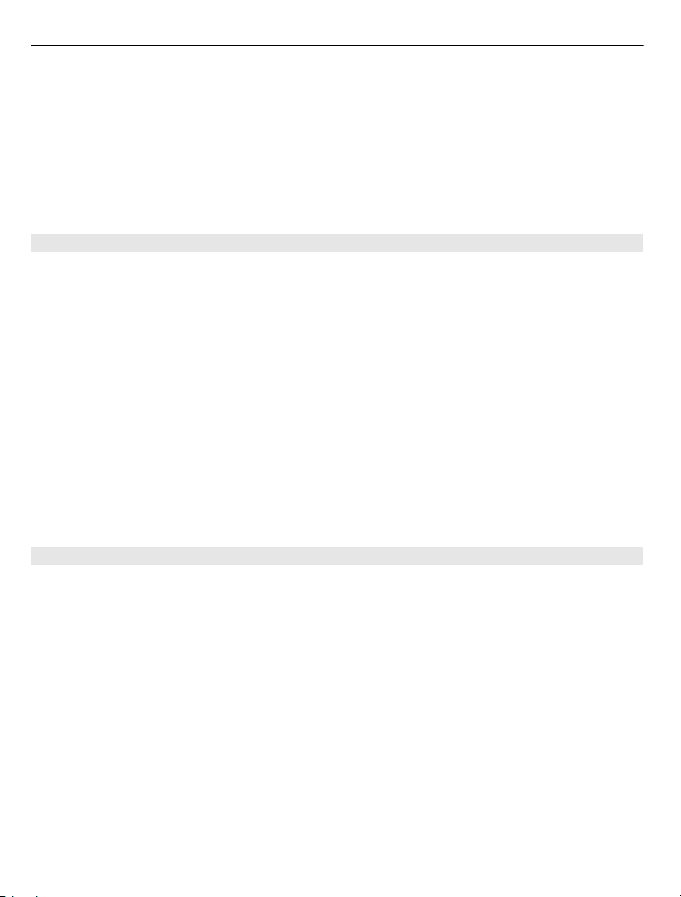
44 Nytt för Nokia Eseries
Om du vill söka efter kontakter börjar du skriva kontaktens namn i sökfältet.
Om du vill växla till sökläget med automatisk textigenkänning väljer du Val > Aktivera
igenk.sökning.
Om du vill söka efter kontakter med automatisk textigenkänning börjar du skriva
kontaktens namn i sökfältet.
Skapa kontaktgrupper
Välj Meny > Kontakter.
1 Om du vill skapa en ny kontaktgrupp bläddrar du till de kontakter du vill lägga till i
gruppen och väljer Val > Markera/Avmarkera > Markera.
2Välj Val > Grupp > Lägg till i grupp > Skapa ny grupp och ange ett namn på
gruppen.
Om du vill ringa konferenssamtal till gruppen med konferenstjänsten anger du följande:
Konferenstjänstnr — Ange numret till konferenssamtalstjänsten.
Konferenstjänst-ID — Ange konferenssamtalets ID-nummer.
Konferenstjänst-PIN — Ange konferenssamtalets PIN-kod.
Om du vill ringa ett konferenssamtal till gruppen med konferenstjänsten markerar du
gruppen och Val > Ring, bläddrar åt höger och väljer Ring konferenstjänst.
Söka efter kontakter i en fjärrdatabas
Om du vill aktivera fjärrsökning av kontakter väljer du Val > Inställningar >
Kontakter > Fjärrsökningsserver. Du måste definiera en fjärrserver innan du utför
fjärrsökning av kontakter.
Om du vill söka efter kontakter i en fjärrdatabas väljer du Kontakter > Val >
Fjärrsökning. Ange namnet på kontakten du vill söka efter och välj Sök. Enheten
upprättar en dataanslutning till fjärrdatabasen.
Om du vill söka efter kontakter från startskärmen börjar du ange tecken på startskärmen
och väljer databasen från listan med förslag.
Om du vill ändra fjärrdatabasen för kontakter väljer du Val > Inställningar >
Kontakter > Fjärrsökningsserver. Den här inställningen påverkar vilken databas som
används i programmen Kontakter och Kalender och på startskärmen, men inte den
databas som används för e-post.
Page 45

Nytt för Nokia Eseries 45
Lägga till ringsignaler för kontakter
Välj Meny > Kontakter.
Om du vill lägga till en rington för en kontakt väljer du kontakten, Val > Rington och
en rington. Ringsignalen spelas när kontakten ringer dig.
Om du vill lägga till en rington för en kontaktgrupp väljer du kontaktgruppen, Val >
Grupp > Rington och en rington.
Om du vill ta bort ringsignalen väljer du Standardton i listan med ringsignaler.
inställningar för Kontakter
Välj Meny > Kontakter.
Om du vill ändra inställningarna för programmet Kontakter väljer du Val >
Inställningar > Kontakter och något av följande:
Kontakter att visa — Visa kontakter som finns lagrade i enhetens minne, på SIM-kortet,
eller båda.
Standardlagringsminne — Välj var kontakter ska sparas.
Namnvisning — Ändra hur kontakternas namn visas. Inställningen finns inte för alla
språk.
Standardkontaktlista — Välj vilken kontaktlista som öppnas när du använder
programmet Kontakter. Inställningen är endast tillgängligt om det finns mer än en
kontaktlista.
Fjärrsökningsserver — Ändra fjärrdatabasen för kontakter. Det här alternativet är
endast tillgängligt om fjärrdatabaser för kontakter stöds av tjänstleverantören.
Multikörning
Du kan ha flera program öppna samtidigt. Du växlar mellan aktiva program genom att
hålla hemknappen intryckt, bläddra till ett program och trycka på bläddringsknappen.
Om du vill stänga det valda programmet trycker du på Backsteg.
Exempel: När du har ett aktivt telefonsamtal och vill kontrollera kalendern, trycker du
på hemknappen för att komma åt menyn och öppnar programmet Kalender.
Telefonsamtalet är aktivt i bakgrunden.
Exempel: Om du skriver ett meddelande och vill kolla en webbplats, trycker du på
hemknappen för att komma åt menyn och öppnar webbprogrammet. Välj ett bokmärke
eller ange webbadressen manuellt och välj Gå till. Du återgår till meddelandet genom
Page 46
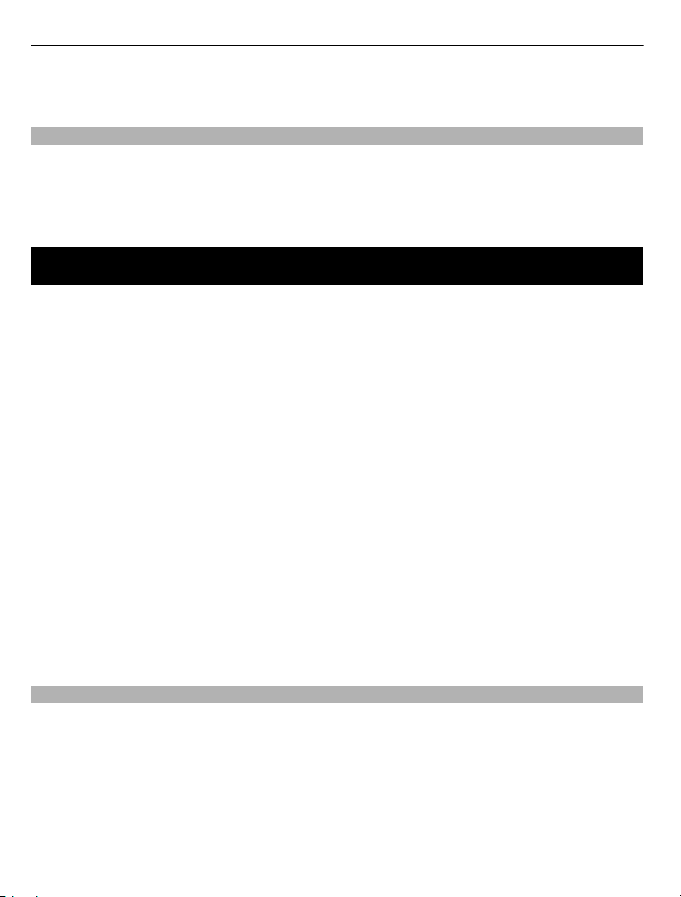
46 Meddelanden
att hålla hemknappen intryckt, bläddra till meddelandet och trycka på
bläddringsknappen.
Om Ovi synk
Välj Meny > Program > Ovi sync.
Med Ovi synk kan du synkronisera kontakter, kalenderposter och anteckningar mellan
din enhet och ditt Ovi-konto. Du behöver ett Nokia-konto för att kunna använda Ovi
synk. Om du inte har ett Nokia-konto kan du skapa ett på www.ovi.com.
Meddelanden
Välj Meny > Medd..
I Messaging (nättjänst) kan du skicka och ta emot SMS, MMS, ljudmeddelanden och epostmeddelanden. Du kan också ta emot webbtjänstmeddelanden, CBS-meddelanden
(Cell Broadcast Service), specialmeddelanden som innehåller data och skicka
tjänstkommandon.
Innan du kan skicka eller ta emot meddelanden kan du behöva göra följande:
• Sätt in ett giltigt SIM-kort i enheten och se till att du befinner dig inom
nätoperatörens täckningsområde.
• Kontrollera att nätet har stöd för de meddelandefunktioner som du vill använda och
att de är aktiverade på SIM-kortet.
• Ange inställningarna för Internetkopplingspunkten.
• Ange e-postkontoinställningarna på enheten.
• Ange textmeddelandeinställningarna på enheten.
• Ange multimedieinställningarna på enheten.
Enheten kan identifiera SIM-kortsleverantören och konfigurera vissa
meddelandeinställningar automatiskt. Om inte kan du behöva ange inställningarna
manuellt, eller kontakta tjänstleverantören för att konfigurera inställningarna.
Nokia Messaging
Tjänsten Nokia Messaging överför automatiskt e-post från din befintliga e-postadress
till din . Nokia E52. Du kan läsa, svara på och sortera dina e-postmeddelanden var du än
är. Tjänsten Nokia Messaging fungerar med flera Internetbaserade e-posttjänster som
ofta används för privat e-post, exempelvis Googles e-posttjänster.
Tjänsten Nokia Messaging kan vara avgiftsbelagd. Kontakta tjänstleverantören eller
Nokia Messaging om du vill ha information om möjliga kostnader.
Page 47
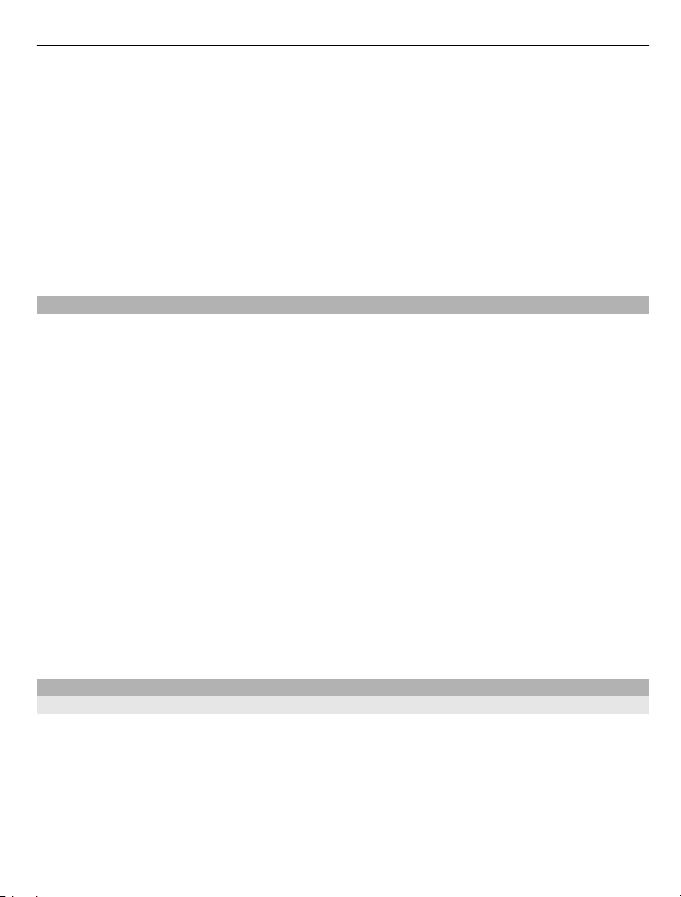
Meddelanden 47
Nokia Messaging måste kunna hanteras i nätverket. Tjänsten är inte tillgänglig i alla
regioner.
Installera Nokia Messaging-programmet
1Välj Meny > E-post och Nytt e-postk..
2 Läs informationen på skärmen och välj Starta.
3Välj Anslut om du vill tillåta att enheten ansluter till nätverket.
4 Ange din e-postadress och lösenordet.
Du kan använda tjänsten Nokia Messaging på enheten även om du har installerat andra
e-postprogram, till exempel Mail for Exchange.
E-posttjänst
E-posttjänsten skickar e-post från din befintliga e-postadress automatiskt till din Nokia
E52 .
Du kan läsa, svara på och organisera din e-post där du befinner dig. E-posttjänsten
fungerar med flera olika webbaserade e-postleverantörer som ofta används för
personlig e-post.
Ditt nätverk måste ge stöd åt den här tjänsten och den är därför kanske inte tillgänglig
i alla länder eller regioner. Kontakta operatören för information om tillgänglighet.
Konfigurera e-post på enheten
1Välj Meny > E-post > Nytt e-postk.. 2 Läs informationen på displayen och välj Starta. 3 Tillåt att enheten ansluter till Internet, om du tillfrågas. 4 Välj din e-postleverantör eller kontotyp. 5 Ange den kontoinformation som krävs, till exempel e-postadress och lösenord.
E-posttjänsten kan användas på enheten även om du har installerat andra epostprogram, t.ex. Mail for Exchange.
E-post
Konfigurera e-post
Med e-postguiden kan du konfigurera ett företagskonto, till exempel Mail for Exchange,
och ett internetkonto.
När du installerar företaget s e-post kanske du blir tillfrågad om namnet på servern som
är associerad med din e-postadress. Kontakta IT-avdelningen på ditt företag för mer
information.
1 Om du vill öppna guiden går du till startskärmen och väljer Konfigurera e-post.
Page 48

48 Meddelanden
2 Ange din e-postadress och lösenordet. Om guiden inte automatiskt kan konfigurera
e-postinställningarna måste du välja typ av e-postkonto och ange tillhörande
kontoinställningar.
Om enheten innehåller ytterligare e-postklienter visas de när du öppnar guiden.
Mail for Exchange
Användningen av Mail for Exchange begränsas till trådlös synkronisering av PIMinformation mellan Nokia-enheten och den auktoriserade Microsoft Exchange-servern.
Skicka e-post
Välj Meny > Medd..
1 Markera e-postkontot och välj Val > Nytt e-postmedd..
2 I fältet Till anger du mottagarens e-postadress. Om mottagarens e-postadress finns
i Kontakter börjar du skriva mottagarens namn. Välj sedan mottagaren i listan med
förslag. Om du anger flera mottagare ska e-postadresserna avgränsas med ;.
Använd fältet Kopia om du vill skicka en kopia till andra mottagare, eller fältet
Hemlig kopia om du vill skicka en kopia till mottagare utan att de andra mottagarna
ser dem. Om fältet Hemlig kopia inte visas väljer du Val > Mer > Visa hemlig
kopia.
3 I fältet Ämne anger du ämnet för ditt e-postmeddelande.
4 Skriv meddelandet i textområdet.
5Välj Val och från följande:
Bifoga fil — Lägg till en bilaga i meddelandet.
Prioritet — Ange meddelandets prioritet.
Flagga — Flagga meddelandet för uppföljning.
Infoga mall — Infoga text från en mall.
Lägg till mottagare — Lägg till mottagare från Kontakter.
Redigeringsalternativ — Klipp ut, kopiera eller klistra in den markerade texten.
Inmatningsalternativ — Aktivera eller inaktivera textinmatning med hjälp av
intelligent ordbok eller välj skrivspråk.
6Välj Val > Skicka.
Vilka alternativ som finns tillgängliga kan variera.
Lägga till bilagor
Välj Meny > Medd..
Page 49
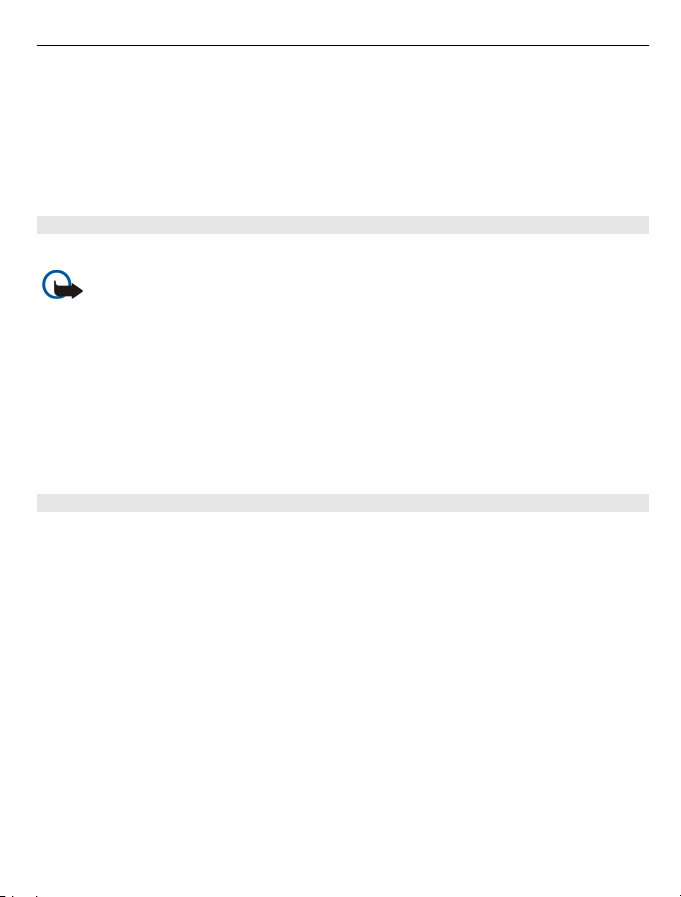
Meddelanden 49
Om du vill skriva ett e-postmeddelande väljer du e-postkontot och sedan Val > Nytt e-
postmedd..
Om du vill lägga till en bilaga till e-postmeddelandet väljer du Val > Bifoga fil.
Om du vill ta bort den markerade bilagan väljer du Val > Ta bort bifogad fil.
Läsa e-post
Välj Meny > Medd..
Viktigt! Var försiktig när du öppnar meddelanden. Meddelanden kan innehålla
skadlig programvara eller på annat sätt skada enheten eller datorn.
Om du vill läsa ett inkommet e-postmeddelande väljer du e-postkontot och bläddrar till
meddelandet i listan.
Om du vill s kick a ett sva r till avsändaren väljer du Val > Svara. Om du vill skicka ett svar
till avsändaren och alla mottagare väljer du Val > Svara alla.
Om du vill vidarebefordra meddelandet väljer du Val > Vidarebefordra.
Hämta bilagor
Välj Meny > Medd. och ett e-postkonto.
Om du vill visa bilagorna till ett mottaget e-postmeddelande bläddrar du till fältet för
bilagor och väljer Val > Åtgärder. Om det finns en bilaga till meddelandet väljer du
Öppna för att öppna bilagan. Om det finns flera bilagor väljer du Visa lista så visas en
lista där det står vilka bilagor som har hämtats.
Om du vill hämta den markerade bilagan eller alla bilagor i listan till enheten väljer du
Val > Åtgärder > Hämta eller Hämta alla. Bilagorna sparas inte på enheten och tas
bort när du tar bort meddelandet.
Om du vill spara den markerade bilagan eller alla hämtade bilagor till enheten väljer du
Val > Åtgärder > Spara eller Spara alla.
Om du vill öppna den markerade och hämtade bilagan väljer du Val > Åtgärder >
Öppna.
Page 50

50 Meddelanden
Svara på en mötesbegäran
Välj Meny > Medd. och ett e-postkonto.
Välj en mottagen mötesbegäran, välj Val och välj något av följande:
Acceptera — Acceptera mötesbegäran.
Avböj — Avböj mötesbegäran.
Vidarebefordra — Vidarebefordra mötesbegäran till en annan mottagare.
Ta bort från kalender — Ta bort ett avbokat möte från kalendern.
Söka efter e-postmeddelanden
Välj Meny > Medd. och ett e-postkonto.
Om du vill söka i e-postmeddelandens mottagare, ämne och text på kontot väljer du
Val > Sök.
Om du vill stoppa sökningen väljer du Val > Stoppa sökning.
Om du vill starta en ny sökning väljer du Val > Ny sökning.
Ta bort e-post
Välj Meny > Medd. och ett e-postkonto.
Om du vill ta bort ett e-postmeddelande markerar du det och väljer Val > Åtgärder >
Radera. Meddelandet placeras i mappen med borttagna objekt, om det finns en sådan.
Om det inte finns någon mapp med borttagna objekt tillgänglig tas meddelandet bort
permanent.
Om du vill tömma mappen med borttagna objekt öppnar du den och väljer Val > Töm
Borttaget.
Växla mellan e-postmappar
Välj Meny > Medd. och ett e-postkonto.
Om du vill öppna en annan e-postmapp eller ett annat e-postkonto väljer du Inkorg
högst upp på displayen. Välj e-postmapp eller konto i listan.
Koppla från e-postkontot
Välj Meny > Medd. och ett e-postkonto.
Page 51
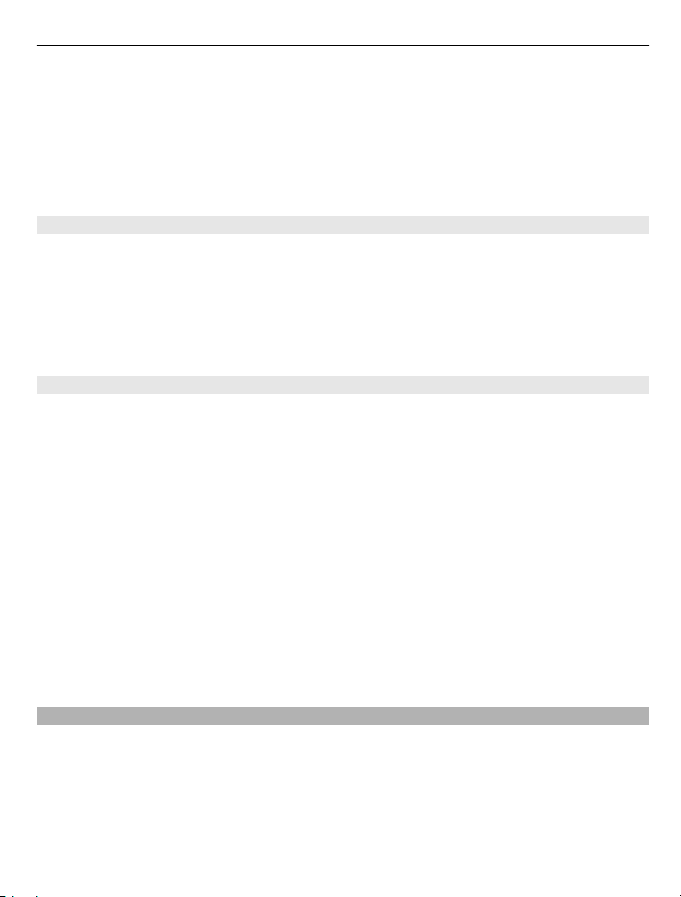
Meddelanden 51
Om du vill avbryta synkroniseringen mellan enheten och e-postservern och arbeta med
e-post utan en trådlös anslutning väljer du Val > Koppla från. Om ditt e-postkonto inte
har alternativet Koppla från väljer du Val > Avsluta om du vill koppla från e-
postkontot.
Om du vill starta synkroniseringen igen väljer du Val > Anslut.
Ange ett frånvaromeddelande
Välj Meny > E-post.
Om du vill ange ett frånvaromeddelande (om tillgängligt) väljer du ditt e-postkonto och
Val > Inställningar > E-postkonto > Frånvarande > På.
Skriv meddelandetexten genom att välja Frånvarandesvar.
Allmänna e-postinställningar
Välj Meny > E-post och Inställn. > Globala inställningar.
Välj bland följande:
Meddelandelistelayout — Välj om e-postmeddelanden i Inkorgen ska visas med en
eller två rader text.
Förhandsgranska text — Förhandsgranska meddelanden när du bläddrar genom
listan med e-postmeddelanden i Inkorgen.
Titelavskliljare — Om du vill kunna maximera och minimera listan med e-
postmeddelanden väljer du På.
Hämtningsmeddel. — Ange att enheten ska visa ett meddelande när en e-postbilaga
har hämtats.
Varna före radering — Ange att enheten ska visa en varning innan du tar bort ett e-
postmeddelande.
Startskärm — Ange hur många rader e-post som ska visas i informationsområdet på
startskärmen.
Meddelandemappar
Välj Meny > Medd..
Meddelanden och data som tas emot med Bluetooth-anslutning lagras i mappen
Inkorgen. E-postmeddelanden lagras i mappen E-postkonto. Meddelanden som du har
skrivit kan lagras i mappen Utkast. Meddelanden som väntar på att skickas lagras i
mappen Utkorgen medan skickade meddelanden (med undantag för Bluetoothmeddelanden) lagras i mappen Skickat.
Page 52

52 Meddelanden
Tips! Meddelandena placeras i Utkorgen när enheten till exempel befinner sig utanför
operatörens täckningsområde.
Obs: Ikonen eller texten på enhetens display om att ett meddelande skickats visar
inte att meddelandet har tagits emot.
Du kan begära att en leveransrapport ska sändas för de SMS- och MMS-meddelanden
som du har skickat (nättjänst). Välj Val > Inställningar > SMS > Ta emot rapport eller
MMS > Ta emot rapporter. Rapporterna sparas i mappen Rapporter.
Text och multimediameddelanden (MMS)
Välj Meny > Medd..
Det är enbart enheter med kompatibla funktioner som kan ta emot och visa
multimediemeddelanden (MMS). Ett meddelande kan visas olika beroende på den
mottagande enheten.
Ett multimediemeddelande (MMS) kan innehålla text och objekt som bilder, ljudklipp
och videoklipp. För att kunna skicka och ta emot MMS i enheten måste du definiera MMSinställningar. Enheten kan identifiera SIM-kortleverantören och konfigurera vissa MMSinställningar automatiskt. I annat fall ber du tjänstleverantören om rätt inställningar,
beställer inställningarna från tjänstleverantören i ett konfigurationsmeddelande eller
använder inställningsguiden.
Skriva och skicka meddelanden
Välj Meny > Medd..
Viktigt! Var försiktig när du öppnar meddelanden. Meddelanden kan innehålla
skadlig programvara eller på annat sätt skada enheten eller datorn.
Du måste ange alla nödvändiga anslutningsinställningar innan du kan skapa ett MMS
eller skriva ett e-postmeddelande.
Det trådlösa nätet kan sätta en gräns för hur stora MMS-meddelanden som kan sändas.
Om en infogad bild överskrider denna storlek, kan enheten göra bilden mindre så att
den kan sändas via MMS.
Kontrollera hur stora e-postmeddelanden du kan skicka hos tjänstleverantören. Om du
försöker skicka ett e-postmeddelande som överskrider gränsen hos e-postservern,
ligger meddelandet kvar i utkorgen och enheten försöker regelbundet att skicka det
igen. För att skicka e-post måste du ha en dataanslutning, och om flera försök görs att
skicka e-postmeddelandet kan det öka kostnaden för dataöverföring. Du kan ta bort
sådana meddelanden i utkorgen eller flytta meddelanden till utkast.
Page 53

Meddelanden 53
1Välj Nytt medd. > Meddelande om du vill skicka ett SMS eller ett MMS,
Ljudmeddelande om du vill skicka ett MMS med ett ljudklipp eller E-post om du
vill skicka ett e-postmeddelande.
2 I fältet Till trycker du på bläddringsknappen för att välja mottagare eller grupper
från kontaktlistan. Du kan också ange mottagarens telefonnummer eller epostadress. Avgränsa de olika mottagarna genom att trycka på * för att infoga ett
semikolon (;). Du kan även kopiera och klistra in telefonnummer och adress från
urklipp.
3 Skriv meddelandets ämne i ämnesfältet. Om du vill ändra vilka fält som visas väljer
du Val > Meddelanderubriker.
4 Skriv meddelandet i meddelandefältet. Om du vill infoga en mall eller anteckning
väljer du Val > Infoga innehåll > Infoga text > Mall eller Anteckning.
5 Om du vill lägga till en mediefil till ett MMS väljer du Val > Infoga innehåll, filtypen
eller källan och önskad fil. Om du vill infoga ett visitkort, en bild, anteckning eller
någon annan fil i meddelandet väljer duVal > Infoga innehåll > Infoga annat
6 Om du ska ta en ny bild eller spela in video eller ljud till ett multimediemeddelande
(MMS), väljer du Val > Infoga innehåll > Infoga bild > Ny, Infoga videoklipp >
Nytt eller Infoga ljudklipp > Nytt.
7 Om du vill infoga specialtecken trycker du på * och väljer Fler symboler och en
symbol.
8 Om du vill lägga till en uttryckssymbol trycker du på * och väljer Fler emotikoner
och en uttryckssymbol.
9 Om du vill lägga till en bilaga till ett e-postmeddelande väljer du Val och typ av
bilaga. Bifogade filer visas med
10 Om du vill skicka meddelandet väljer du Val > Sänd eller trycker på
samtalsknappen.
Obs: Ikonen eller texten på enhetens display om att ett meddelande skickats visar
inte att meddelandet har tagits emot.
Enheten kan skicka och ta emot textmeddelanden som är längre än begränsningen för
ett enskilt meddelande Längre meddelanden skickas som två eller flera meddelanden.
Tjänsteleverantören kan debitera för detta. Tecken med accenter, andra markörer eller
vissa språkalternativ kräver större utrymme vilket begränsar antalet tecken som kan
skickas i ett enskilt meddelande.
Videoklipp i MP4-format eller som är större än nätverkets storleksgräns kan kanske inte
skickas i ett MMS-meddelande.
.
SMS på SIM-kortet
Välj Meny > Medd. och Val > SIM-meddelanden.
Page 54

54 Meddelanden
SMS kanske lagras på SIM-kortet. Innan du visar SIM-meddelanden måste du kopiera
meddelandena till en mapp på enheten. När du har kopierat meddelandena till en mapp
kan du visa dem i mappen eller ta bort meddelandena från SIM-kortet.
1Välj Val > Markera/Avmarkera > Markera eller Markera alla om du vill markera
varje meddelande.
2Välj Val > Kopiera.
3 Välj en mapp och OK för att starta kopieringen.
Om du vill visa SIM-kortmeddelandena öppnar du den mapp du kopierade
meddelandena till och öppnar ett meddelande.
Ta emot och svara på multimediemeddelanden
Viktigt! Var försiktig när du öppnar meddelanden. Meddelanden kan innehålla
skadlig programvara eller på annat sätt skada enheten eller datorn.
Tips! Om du tar emot multimediemeddelanden som innehåller objekt som inte stöds
av din enhet, kan du inte öppna dem. Försök skicka objekten till en annan enhet, t.ex.
en dator, och öppna dem där.
1 Om du vill svara på ett multimediemeddelande öppnar du meddelandet och väljer
Val > Svara.
2Välj Avsändaren om du vill svara avsändaren, Alla om du vill svara till alla som fick
meddelandet, Via ljudmeddelande om du vill svara med ett ljudmeddelande och
Via e-post om du vill svara med ett e-postmeddelande. E-postmeddelande är bara
tillgängligt om ett e-postkonto är konfigurerat och meddelandet skickades från en
e-postadress.
3 Skriv ett meddelande och välj Val > Sänd.
Skapa presentationer
Välj Meny > Medd..
Det går inte att skapa multimediapresentationer om MMS-läge är Begränsat. Om du
vill ändra inställningen väljer du Val > Inställningar > MMS > MMS-läge > Fritt eller
Med anvisningar.
1 När du vill skapa en presentation väljer du Nytt medd. > Meddelande.
Meddelandetypen ändras till MMS beroende på det infogade innehållet.
2 Skriv mottagarens nummer eller e-postadress i fältet Till eller tryck på
bläddringsknappen om du vill lägga till en mottagare från kontaktlistan. Om du
anger mer än ett nummer eller en e-postadress avgränsar du numren med
semikolon.
Page 55
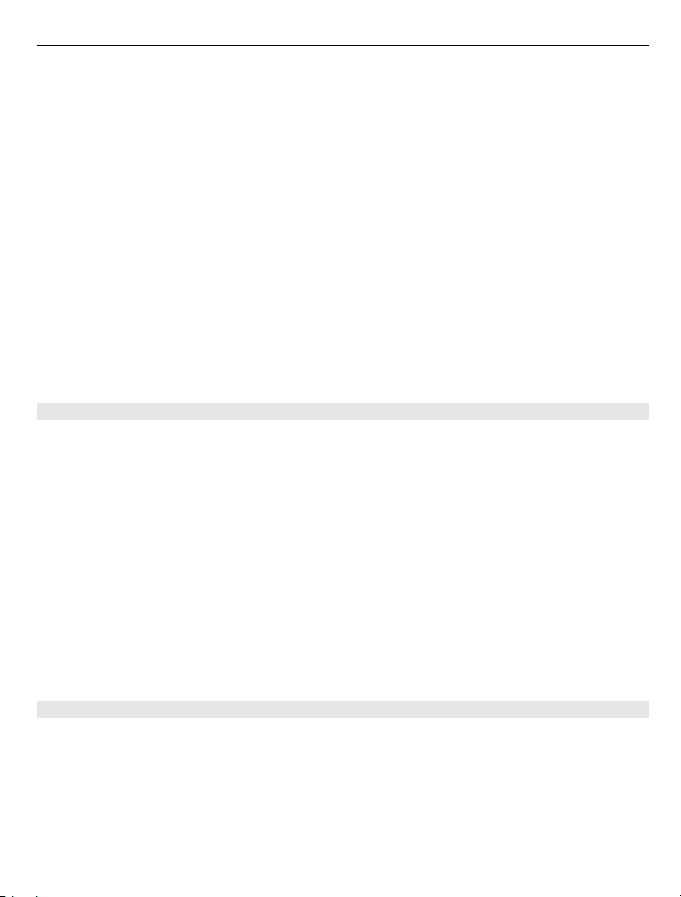
Meddelanden 55
3Välj Val > Infoga innehåll > Infoga presentation och en presentationsmall. En
mall kan definiera vilka medieobjekt som kan inkluderas i presentationen, var de
visas, samt de effekter som visas mellan bilder och sidor.
4 Bläddra till textområdet och skriv texten.
5 Om du vill infoga bilder, ljud, videoklipp eller anteckningar i presentationen
bläddrar du till rätt objektområde och väljer Val > Infoga
6 Om du vill lägga till sidor väljer du Val > Infoga > Ny sida.
Du kan välja bakgrundsfärg för presentationen och bakgrundsbilder för de olika sidorna.
Välj Val > Bakgrundsinställningar.
Om du vill ange effekter mellan bilder eller sidor väljer du Val > Effekter.
Om du vill förhandsgranska presentationen väljer du Val > Förhandsgranska.
Multimediepresentationer kan endast visas i kompatibla enheter som har stöd för
presentationer. De kan se olika ut i olika enheter.
Visa presentationer
Om du vill visa en presentation öppnar du multimediemeddelandet från inkorgen.
Bläddra till presentationen och tryck på bläddringsknappen.
Om du vill göra en paus i presentationen trycker du på en av väljarknapparna.
När du vill fortsätta spela upp presentationen väljer du Val > Fortsätt.
Om text eller bilder är för stora för att helt rymmas på skärmen väljer du Val > Aktivera
rullning och bläddrar sedan för att kunna se hela presentationen.
Om du vill söka efter telefonnummer och e-postadresser eller webbadresser i
presentationen väljer du Val > Sök. Du kan t.ex. använda dessa nummer och adresser
för att ringa samtal, skicka meddelanden eller skapa bokmärken.
Visa och spara multimediebilagor
Om du vill visa MMS som fullständiga presentationer öppnar du meddelandet och väljer
Val > Visa presentation.
Tips! Om du vill visa eller spela upp ett multimedieobjekt i ett MMS väljer du Visa bild,
Spela upp ljudklipp eller Spela upp video.
Page 56
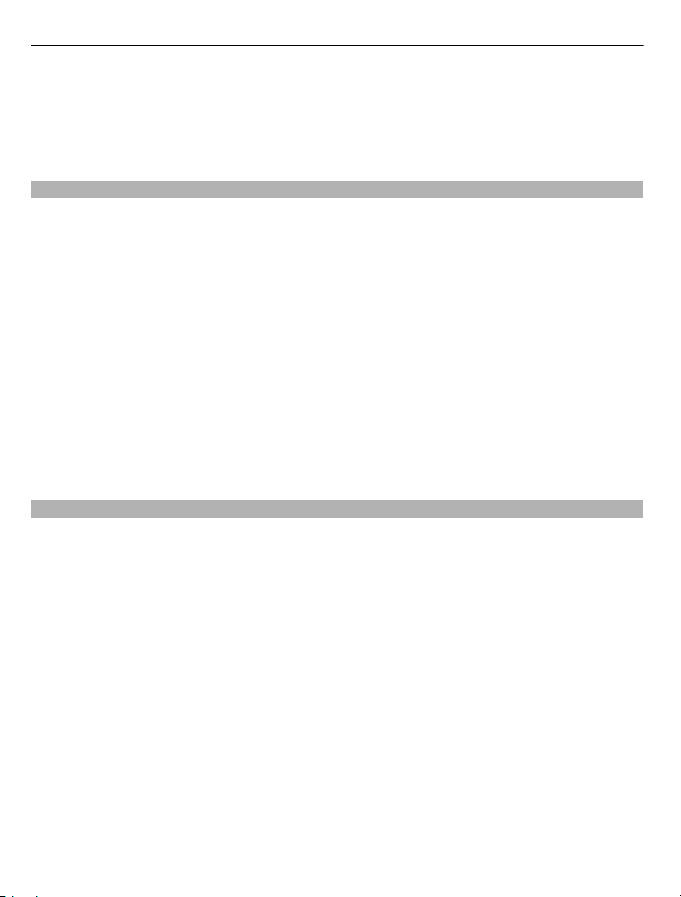
56 Meddelanden
Om du vill visa en bilagas namn och storlek väljer du meddelandet och Val > Objekt.
Om du vill spara ett multimedieobjekt väljer du Val > Objekt, objektet och Val >
Spara.
Sortera meddelanden
Välj Meny > Medd. och Mina mappar.
Om du vill skapa en ny mapp för att ordna dina meddelanden väljer du Val > Ny
mapp.
Om du vill byta namn på en mapp väljer du Val > Byt mappnamn. Du kan endast byta
namn på mappar som du har skapat.
Om du vill flytta ett meddelande till en annan mapp markerar du det och väljer Val >
Flytta till mapp, en mapp och sedan OK.
Om du vill sortera meddelanden i en viss ordning väljer du Val > Sortera efter.
Om du vill visa ett meddelandes egenskaper markerar du det och väljer Val >
Meddelandeinformation.
Meddelandeläsare
Med meddelandeläsaren kan du lyssna på SMS-, MMS-, ljud- och e-postmeddelanden.
Du lyssnar på nya meddelanden eller e-post genom att på startskärmen hålla vänster
väljarknapp nedtryckt tills meddelandeläsaren öppnas.
Om du vill lyssna på ett meddelande i inkorgen bläddrar du till meddelandet och väljer
Val > Lyssna. Om du vill lyssna på ett e-postmeddelande i brevlådan bläddrar du till
meddelandet och väljer Val > Lyssna. Om du vill stoppa uppläsningen trycker du på
slutknappen.
Om du vill göra paus och fortsätta uppläsningen trycker du på bläddringsknappen. Du
kan hoppa till nästa meddelande genom att bläddra till höger. Om du vill spela upp det
aktuella meddelandet på nytt bläddrar du till vänster. Du kan hoppa till föregående
meddelande genom att bläddra till vänster vid början av meddelandet.
För att visa det aktuella meddelandet i textformat utan ljud väljer du Val > Visa.
Page 57
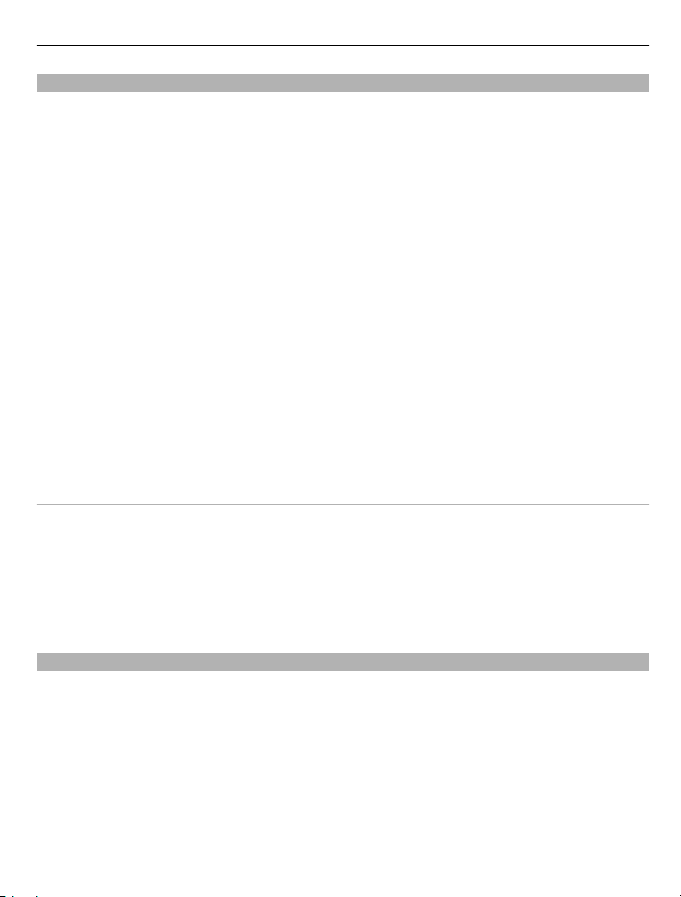
Meddelanden 57
Tal
Välj Meny > Kontr.panel > Telefon > Tal.
Med Tal kan du välja språk, röst och röstegenskaper för meddelandeläsaren.
Du väljer språk för meddelandeläsaren genom att välja Språk. Du kan hämta ytterligare
språk till enheten genom att välja Val > Ladda ned språk.
Tips! När du hämtar ett nytt språk måste du hämta minst en röst för detta språk.
Du väljer röst genom att välja Röst. Rösten är beroende av det valda språket.
Du ställer in talhastigheten genom att välja Hastighet.
Du ställer in talvolymen genom att välja Volym.
Om du vill visa information om en röst öppnar du röstfliken, markerar rösten och väljer
Val > Röstinformation. Om du vill lyssna på en röst markerar du den och väljer Val >
Spela upp röst.
Om du vill ta bort språk eller röster markerar du objektet och väljer Val > Radera.
Meddelandeläsarinställningar
Om du vill ändra inställningarna för meddelandeläsaren öppnar du fliken Inställningar
och definierar följande:
Språkidentifiering — Aktivera automatisk identifiering av skrivspråk.
Fortsatt uppläsning — Aktivera fortsatt uppläsning av alla valda meddelanden.
Talfrågor — Ange att meddelandeläsaren ska infoga frågor i meddelanden.
Ljudkälla — Lyssna på meddelanden via hörluren eller högtalaren.
Typer av specialmeddelanden
Välj Meny > Medd..
Du kan få specialmeddelanden som innehåller data, till exempel operatörslogotyper,
ringtoner, bokmärken eller inställningar för Internetåtkomst och e-postkonton.
Om du vill spara innehållet i dessa meddelanden väljer du Val > Spara.
Page 58

58 Meddelanden
Servicemeddelanden
Servicemeddelanden skickas till din enhet av tjänstleverantörer. Servicemeddelanden
kan innehålla meddelanden som nyhetsrubriker, tjänster eller länkar via vilka
meddelandets innehåll kan laddas ned.
Om du vill ange inställningar för servicemeddelanden väljer du Val > Inställningar >
Servicemeddelande.
Om du vill ladda ner service- eller meddelandeinnehållet väljer du Val > Ladda ned
meddelandet.
Om du vill visa information om avsändare, webbadress, utgångsdatum och annan
information om meddelandet innan du laddar ned det väljer du Val >
Meddelandeinformation.
Skicka servicekommandon
Du kan skicka en servicebegäran (kallas också ett USSD-kommando) till
tjänstleverantören och be om aktivering av vissa nättjänster. Rätt text till
servicebegäran får du av tjänstleverantören.
Du skickar meddelandet genom att välja Val > Servicekommandon. Ange texten för
servicebegäran och välj Val > Sänd.
Cell broadcast
Välj Meny > Medd. och Val > Cell broadcast.
Med cell broadcast-nättjänsten kan du ta emot infomeddelanden av olika slag från
tjänstleverantören, t.ex. väderleksrapporter eller trafikinformation för ett visst område.
Uppgifter om typ av information och motsvarande nummer får du av tjänstleverantören.
Du kan inte ta emot cell broadcast-meddelanden när enheten är i fjärranslutet SIM-läge.
Paketdataanslutning (GPRS) kan hindra mottagning av cell broadcast-meddelanden.
Cell broadcast-meddelanden kan inte tas emot i UMTS-nätverk (3G-nätverk).
Om du vill ta emot cell broadcast-meddelanden måste du aktivera cell broadcastmottagning. Välj Val > Inställningar > Mottagning > På.
Om du vill visa meddelanden om ett visst ämne, markerar du ämnet.
Om du vill få meddelanden om ett visst ämne, väljer du Val > Abonnera.
Page 59

Meddelanden 59
Tips! Du kan ange vissa ämnen som speciellt intressanta. Du får ett meddelande på
startskärmen om det kommer ett meddelande om ett intressant ämne. Välj ett ämne
och välj Val > Meddela inkomna ämnen.
Om du vill lägga till, redigera eller ta bort ämnen väljer du Val > Ämne.
Meddelandeinställningar
Välj Meny > Medd. och Val > Inställningar.
Öppna meddelandetypen och fyll i alla fält som är markerade med Måste anges eller
med en röd asterisk.
Om enheten lyckas identifiera SIM-kortleverantören, kan eventuellt inställningarna för
textmeddelanden, multimediemeddelanden och GPRS konfigureras automatiskt. I
annat fall ber du tjänstleverantören om rätt inställningar, beställer inställningarna från
tjänstleverantören i ett konfigurationsmeddelande eller använder inställningsguiden.
Inställningar för SMS
Välj Meny > Medd. och Val > Inställningar > SMS.
Välj från följande:
Meddelandecentraler — Visa tillgängliga meddelandecentraler för enheten eller lägg
till en ny.
Använd meddelandecent. — Välj en meddelandecentral för att skicka meddelandet.
Teckenkodning — Välj Begränsat stöd om du vill använda automatisk
teckenkonvertering till något annat teckenkodningssystem när sådan finns tillgänglig.
Ta emot rapport — Välj Ja om du vill att nätverket skickar leveransrapporter för
mottagna MMS-meddelanden (nättjänst).
Giltighetstid — Välj hur länge meddelandecentralen ska skicka om meddelandet om
det första försöket misslyckas (nättjänst). Om mottagaren inte kan nås inom
giltighetsperioden tas meddelandet bort från meddelandecentralen.
Meddelandet sänds som — Konvertera meddelandet till ett annat format. Ändra bara
det här alternativet om du är säker på att meddelandecentralen kan konvertera SMS till
de andra formaten. Kontakta tjänsteleverantören för mer information.
Primär anslutning — Välj önskad anslutningsmetod när SMS ska skickas från enheten.
Svar via samma central — Välj om du vill att svarsmeddelandet ska skickas via samma
meddelandecentral (nättjänst).
Inställningar för multimediemeddelanden
Välj Meny > Medd. och Val > Inställningar > MMS.
Page 60
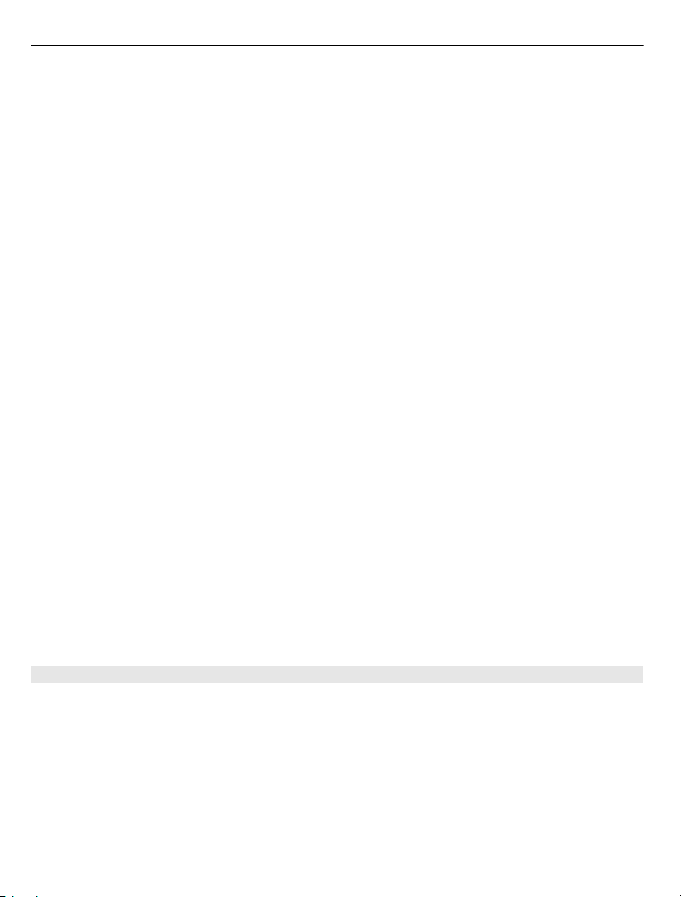
60 Meddelanden
Välj från följande:
Bildstorlek — Ändra bilders storlek i MMS.
MMS-läge — Välj Begränsat om du vill förhindra att innehåll som kanske inte stöds av
nätverket eller den mottagande enheten tas med i dina MMS. Välj Med anvisningar om
du vill varnas om du skulle lägga till sådant innehåll. Om du vill skapa ett MMS utan
begränsningar för bilagetyp väljer du Fritt. Om du väljer Begränsat går det inte att
skapa multimediepresentationer.
Anv. kopplingspunkt — Välj standardkopplingspunkt för att ansluta till
meddelandecentralen för multimediemeddelanden. Du kanske inte kan ändra
standardkopplingspunkt om denna är förinställd av tjänstleverantören.
Hämta MMS — Välj hur du vill ta emot meddelanden (om tillämpligt). Välj Alltid
automatiskt om du alltid vill ta emot MMS automatiskt, Autom. i hemnätet om du vill
ha ett meddelande om att det finns ett nytt MMS att hämta från meddelandecentralen
(till exempel om du är utomlands och utanför hemnätverket), Manuellt om du vill hämta
MMS manuellt från meddelandecentralen eller Av om du vill förhindra att MMS tas emot.
Automatisk hämtning stöds inte i alla länder.
Tillåt anonyma meddel. — Ta emot meddelanden från okända avsändare.
Ta emot reklam — Ta emot meddelanden som är klassade som reklam.
Ta emot rapporter — Begär leverans- och läsrapporter för skickade meddelanden
(nättjänst). Dock är det kanske inte möjligt att få en leveransrapport för ett
multimediemeddelande som har skickats till en e-postadress.
Neka rapportsändning — Väl j Ja om du inte vill skicka leveransrapporter från enheten
för mottagna multimedieenheter.
Giltighetstid — Ange hur länge meddelandecentralen ska försöka skicka meddelandet
(nättjänst). Om mottagaren av ett meddelande inte kan nås inom den angivna tiden tas
meddelandet bort från meddelandecentralen för multimediemeddelanden. Maximal
tid är den maximala tidsperiod som tillåts i nätet.
Enheten kan bara visa leverans- och läsrapporter om nätet stöder dessa funktioner.
Denna information kan vara otillförlitlig beroende på nätet och andra omständigheter.
Inställningar för servicemeddelanden
Välj Meny > Medd. och Val > Inställningar > Servicemeddelande.
Om du vill att enheten ska ta emot servicemeddelanden från tjänstleverantörer väljer
du Servicemeddelanden > På.
Om du vill välja hur du laddar ner tjänster och innehåll i servicemeddelanden väljer du
Ladda ned meddelanden > Automatiskt eller Manuellt. Om du väljer Automatiskt
kanske du ändå måste bekräfta en del nerladdningar eftersom inte alla tjänster kan
laddas ner automatiskt.
Page 61

Telefon 61
Cell broadcast-meddelanden
Välj Meny > Medd. och Val > Inställningar > Cell broadcast.
Om du vill ta emot CBS-meddelanden väljer du Mottagning > På.
Välj de språk som du vill att cell broadcast-meddelandena ska visas på genom att välja
Språk.
Välj Ämnesspårning > På om du vill visa nya ämnen i listan över cell broadcast-ämnen.
Fler inställningar
Välj Meny > Medd. och Val > Inställningar > Övrigt.
Välj från följande:
Spara sända meddel. — Välj om du vill spara skickade meddelanden i mappen Skickat.
Antal sparade medd. — Ange antalet skickade meddelanden som ska sparas. När
denna gräns nås, tas det äldsta meddelandet bort.
Använt minne — Välj var du vill spara dina meddelanden. Du kan bara spara
meddelanden i minneskortet om något sådant är isatt.
Telefon
Om du vill ringa och ta emot samtal måste enheten vara påslagen och ha ett giltigt SIMkort installerat, och du måste befinna dig inom täckningsområdet för ett mobilnät.
Om du vill ringa eller ta emot ett Internetsamtal måste enheten vara ansluten till en
Internetsamtalstjänst. Om du vill kunna ansluta till en Internetsamtalstjänst måste
enheten vara inom ett anslutningsnätverks täckningsområde, t.ex. en kopplingspunkt
för ett trådlöst nätverk (WLAN).
Röstsamtal
Obs: Fakturan för samtal och tjänster från din tjänstleverantör kan variera
beroende på nätegenskaper, avrundning, skatter osv.
Brusreducering
Ljud från omgivningen tas aktivt bort från talet med hjälp av brusreduceringsteknik
med dubbla mikrofoner.
Brus som tas upp av en sekundär mikrofon tas bort från signalen från huvudmikrofonen
du talar i. Det leder till att tal överförs mycket tydligare i bullriga miljöer.
Brusreducering är inte tillgänglig när du använder högtalaren eller ett headset.
Page 62

62 Telefon
För bästa resultat bör du hålla enheten med huvudmikrofonen riktad mot munnen.
Besvara ett samtal
Om du vill besvara ett samtal trycker du på knappen Ring.
Om du vill avvisa samtalet trycker du på knappen Avsluta.
Om du vill stänga av ringsignalen i stället för att svara på ett samtal väljer du Ljud av.
Om du har ett pågående samtal och funktionen samtal väntar (nättjänst) är aktiverad
kan du svara på ett nytt samtal med samtalsknappen. Det första samtalet parkeras. Om
du vill avsluta det aktiva samtalet trycker du på slutknappen.
Ringa ett samtal
När du vill ringa ett samtal anger du telefonnumret inklusive riktnummer och trycker
på knappen Ring.
Tips! För utlandssamtal lägger du till utlandsprefixet + och slår landsnummer,
riktnummer (uteslut eventuellt inledande nolla) och telefonnummer.
Om du vill avsluta samtalet eller avbryta uppringningsförsöket trycker du på knappen
Avsluta.
Om du vill ringa ett samtal med de sparade kontakterna öppnar du Kontakter. Skriv in
de första bokstäverna i namnet, bläddra till namnet och tryck på knappen Ring.
Om du vill ringa ett samtal med hjälp av samtalslistan trycker du på knappen Ring för
att se upp till 20 nummer som du senast har ringt eller försökt att ringa. Bläddra till
önskat nummer eller namn och tryck på knappen Ring.
Använd volymknapparna för att ändra volymen på ett aktivt samtal.
Page 63

Telefon 63
Om du vill växla från ett röstsamtal till ett videosamtal ringer du Val > Växla till
videosamtal. Röstsamtalet avslutas och ett videosamtal rings till samma mottagare.
Ringa ett konferenssamtal
1 Om du vill ringa konferenssamtal anger du telefonnumret till en deltagare och
trycker på knappen Ring.
2 När deltagaren svarar väljer du Val > Nytt samtal.
3 När du har ringt upp alla deltagare väljer du Val > Konferens för att koppla ihop
alla samtalen till ett konferenssamtal.
Om du vill stänga av mikrofonen under samtalet trycker du på Ljud av-knappen.
Om du vill koppla bort en deltagare från konferenssamtalet väljer du Val > Konferens >
Koppla från deltagare och deltagaren.
Om du vill tala privat med en deltagare från konferenssamtalet väljer du Val >
Konferens > Privat och deltagaren.
Röstbrevlåda
Välj Meny > Kontr.panel > Telefon > Smt.br.låda.
När du öppnar röstbrevlådan (nättjänst) första gången ombeds du ange numret till
brevlådan.
När du vill ringa upp din röstbrevlåda bläddrar du till Röstbrevlåda och väljer Val >
Ring röstbrevlåda.
Om du har gjort inställningar för Internetsamtal på enheten och har en brevlåda för
Internetsamtal, ringer du upp den genom att bläddra till den och välja Val > Ring
röstbr. (internet).
Om du vill ringa upp brevlådan när du är på startskärmen håller du ned 1 eller trycker
på 1 och sedan på samtalsknappen. Välj den brevlåda du vill ringa upp.
Om du vill ändra numret till brevlådan markerar du brevlådan och väljer Val > Ändra
nummer.
Videosamtal
Om videosamtal
För att kunna ringa videosamtal måste du vara inom täckningsområdet för ett UMTSnät. Kontakta operatören om du vill ha information om tillgänglighet och abonnemang
Page 64
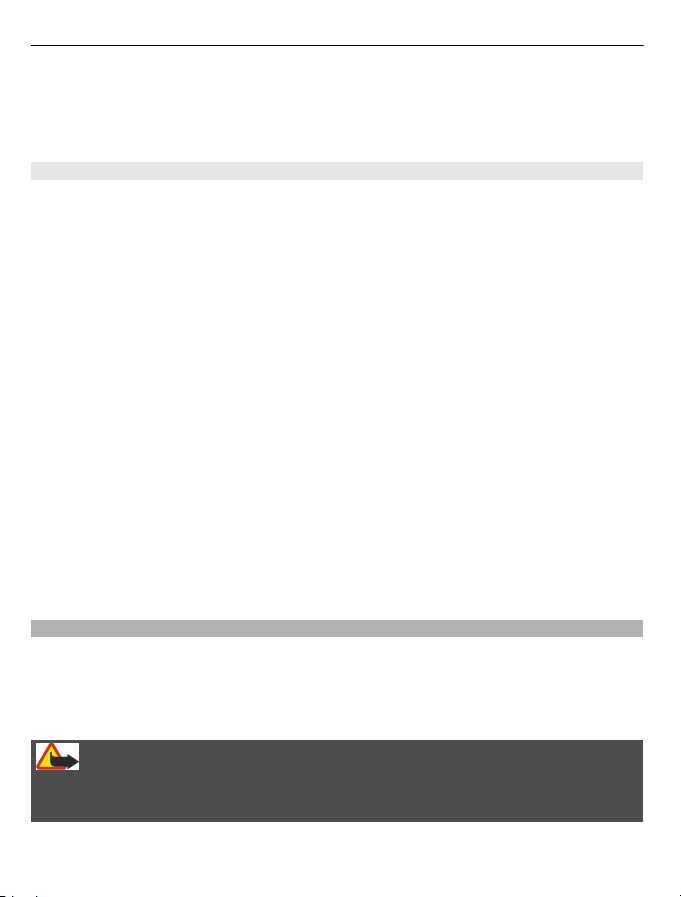
64 Telefon
på videosamtalstjänster. När du pratar visas tvåvägsvideo i realtid mellan dig och
mottagaren, förutsatt att han eller hon har en kompatibel enhet. Videobilden spelas in
av enhetens kamera och visas för mottagaren. Ett videosamtal kan bara föras mellan
två parter.
Ringa ett videosamtal
Om du vill ringa ett videosamtal anger du telefonnumret eller väljer en mottagare från
kontaktlistan och sedan Val > Ring > Videosamtal. När videosamtalet börjar aktiveras
kameran på enheten. Om kameran redan används inaktiveras videoöverföring. Om
mottagaren av samtalet inte vill skicka video till dig visas en stillbild i stället. Om du vill
definiera vilken stillbild som ska skickas från enheten i stället för video väljer du Meny >
Kontr.panel > Inställningar och Telefon > Samtal > Bild vid videosamtal.
Om du vill inaktivera sändning av ljud, video eller video och ljud väljer du Val >
Avaktivera > Ljudsändning, Videosändning eller Ljud- & videosändn..
Använd volymknapparna om du vill ändra volymen på ett aktivt videosamtal.
Om du vill aktivera högtalaren väljer du Val > Aktivera högtalare. Om du vill stänga
av högtalaren och använda telefonen väljer du Val > Aktivera telefonen.
Om du vill byta plats på bilder väljer du Val > Byt plats på bilder.
Om du vill zooma i bilden på displayen väljer du Val > Zooma och bläddrar uppåt eller
nedåt.
Om du vill avsluta videosamtalet och ringa ett nytt röstsamtal till samma mottagare
väljer du Val > Växla till röstsamtal.
Videodelning
Använd Dela video (nättjänst) när du vill skicka en videosekvens eller ett sparat
videoklipp från din mobiltelefon till en annan mobiltelefon under ett röstsamtal.
Högtalaren aktiveras när du aktiverar videodelning. Om du inte vill använda högtalaren
för röstsamtalet när du delar video kan du använda ett kompatibelt headset i stället.
Varning!
Kontinuerlig exponering av ljud på hög volym kan skada hörseln. Lyssna på musik på
måttlig ljudnivå och håll inte enheten nära örat när högtalaren används.
Page 65
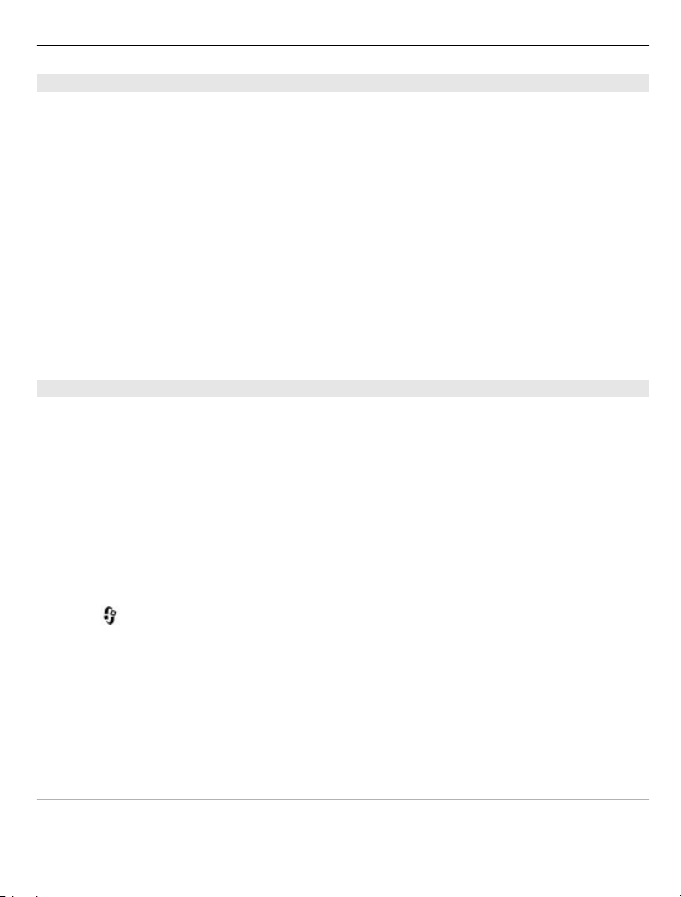
Telefon 65
Krav för videodelning
Du måste ha en 3G-anslutning för att kunna dela video. Kontakta tjänstleverantören om
du vill ha mer information om tjänsten, 3G-nätverkets tillgänglighet och vilka avgifter
som gäller.
För att använda videodelning måste du göra följande:
• Se till att enheten är inställd för anslutning person-till-person.
• Kontrollera att det finns en aktiv 3G-anslutning och att du befinner dig inom
täckningsområdet för ett 3G-nät. Om du rör dig utanför 3G-nätverket under en
videodelningssession avbryts delningen medan röstsamtalet fortsätter.
• Kontrollera att både sändare och mottagare är registrerade i 3G-nätet. Om du bjuder
in någon till en delningssession och den personen befinner sig utanför 3G-nätets
täckningsområde, eller inte har videodelning installerad eller om personens enhet
inte är inställd för anslutning person-till-person, får personen ingen inbjudan. Du
får ett felmeddelande om att mottagaren inte kan ta emot inbjudan.
Inställningar
För att göra inställningar för videodelning behöver du anslutningsinställningar för
person-till-person och 3G.
Inställningar för person-till-person-anslutning
En anslutning person-till-person kallas även en SIP-anslutning (Session Initiation
Protocol). SIP-profilinställningarna i enheten måste vara konfigurerade innan du kan
använda videodelning. Kontakta tjänsteleverantören angående inställningar för SIPprofilen och spara dem i enheten. Inställningarna kan skickas till dig direkt från
tjänsteleverantören eller också kan du få en lista över de nödvändiga parametrarna.
Så här lägger du till en SIP-adress i ett kontaktkort:
1Välj
2 Öppna kontaktkortet (eller påbörja ett nytt kort för personen).
3Välj Val > Lägg till information > Dela video.
4 Ange SIP-adressen i formatet användarnamn@domännamn (du kan även använda
Inställningar för 3G-anslutning
Så här ställer du in din 3G-anslutning:
• Kontakta operatören och upprätta ett avtal för användning av 3G-nätet.
> Kontakter.
en IP-adress i stället för ett domännamn).
Om du inte känner till kontaktens SIP-adress kan du använda mottagarens
telefonnummer inklusive landsnummer när du ska dela video (om
tjänsteleverantören stöder detta).
Page 66

66 Telefon
• Kontrollera att kopplingspunkten för 3G-anslutning i enheten har konfigurerats
korrekt.
Dela videosändning och videoklipp
Under ett aktivt röstsamtal väljer du Val > Dela video.
1 Om du ska spara livevideo under ett samtal, väljer du Livevideo.
Om du vill dela ett videoklipp väljer du Videoklipp och det klipp du vill dela.
Du kanske måste omvandla videoklippet till ett passande format för att kunna dela
det. Om du får ett meddelande om att videoklippet måste konverteras väljer du
OK. Det måste finnas en videoredigerare i enheten för att konverteringen ska
fungera.
2 Om mottagaren har flera SIP-adresser eller telefonnummer med landskod sparade
i kontaktlistan väljer du önskad adress eller önskat nummer. Om mottagarens SIPadress eller telefonnummer inte finns tillgängliga anger du adressen eller
telefonnumret (med landskod) och skickar inbjudan genom att välja OK. Enheten
skickar inbjudan till SIP-adressen.
Delningen börjar automatiskt när mottagaren accepterar inbjudan.
Alternativ under videodelning
Zooma i video (bara tillgängligt för avsändaren).
eller Stänga av eller sätta på mikrofonen.
eller Sätta på eller stänga av högtalaren.
eller Pausa och återuppta videodelning.
3 Om du vill avsluta delningssessionen väljer du Stoppa. Avsluta röstsamtalet genom
att trycka på stoppknappen. När du avslutar samtalet, avslutas också
videodelningen.
Justera ljusstyrka (bara tillgängligt för avsändaren).
Byt till helskärmsläge (bara tillgängligt för mottagaren).
Du sparar livevideon som du delade, genom att välja Ja när du uppmanas till det. Du får
ett meddelande om var videoklippet sparas. Om du vill ange önskad minnesplats väljer
du Meny > Kontr.panel > Inställningar och Anslutning > Dela video > Prioriterat
minne.
Om du öppnar andra program medan du delar ett videoklipp görs paus i delningen. Om
du vill återgå till videodelningsvyn och fortsätta delningen väljer du Val > Fortsätt på
startskärmen.
Page 67

Telefon 67
Acceptera en inbjudan
Om någon skickar dig en inbjudan till videodelning visas avsändarens namn eller SIPadress i inbjudningsmeddelandet. Om enheten inte är inställd på Ljudlös ringer den när
du får en inbjudan.
Om någon skickar en delningsinbjudan och du inte är inom UMTS-nätets
täckningsområde märker du inte att du fått en inbjudan.
När du får en inbjudan kan du välja bland följande:
Ja — Acceptera inbjudan och aktivera delningssessionen.
Nej — Tacka nej till inbjudan. Avsändaren får ett meddelande om att du avböjde
inbjudan. Du kan också avböja inbjudan och avsluta röstsamtalet med slutknappen.
Om du vill stänga av ljudet i videon i enheten väljer du Val > Ljud av.
Om du vill spela upp videoklippet med ursprunglig volym väljer du Val > Ursprunglig
volym. Det påverkar inte ljuduppspelningen för den andra parten i telefonsamtalet.
Om du vill avsluta delningssessionen väljer du Stoppa. Avsluta röstsamtalet genom att
trycka på stoppknappen. När du avslutar samtalet avslutas också videodelningen.
Internetsamtal
Om Internetsamtal
Med Internetsamtalstjänsten (nättjänst) kan du ringa och ta emot samtal via Internet.
Internetsamtal kan göras mellan datorer och mobiltelefoner och mellan en VoIP-enhet
och en vanlig telefon.
För att kunna använda tjänsten måste du abonnera på den och ha ett användarkonto.
Om du vill ringa eller ta emot ett Internetsamtal måste du vara i mottagningsområdet
för ett trådlöst nätverk och vara ansluten till en Internetsamtalstjänst.
Aktivera Internetsamtal
Välj Meny > Kontakter. Bläddra åt vänster och välj Internetsamtalstjänsten från listan.
Kontakta tjänstleverantören och be om anslutningsinställningar om du vill kunna ringa
och ta emot Internetsamtal. Om du vill ansluta till en Internetsamtalstjänst måste
enheten vara inom ett nätverks mottagningsområde.
Om du vill aktivera Internetsamtalstjänsten väljer du Val > Aktivera tjänst.
Om du vill söka efter tillgängliga WLAN-anslutningar väljer du Val > Sök WLAN.
Page 68

68 Telefon
Ringa Internetsamtal
När du har aktiverat Internetsamtalsfunktionen kan du ringa Internetsamtal från alla
program som du kan ringa vanliga röstsamtal från, till exempel kontaktlistan eller
samtalslistor. Bläddra till exempel till önskad kontakt i kontaktlistan och välj Val >
Ring > Internetsamtal.
Om du vill ringa ett Internetsamtal på startskärmen anger du telefonnumret eller
Internetadressen och väljer Int.samtal.
1 Om du vill ringa ett Internetsamtal till en Internetadress som inte börjar med en
siffra trycker du på en sifferknapp på startskärmen och håller sedan ned # i några
sekunder så att displayen töms och bokstavsläget aktiveras.
2 Skriv Internetadressen och tryck på samtalsknappen.
Internetsamtalsinställningar
Välj Meny > Kontakter. Bläddra åt vänster och välj Internetsamtalstjänsten från listan.
Om du vill visa eller ändra inställningarna för Internetsamtal väljer du Val >
Inställningar och något av följande:
Tjänstanslutbarhet — Välj målinställningarna för Internetsamtal och redigera
målinformationen.
Om du vill ändra ett mål bläddrar du till tjänsten och väljer Ändra.
Närvaroförfrågningar — Välj om alla inkommande statusförfrågningar ska accepteras
automatiskt utan bekräftelse eller inte.
Tjänstinformation — Visa teknisk information om den valda tjänsten.
Röstfunktioner
Röstfunktioner
Med programmet Röstfunktioner kan du utföra grundläggande uppgifter med rösten.
Du kan ringa eller skicka ljudmeddelanden till kontakter, besvara samtal och lyssna på
meddelanden. Du måste spela in ett personligt startkommando innan du kan utföra
uppgifterna. När Röstfunktioner är aktiverat lyssnar enheten efter startkommandot. När
du ger startkommandot kan du utföra uppgifterna.
Aktivera röstfunktioner
Välj Meny > Program > Röstfunkt..
Om du vill aktivera programmet gör du så här:
1Välj Spela in komm. > Startkommando om du vill spela in startkommandot. 2 I huvudvyn väljer du Röstfunktioner.
Page 69
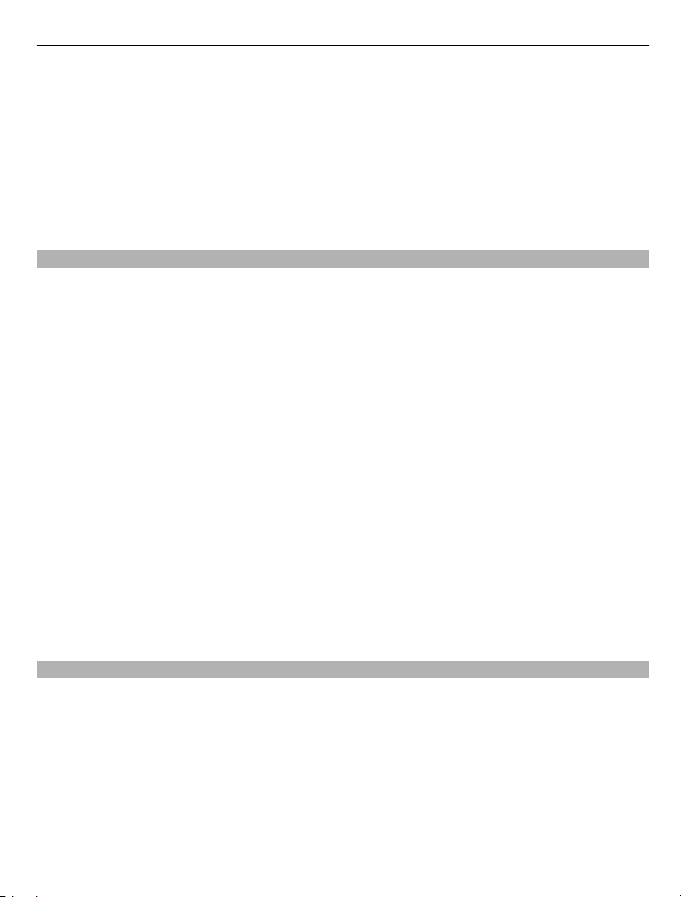
Telefon 69
3 Säg startkommandot.
Välj bland följande:
Spela in komm. — Spela in kommandon.
Inställningar — Ändra inställningarna.
Vad är detta? — Läs information om programmet.
Vilka alternativ som är tillgängliga kan variera.
Snabbuppringning
Välj Meny > Kontr.panel > Inställningar och Telefon > Samtal >
Snabbuppringning.
Snabbuppringning innebär att du kan ringa ett samtal genom att hålla ned en
sifferknapp på startskärmen.
Du aktiverar snabbuppringning genom att välja På.
Om du vill tilldela en sifferknapp till ett telefonnummer väljer du Meny > Kontr.panel >
Telefon > Snabbupp..
Bläddra till sifferknappen (2 - 9) på displayen och välj Val > Tilldela.
Välj önskat nummer i kontaktlistan.
Om du vill ta bort det telefonnummer som är tilldelat till en sifferknapp bläddrar du till
snabbuppringningsknappen och väljer Val > Ta bort.
Om du vill ändra det telefonnummer som är tilldelat till en sifferknapp bläddrar du till
snabbuppringningsknappen och väljer Val > Ändra.
Vidarekoppling av samtal
Välj Meny > Kontr.panel > Inställningar och Telefon > Vidarekoppling.
Vidarekoppla inkommande samtal till din röstbrevlåda eller till ett annat
telefonnummer. Mer information får du av nätoperatören.
Välj vilken typ av samtal som ska vidarekopplas och något av följande:
Alla röstsamtal eller All faxöverföring — Vidarekoppla alla inkommande röst- eller
faxsamtal. Det går inte att besvara samtalen, endast vidarekoppla dem till ett annat
nummer.
Om upptaget — Vidarekoppla inkommande samtal under pågående samtal.
Page 70

70 Telefon
Om obesvarat — Vidarekoppla inkommande samtal när telefonen ringer efter en viss
tidsperiod. Välj hur lång tid telefonen ska ringa innan samtalet vidarekopplas.
Om ej anträffbar — Vidarekoppla samtal när enheten är avstängd eller saknar
täckning.
Om ej tillgänglig — Vidarekoppla samtal när du har ett aktivt samtal, inte svarar eller
när enheten är avstängd eller saknar täckning.
Om du vill vidarekoppla samtal till röstbrevlådan väljer du en samtalstyp, ett
vidarekopplingsalternativ och sedan Val > Aktivera > Till röstbrevlåda.
Om du vill vidarekoppla samtal till en annan telefon väljer du en samtalstyp, ett
vidarekopplingsalternativ och sedan Val > Aktivera > Till annat nummer. Ange
nummer eller välj Sök om du vill hämta ett nummer från Kontakter.
Om du vill kontrollera status för vidarekoppling bläddrar du till
vidarekopplingsalternativet och väljer Val > Kontrollera status.
Om du vill avbryta vidarekoppling av samtal bläddrar du till vidarekopplingsalternativet
och väljer Val > Avaktivera.
Samtalsspärr
Välj Meny > Kontr.panel > Inställningar och Telefon > Samtalsspärrar. Om du har
definierat inställningar för internetsamtal väljer du Internetsamtalsspärr.
Du kan spärra samtalen som kan ringas eller tas emot med enheten (nättjänst). Om du
vill ändra inställningarna för den här funktionen behövs en spärrkod från din
tjänstleverantör. Samtalsspärrarna gäller för alla samtalstyper.
Välj från följande inställningar för röstsamtalsspärr:
Utgående samtal — Förhindra röstsamtal från din enhet.
Inkommande samtal — Förhindra inkommande samtal.
Internationella samtal — Stoppa samtal till andra länder eller regioner.
Inkommande samtal vid roaming — Stoppa inkommande samtal när du är utanför
ditt hemland.
Internationella samtal, ej samtal till hemland — Stoppa samtal till andra länder
eller regioner, men tillåt samtal till ditt hemland.
Om du vill kontrollera status för att spärra röstsamtal väljer du spärralternativ och Val >
Kontrollera status.
Page 71
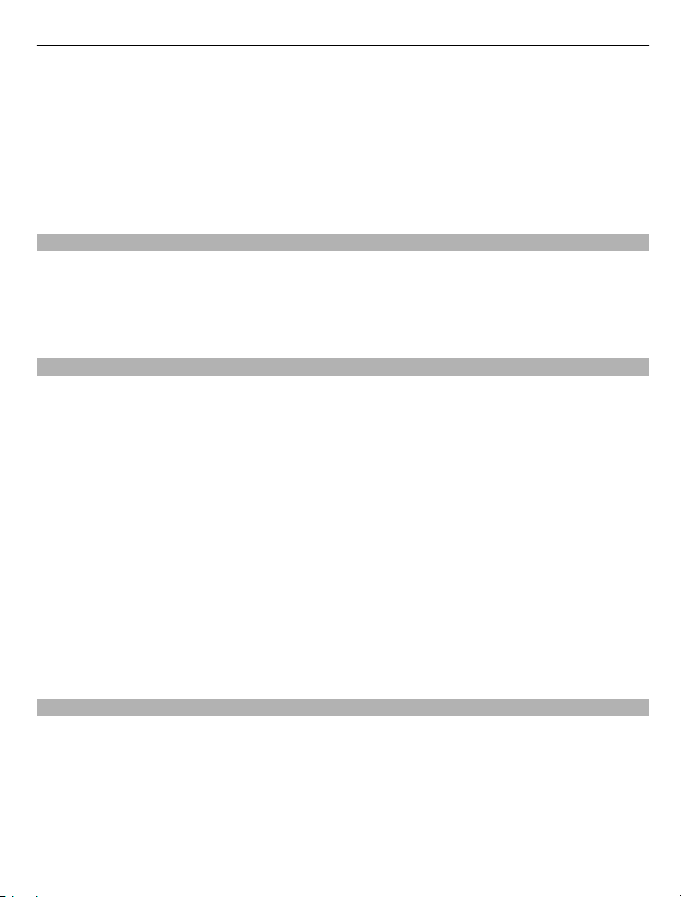
Telefon 71
Om du vill inaktivera alla röstsamtalsspärrningar väljer du ett spärralternativ och Val >
Avaktivera alla spärrar.
Om du vill ändra det lösenord som används för att spärra röstsamtal och faxöverföring,
väljer du Val > Ändra spärrkod. Ange nuvarande kod och den nya koden två gånger.
Spärrkoden måste vara fyra siffror långt. Kontakta din tjänstleverantör för mer
information.
Spärra Internetsamtal
Välj Meny > Kontr.panel > Inställningar och Telefon > Samtalsspärrar >
Internetsamtalsspärr.
Om du vill avvisa anonyma Internetsamtal väljer du Spärra anonyma samtal > På.
Skicka DTMF-toner
Du kan skicka DMTF-toner under ett aktivt samtal för att styra röstbrevlådan och andra
automatiska samtalstjänster.
Skicka en DTMF-tonsekvens
1 Ring ett samtal och vänta tills mottagaren svarar.
2Välj Val > Sänd DTMF.
3 Ange DTMF-tonsekvensen eller välj en fördefinierad sekvens.
Bifoga en DTMF-tonsekvens till ett kontaktkort
1Välj Meny > Kontakter. Markera en kontakt och välj Val > Redigera > Val > Lägg
till information > DTMF.
2 Ange tonsekvensen. Om du vill infoga en ungefär 2 sekunder lång paus före eller
mellan DTMF-toner skriver du p. Om du vill att enheten bara ska skicka DTMF-toner
om du väljer Sänd DTMF under ett samtal skriver du w. Du skriver p och w med
knappsatsen genom att trycka flera gånger på *.
3Välj Klar.
Taltema
Välj Meny > Kontr.panel > Teman och Vänteläge > Rösttema.
När rösttemat är aktiverat visas en lista över funktioner som stöds av rösttemat på
startskärmen. När du bläddrar genom funktionerna läser enheten samtidigt de visade
funktionerna högt. Välj önskad funktion.
Page 72
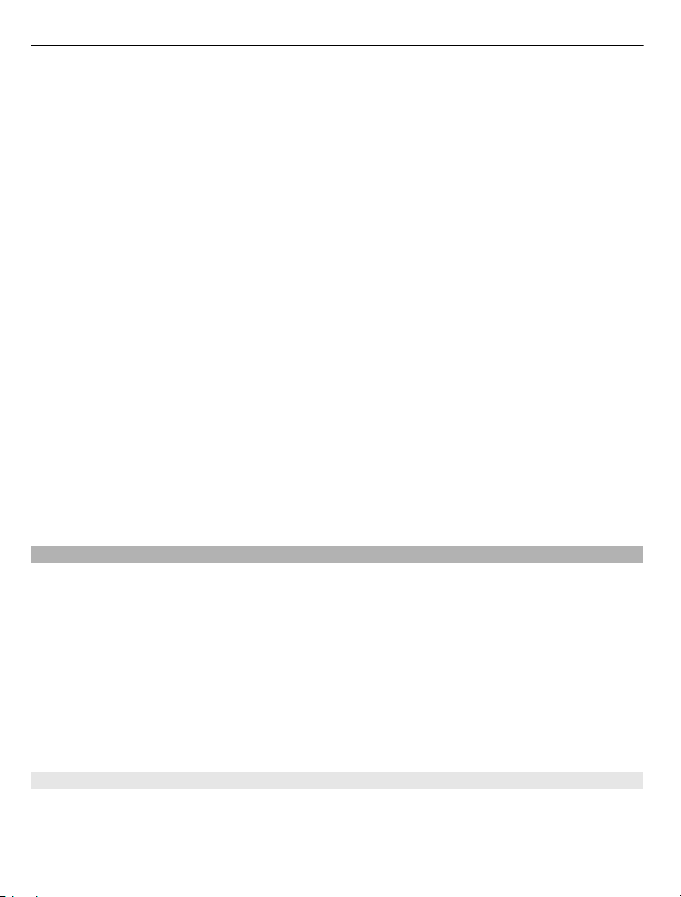
72 Telefon
Om du vill få poster i din kontaktlista upplästa väljer du Samtalsfunktioner >
Kontakter.
Om du vill få information uppläst om de senaste missade och mottagna samtalen samt
uppringda nummer väljer du Samtalsfunktioner > Samtalslistor.
Om du vill ringa genom att skriva telefonnumret väljer du Samtalsfunktioner >
Uppringare och önskade nummer. Ange ett telefonnummer genom att bläddra till
siffrorna och välja dem en i taget.
Om du vill ringa upp röstbrevlådan väljer du Samtalsfunktioner > Röstbrevlåda.
Om du vill använda röstkommandon för att ringa samtal väljer du Röstkommandon.
Om du vill att mottagna meddelanden ska läsas upp högt väljer du
Meddelandeläsare.
Om du vill få den aktuella tiden uppläst väljer du Klocka. Om du vill få datumet uppläst
bläddrar du nedåt.
Om kalenderalarmet går ut medan du använder rösthjälp läser programmet upp
kalenderalarmets innehåll.
Om du vill lyssna på tillgängliga alternativ väljer du Val.
Röstkommandon
Välj Meny > Kontr.panel > Telefon > Röstkomm..
Du kan använda röstkommandon för att ringa telefonsamtal och starta program,
profiler och andra funktioner i enheten. Starta röstigenkänning genom att hålla ned
Ljud av-knappen.
Enheten skapar ett röstmärke för kontakterna och för funktionerna som tilldelats i
programmet Röstkommandon. När ett röstkommando uttalas jämförs det med det
röstmärke som är sparat i enheten. Röstkommandon är inte beroende av talarens röst,
men röstigenkänningen i enheten anpassar sig till huvudanvändarens röst för att bättre
känna igen röstkommandona.
Ringa ett samtal
Röstmärket för en kontakt är det namn eller smeknamn som har sparats i kontaktlistan.
Page 73
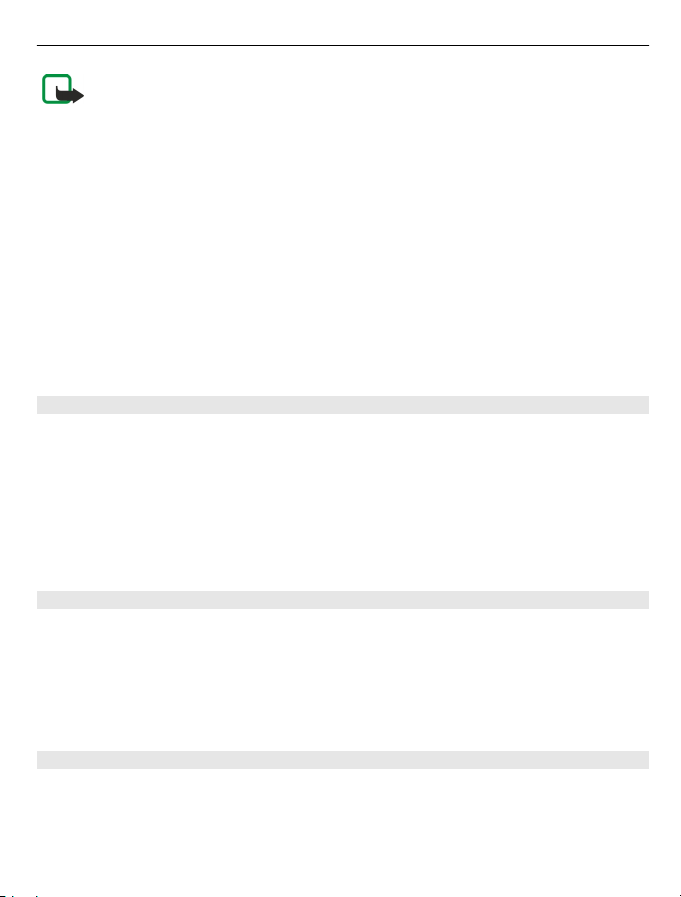
Telefon 73
Obs: Det kan vara svårt att använda röstmärken i exempelvis bullriga miljöer eller
i en nödsituation. Därför bör du aldrig lita enbart till röstuppringning.
Om du vill lyssna på ett röstmärke väljer du en kontakt och Val > Info. om röstmärke >
Val > Spela upp röstmärke.
1 Om du vill ringa ett samtal med ett röstkommando håller du ned Ljud av-knappen.
2 När du hör signalen eller ser displayvisningen uttalar du tydligt det namn som har
sparats för kontakten.
3 Enheten spelar upp ett syntetiskt röstmärke för den igenkända kontakten på språket
som valts för enheten och visar namnet. Efter en väntetid på 1,5 sekunder ringer
enheten numret. Om inte rätt kontakt identifierades väljer du en annan kontakt i
listan med förslag eller Avbryt.
Om det finns flera nummer sparade för kontakten väljer du kontakten och önskat
nummer.
Starta ett program
Enheten skapar röstmärken för programmen som visas i röstkommandoprogrammet.
Om du vill starta ett program med ett röstkommando håller du ned Ljud av-knappen
och uttalar programmets namn tydligt. Om inte rätt program identifierades väljer du
ett annat program i listan med förslag eller Avbryt.
Om du vill ändra röstkommandot för ett program väljer du Val > Ändra kommando
och anger det nya kommandot.
Ändra profiler
Välj Meny > Kontr.panel > Telefon > Röstkomm..
Ett röstmärke skapas för varje profil. Om du vill aktivera en profil med ett röstkommando
håller du ned Ljud av-knappen på startskärmen och uttalar profilens namn.
Om du vill ändra röstkommandot väljer du Profiler > Val > Ändra kommando.
Inställningar för röstkommandon
Välj Meny > Kontr.panel > Telefon > Röstkomm..
Välj Val > Inställningar och något av följande alternativ:
Text till tal — Aktivera den syntetiska röst som spelar upp kommandon som känns
igen.
Page 74

74 Telefon
Uppspelningsvolym — Justera talvolymen.
Känslighet — Justera röstigenkänningens känslighet.
Kommandoverifiering — Ange om röstkommandon ska accepteras automatiskt,
manuellt eller genom röstverifiering.
Ta bort röstanpassningar — Återställ inlärningen av röstigenkänning om enheten får
en ny huvudanvändare.
Talknappstjänst
Vissa funktioner kan vara otillgängliga där du bor. Kontakta operatören för information
om tillgänglighet.
Välj Meny > Program > PTT.
Om talknappstjänsten
Talknappstjänsten (PTT, Push to talk) är en VoIP-tjänst (Voice over IP) som använder ett
mobilnät. Talknappstjänsten ger direkt röstkommunikation genom en enkel
knapptryckning. Du kan använda talknappstjänsten om du vill föra ett samtal med en
eller flera personer.
Innan du använder talknappstjänsten måste du ange PTT-inställningarna
(kopplingspunkt, PTT, SIP, XDM och närvaro). Du kan få inställningarna i ett
textmeddelande från tjänstleverantören. Du kan också använda programmet
Inställningsguiden för att konfigurera talknappstjänsten PTT, om den stöds av din
tjänstleverantör. Se enhetens användarhandbok eller din lokal Nokia-webbplats för mer
information om PTT.
I PTT-kommunikation talar en person medan de andra lyssnar via den inbyggda
högtalaren.
Talarna turas om att svara varandra. Eftersom endast en gruppmedlem kan tala åt
gången så är talartiden begränsad. Den längsta talartiden är vanligtvis inställd på 30
sekunder. Kontakta din tjänstleverantör för mer information om talartiden i ditt nät.
Telefonsamtal har alltid prioritet över talknappstjänstaktiviteter.
Logga in och avsluta PTT
När du startar talknappstjänsten (PTT) loggas du automatiskt in på kanalerna som var
aktiva senaste gången du avslutade programmet. Välj Val > Logga in i PTT om
anslutningen misslyckas och om du vill försöka att logga in igen.
Avsluta PPT genom att välja Val > Avsluta.
Page 75

Telefon 75
Håll ned menyknappen om du vill växla till ett annat öppet program.
Ringa och ta emot ett PTT-samtal
Om du vill ringa ett PTT-samtal håller du ned samtalsknappen när du talar. Släpp
samtalsknappen för att lyssna på svaret.
Om du vill kontrollera inloggningsstatus för dina kontakter i PTT väljer du Val > PTT-
kontakter > Kontakter och något av följande:
— person tillgänglig
— person okänd
— person vill inte bli störd, men kan ta emot återuppringningsbegäran
— person har inaktiverat PTT
För den här tjänsten krävs tillgång från din nätoperatör och är den är bara tillgänglig
för kontakter med abonnemang. Välj Val > Visa inloggningsstatus om du vill
registrera en kontakt.
Ringa ett privat samtal
Välj Val > PTT-kontakter > Kontakter.
Välj kontakten du vill ringa och Val > Samtala 1-till-1.
Håll talknappen nedtryckt under hela den tid du talar. Släpp knappen när du har talat
klart.
Om du vill tala med en kontakt kan du också hålla ned talknappen i andra vyer i PTTprogrammet, till exempel vyn Kontakter.
Avsluta först det privata samtalet om du vill ringa ett nytt telefonsamtal. Välj Avsluta.
Tips! Håll telefonen framför dig under ett PTT-samtal så att du kan se skärmen. Tala in
i mikrofonen och täck inte över högtalaren med händerna.
Ringa ett gruppsamtal
Välj Val > PTT-kontakter > Kontakter, markera kontakterna du vill ringa och välj
Val > Prata med flera om du vill ringa en grupp.
Page 76
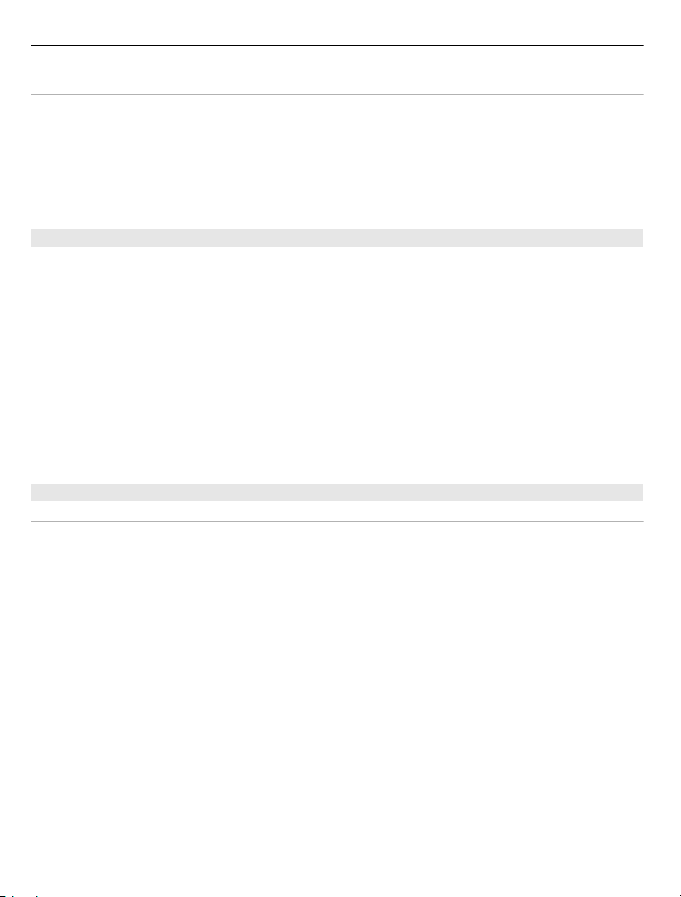
76 Telefon
Besvara ett PTT-samtal
Tryck på samtalsknappen för att besvara ett privat samtal. Om du vill avvisa samtalet
trycker du på slutknappen.
Tips! Du kan också ringa ett privat samtal eller gruppsamtal från Kontakter. Välj Val >
PTT > Samtala 1-till-1 eller Prata med flera.
Återuppringningsbegäran
Så här skickar du en återuppringningsbegäran:
I kontaktlistan bläddrar du till önskat namn och väljer Val > Sänd
uppringn.förfrågan.
När någon skickar dig en återuppringningsbegäran visas 1 ny uppringn.förfrågan på
startskärmen.
Så här svarar du på en återuppringningsbegäran:
Välj Visa, en kontakt och Val > Samtala 1-till-1 om du vill starta ett privat samtal.
PTT-grupper
Kanaler
En PTT-kanal består av en grupp personer (till exempel vänner eller kolleger) som gått
med i kanalen efter inbjudan. När du ringer en kanal hör alla medlemmar som gått med
i kanalen samtalet samtidigt.
Du kan gå med i förkonfigurerade kanaler. Allmänna kanaler är öppna för alla som
känner till kanalens URL.
Alla medlemmar som har gått med i kanalen hör dig tala när du är ansluten till kanalen
och talar. Upp till fem kanaler kan vara aktiva samtidigt.
Välj Val > PTT-kontakter > Nätv.grupper/-kanaler.
Du måste först skapa en grupp eller kanal om du vill ansluta till en allmän
förkonfigurerad grupp eller kanal för första gången. Välj Val > Lägg till befintlig och
ange den information som krävs. Försök att gå med i gruppen efter att länken till
gruppen har skapats.
Page 77

Telefon 77
Nätgrupper
Nätgrupper består av förkonfigurerade listor av medlemmar som är lagrade på servern.
Du kan ange deltagare genom att lägga till dem i medlemslistan. Om du vill tala med
en nätgrupp väljer du gruppen och ringer upp den. Servern ringer upp varje deltagare
i gruppen och samtalet är redo när den första deltagaren svarar.
Om du vill ringa ett samtal väljer du Val > PTT-kontakter > Nätv.grupper/-kanaler,
öppnar PTT-gruppfliken, väljer en grupp och trycker på PTT-knappen.
Skapa en kanalgrupp
Välj Val > Skapa ny, PTT-nätverksgrupp eller PTT-kanal om du vill skapa en ny
konfigurerad nätgrupp eller -kanal.
Du kan skapa egna allmänna kanaler, välja dina egna kanalnamn och bjuda in
medlemmar. Dessa medlemmar kan bjuda in fler medlemmar till den allmänna kanalen.
Du kan också skapa privata kanaler. Endast användare som bjudits in av värden kan gå
med och använda privata kanaler.
Definiera Nätverksgruppnamn, Alias och Miniatyrbild (valfritt) för varje kanal.
När du skapat en kanal blir du ombedd att skicka kanalinbjudningar. Kanalinbjudningar
är textmeddelanden.
Tala till en kanal eller grupp
Tryck på talknappen för att tala till en kanal efter att du loggat in på PTT-tjänsten. Du
hör en ton som indikerar att åtkomsten är beviljad. Fortsätt att hålla ned talknappen
under tiden du pratar. Släpp knappen när du är klar.
Vänta visas om du försöker svara i en kanal genom att trycka på talknappen medan en
annan medlem talar. Släpp talknappen, vänta tills den andra personen talat klart och
tryck sedan på talknappen igen. Du kan också hålla talknappen nedtryckt och vänta på
att Prata visas.
I en kanal är det den person som först trycker ned talknappen när någon slutat tala som
får tala.
Välj Val > Aktiva medlemmar om du vill visa nuvarande aktiva medlemmar i kanalen
under ett aktivt samtal i kanalen.
När du är klar med PTT-samtalet väljer du Avsluta.
Page 78

78 Telefon
Om du vill bjuda in nya medlemmar till ett aktivt samtal väljer du kanalen när du är
ansluten till den. Öppna inbjudningsvyn genom att välja Val > Sänd inbjudan. Du kan
endast bjuda in nya medlemmar när du är värd för en privat kanal eller när kanalen är
allmän. Kanalinbjudningar är textmeddelanden.
Du kan också göra reklam för din kanal så att andra upptäcker den och kan ansluta till
den. Välj Val > Sänd inbjudan och ange den information som krävs.
Svara på en kanalinbjudan
Välj Val > Spara kanal om du vill spara en mottagen kanalinbjudan. Kanalen är tillagd
i dina PTT-kontakter, kanalvyn.
När du sparat kanalinbjudan blir du tillfrågad om du vill ansluta till kanalen. Välj Ja för
att öppna PTT-sessionsvyn. Om du inte redan är inloggad loggar din enhet in på tjänsten.
Om du avvisar en inbjudan lagras den i din meddelandeinkorg. Om du vill ansluta till
kanalen senare öppnar du meddelandet och sparar inbjudan. Välj Ja från dialogrutan
för att ansluta till kanalen.
Visa PTT-loggen
Välj Val > PTT-logg och Missade PTT-samtal, Mottagna PTT-samtal eller Gjorda PTT-
samtal.
Välj en kontakt och tryck på talknappen om du vill ringa ett privat samtal från PTTloggen.
PTT-inställningar
Om du vill ändra användarinställningar för talknappen (PTT) väljer du Val >
Inställningar > Användarinställningar och något av följande:
Inkommande samtal — Tillåta eller blockera talknappssamtal
Inkomm. återuppr.förfr. — Ta emot eller blockera inkommande
återuppringningsförfrågningar.
Godkända samtal — Ange om du vill få ett meddelande vid inkommande
talknappssamtal eller svara på samtalen automatiskt.
Ton för återuppr.förfr. — Välj en ringsignal för återuppringningsbegäran.
Vid programstart — Välj om du vill logga in på PTT-tjänsten när du sätter på enheten.
Page 79

Telefon 79
Standardalias — Ange ditt standardsmeknamn som visas för andra användare. Du
kanske inte kan redigera den här inställningen.
Visa min PTT-adress — Välj om du vill visa din PTT-adress för andra i samtalet. Du
kanske inte kan välja vissa alternativ.
Logg
Välj Meny > Logg.
I Logg sparas information om enhetens kommunikationshistorik. Missade och
mottagna samtal registreras bara om dessa funktioner stöds av nätet samt om enheten
är på och inom nätets mottagningsområde.
Samtals- och dataregister
Välj Meny > Logg.
Om du vill visa de senaste missade, mottagna och uppringda samtalen väljer du
Samtalslistor.
Tips! Om du vill visa uppringda nummer när du är på startskärmen trycker du på
samtalsnappen.
Om du vill visa den ungefärliga längden på inkommande och utgående samtal väljer du
Samtalslängd.
Om du vill visa mängden data som överförs vid paketdataanslutningar väljer du
Datapaket.
Övervaka all kommunikation
Välj Meny > Logg.
Om du vill övervaka alla röstsamtal, SMS och dataanslutningar som registrerats av
enheten öppnar du fliken Allmän logg
Om du vill se detaljerad information om en kommunikationshändelse väljer du den.
Tips! Delhändelser, som SMS som skickas i mer än en del och öppning av
paketdataanslutningar, loggas som en kommunikationshändelse. Anslutningar till ditt
e-postkonto, MMS-centralen eller webbsidor visas som paketdataanslutningar.
.
Page 80
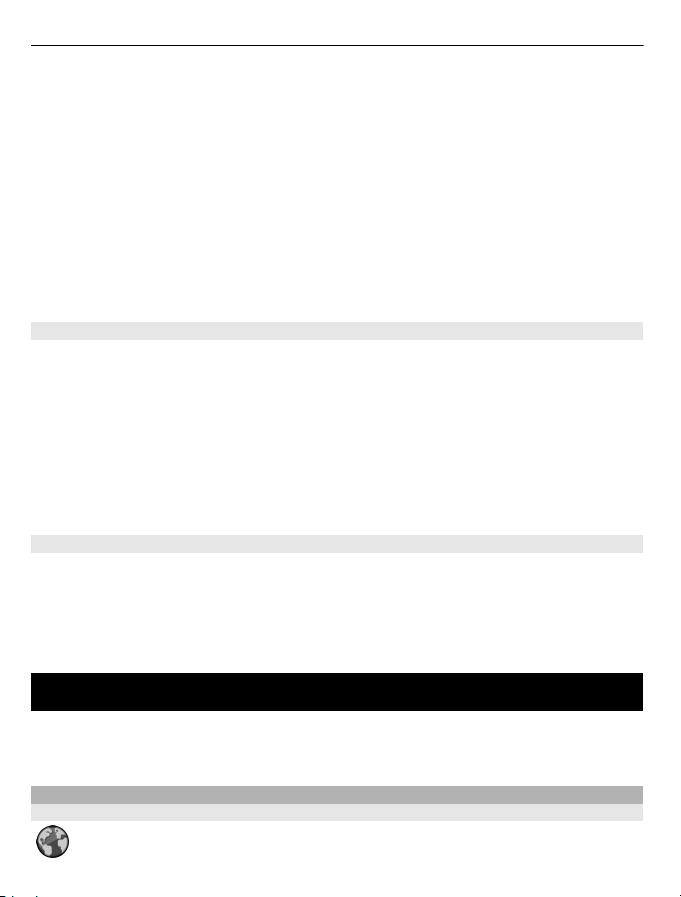
80 Internet
Om du vill lägga till telefonnumret från en kommunikationshändelse i Kontakter väljer
du Val > Spara i Kontakter och skapar en ny kontakt eller lägger till telefonnumret i
en befintlig kontakt.
Om du vill kopiera numret och till exempel klistra in det i ett SMS väljer du Val > Använd
nummer > Kopiera.
Om du vill visa en enda typ av kommunikationshändelser, eller
kommunikationshändelser med en viss part, väljer du Val > Filtrera och ett filter.
Du kan radera allt innehåll i loggen, samtalslistor och leveransrapporter för
meddelanden permanent. Välj Val > Töm logg.
Ringa samtal och skicka meddelanden från Logg
Välj Meny > Logg.
Om du vill ringa tillbaka till någon som ringt väljer du Samtalslistor > Missade
samtal, Mottagna samtal eller Uppringda nr. Markera den som ringt och välj Val >
Ring.
Om du vill skicka ett meddelande till någon som ringt väljer du Samtalslistor >
Missade samtal, Mottagna samtal eller Uppringda nr. Markera den som ringt, välj
Val > Skapa meddelande och skicka ett meddelande.
Logginställningar
Välj Meny > Logg.
Om du vill ange hur länge kommunikationshändelser ska sparas i loggen väljer du Val >
Inställningar > Loggtid och tiden. Om du väljer Ingen logg raderas allt innehåll i
loggen permanent.
Internet
Med din Nokia E52 kan du surfa på Internet och hämta och installera nya program på
din enhet. Du kan också använda enheten som ett modem och ansluta din dator till
Internet.
Webbläsare
Om Webbläsare
Du kan öppna webbsidor på Internet med hjälp av webbläsaren.
Page 81

Internet 81
Välj Meny > Internet.
För att du ska kunna surfa på webben måste det finnas en konfigurerad
Internetkopplingspunkt i enheten. Webbläsaren kräver nättjänst.
Surfa på Internet
Med webbläsarprogrammet kan du surfa på webbsidor.
Välj Meny > Internet.
Genväg: Om du vill öppna webbläsaren håller du ned 0 när du är på startsidan.
Gå till en webbsida
Välj ett bokmärke i bokmärkesvyn eller börja skriva en webbadress (fältet
automatiskt) och välj sedan Gå till.
Vissa webbsidor kan innehålla material, till exempel videoklipp, som kräver mycket
minne för att kunna visas. Om minnet tar slut i enheten medan en sådan webbsida läses
in ska du sätta i ett minneskort. Annars visas inte videoklippen.
Inaktivera grafik för att spara minne och snabba upp hämtningen
Välj Val > Inställningar > Sida > Ladda innehåll > Endast text.
Uppdatera innehållet på webbsidan
Välj Val > Webbsidealternativ > Uppdatera.
Visa snapshots av webbsidor som du besökt
Välj Tillbaka. En lista över de sidor du har besökt under den aktuella sessionen öppnas.
Detta alternativ är tillgängligt om Tidigare har aktiverats i webbläsarinställningarna.
Blockera eller tillåt att flera fönster öppnas automatiskt
Välj Val > Webbsidealternativ > Blockera popup eller Tillåt popup-fönster.
Visa genvägsknapparna
Välj Val > Tangentbordsgenvägar. Om du vill ändra genvägsknapparna väljer du
Redigera.
Zooma in eller ut på en webbsida
Tryck * eller #.
öppnas
Tips! Tryck på slutknappen en gång om du vill gå till startskärmen utan att avsluta
webbläsarprogrammet eller stänga ned anslutningen.
Page 82
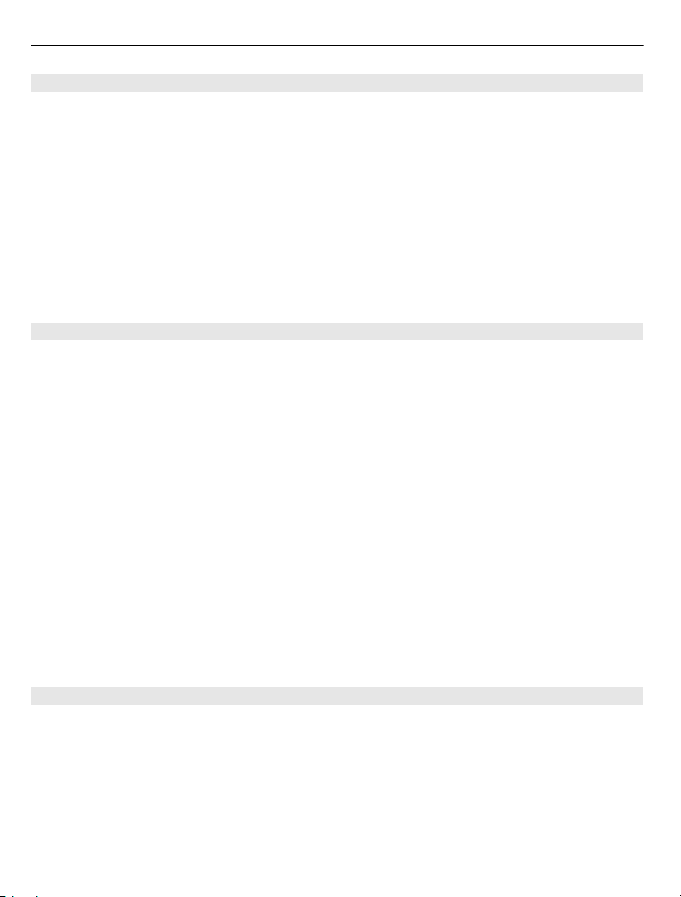
82 Internet
Verktygsfältet i webbläsaren
Med hjälp av verktygsfältet kan du enkelt använda de vanligaste funktionerna i
webbläsaren.
Om du vill öppna verktygsfältet håller du ned bläddringsknappen på ett tomt ställe på
en webbsida.
Om du vill flytta i verktygsfältet bläddrar du åt höger eller vänster.
Om du vill välja en funktion trycker du på bläddringsknappen.
Om du vill se en beskrivning av en ikons funktion bläddrar du till ikonen.
Navigera på sidor
När du surfar på en stor webbsida kan du använda Miniöversikt eller Sidöversikt för att
se hela sidan på en gång.
Välj Meny > Internet.
Aktivera Miniöversikt
Välj Val > Inställningar > Allmänna > Miniöversikt > På.
När du bläddrar på en stor webbsida öppnar Miniöversikt en översikt över sidan.
Flytta på miniöversikten
Bläddra vänster, höger, upp eller ned. Sluta bläddra när du hittar önskad plats.
Miniöversikten försvinner och du hamnar på den valda platsen.
Hitta information på en webbsida med Sidöversikt
1Tryck på 8. En miniatyrbild av den aktuella webbsidan visas.
2 Flytta runt miniatyrbilden genom att bläddra upp, ned, vänster eller höger.
3 När du hittar en del som du vill visa väljer du OK och går till den delen på webbsidan.
Webbfeeds och bloggar
Med webbfeeds kan du på ett enkelt sätt följa aktuella nyheter och dina favoritbloggar.
Välj Meny > Internet.
Webbfeeds är XML-filer på webbsidor. De används för att dela ut till exempel de senaste
nyhetsrubrikerna eller bloggarna. Det finns ofta webbfeeds på webben, i bloggar och
på wiki-sidor.
Webbläsaren identifierar automatiskt webbfeeds på sidor du besöker.
Page 83

Internet 83
Prenumerera på en webbfeed när det finns en sådan på sidan
Välj Val > Lägg till RSS.
Uppdatera en webbfeed
Gå till vyn Webbfeeds, välj en feed och Val > RSS-flödesalternativ > Uppdatera.
Ange att alla webbfeeds ska uppdateras automatiskt
Gå till vyn Webbfeeds och välj Val > Redigera > Ändra. Alternativet är inte tillgängligt
om en eller flera feeds har markerats.
Widgets
Med skrivbordsprogram får du mer innehåll i enheten! Skrivbordsprogram är små,
hämtningsbara webbprogram som levererar multimedia, nyhetsfeeds och annan
information, till exempel väderleksrapporter, till enheten. Installerade
skrivbordsprogram visas som separata program i mappen Program.
Du kan ladda ned widgets från internet.
Du kan även installera skrivbordsprogram på ett kompatibelt minneskort (om det är
tillgängligt).
Standardkopplingspunkt för skrivbordsprogram är samma som i webbläsaren. Vissa
skrivbordsprogram kan automatiskt uppdatera information i enheten om de är aktiva
i bakgrunden.
Att använda skrivbordsprogram kan innebära att stora mängder data överförs via
tjänstleverantörens nätverk. Kontakta operatören om du vill ha mer information om
avgifter för dataöverföring.
Innehållssökning
Med sökning efter nyckelord kan du snabbt hitta den information du letar efter på en
webbsida.
Välj Meny > Internet.
Söka efter text på den aktuella webbsidan.
Välj Val > Sök ord. Bläddra upp eller ned om du vill gå till föregående eller till nästa
träff.
Tips! Tryck på 2 om du vill söka efter text på den aktuella webbsidan.
Bokmärken
Du kan lagra dina favoritwebbsidor i Bokmärken så att du snabbt får tillgång till dem.
Page 84
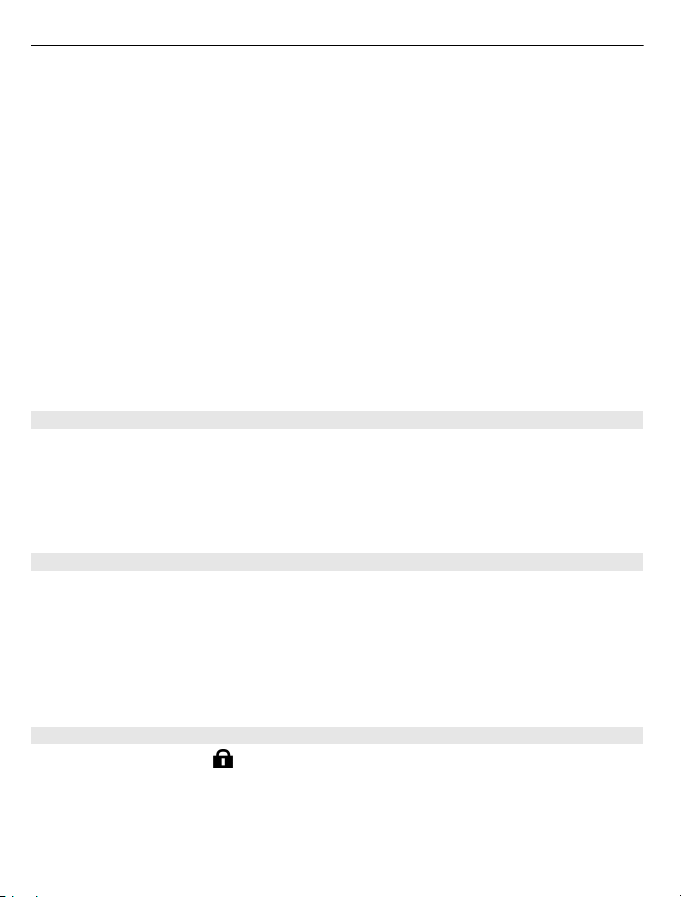
84 Internet
Välj Meny > Internet.
Öppna bokmärken
1 Om du har en annan sida än Bokmärken som startsida så väljer du Val > Gå till >
Bokmärken.
2 Välj en webbadress i listan eller bland de bokmärken som finns i mappen Senast
besökta sidor.
Spara den aktuella webbsidan som ett bokmärke
Medan du surfar väljer du Val > Webbsidealternativ > Spara som bokmärke.
Redigera eller ta bort bokmärken
Välj Val > Bokmärkeshanterare.
Skicka eller lägga till ett bokmärke eller ange en webbsida med bokmärke som
startsida
Välj Val > Bokmärkesalternativ.
Tömma cacheminnet
Att tömma cacheminnet är ett sätt att se till att dina data är säkra. Informationen eller
tjänsterna du laddar ned sparas i cacheminnet på enheten. Om du har försökt få tillgång
till, eller har fått tillgång till, hemlig information som har krävt lösenord bör du tömma
cacheminnet efter varje webbläsarsession.
Välj Val > Rensa privata data > Cache.
Avsluta anslutningen
Avsluta anslutningen och stänga webbläsaren
Välj Val > Avsluta.
Ta bort cookies
Välj Val > Rensa privata data > Cookies. Cookies innehåller information som har
samlats in om dina besök på webbsidor.
Anslutningssäkerhet
Om säkerhetsindikatorn (
enheten och Internet-gatewayen eller -servern krypterad.
Säkerhetsikonen anger inte att dataöverföring mellan gatewayen och innehållsservern
(där data är lagrade) är säker. Tjänsteleverantören säkrar dataöverföringen mellan
gatewayen och innehållsservern.
) visas under en anslutning är dataöverföringen mellan
Page 85
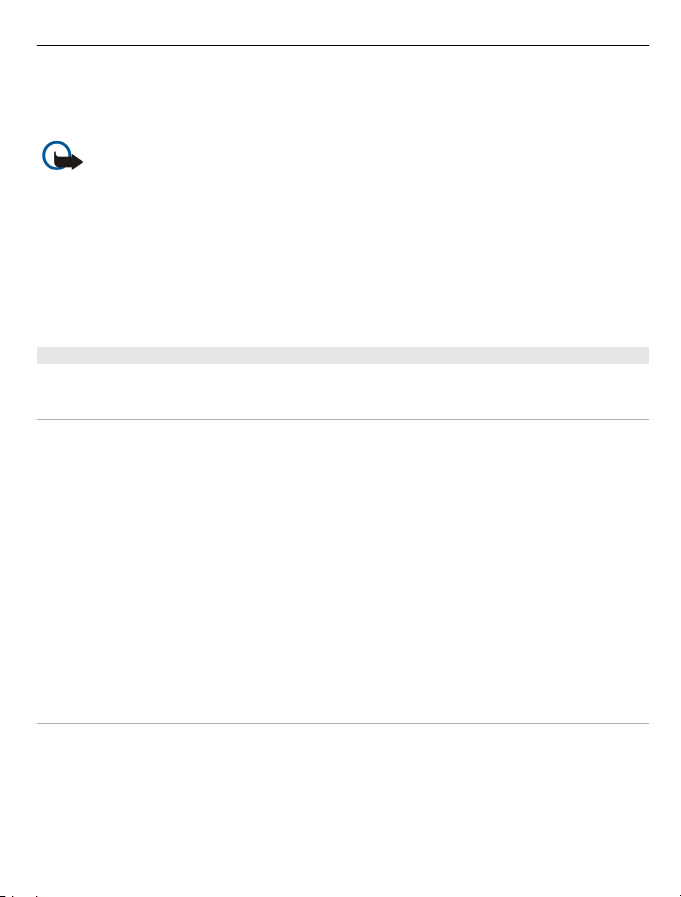
Internet 85
Säkerhetscertifikat kan behövas för vissa tjänster, till exempel banktjänster. Du
meddelas om serverns identitet inte är autentisk eller om du inte har rätt
säkerhetscertifikat i enheten. Kontakta tjänsteleverantören för mer information.
Viktigt! Även om ett certifikat väsentligt minskar riskerna vid fjärranslutningar
och programvaruinstallationer, måste de användas korrekt för att ge ökad säkerhet. Ett
certifikat innebär inget skydd i sig självt, utan certifikathanteraren måste innehålla
korrekta, godkända eller betrodda certifikat för att ge ökat skydd. Certifikat har en
begränsad livslängd. Om du får ett meddelande om att ett certifikat har gått ut eller
ännu inte är giltigt, bör du kontrollera att dagens datum och aktuell tid är korrekt
inställda i enheten.
Innan du ändrar några certifikatinställningar måste du vara säker på att du kan lita på
certifikatägaren, och att certifikatet verkligen tillhör den angivna ägaren.
Inställningar för webbtjänster
Välj Meny > Internet och Val > Inställningar och något av följande:
Allmänna inställningar
Kopplingspunkt — Ändra standardkopplingspunkten. Vissa eller alla
kopplingspunkter kan vara förinställda i enheten av tjänstleverantören. Det är inte
säkert att du kan ändra, skapa, redigera eller ta bort dem.
Startsida — Definiera startsidan.
Miniöversikt — Aktivera eller inaktivera miniöversikt. Miniöversikten hjälper dig
navigera på webbsidan.
Tidigare — Om du väljer På i webbläsaren kan du visa en lista du har besökt under
den pågående sessionen med Tillbaka.
Internetadress suffix — Skriv ett Internetadressuffix som enhet använder som
standard när du skriver en webbadress i fältet Gå till (till exempel .com eller .org).
Säkerhetsvarningar — Visa eller dölj säkerhetsmeddelanden.
Java-/ECMA-skript — Aktivera eller inaktivera användning av skript.
Java/ECMA-skriptfel — Välj om du vill ta emot skriptmeddelanden.
Sidinställningar
Ladda innehåll — Välj om du vill att bilder och andra objekt ska hämtas när du
använder webbläsaren. Om du väljer Endast text kan du välja att hämta bilder och
objekt manuellt i webbläsaren. Välj Val > Visningsalternativ > Ladda bilder.
Standardkodning — Om text inte visas korrekt kan du välja en annan kodning
beroende på sidans kodning.
Blockera popup-fönster — Tillåt eller blockera att olika popup-fönster öppnas
automatiskt.
Page 86
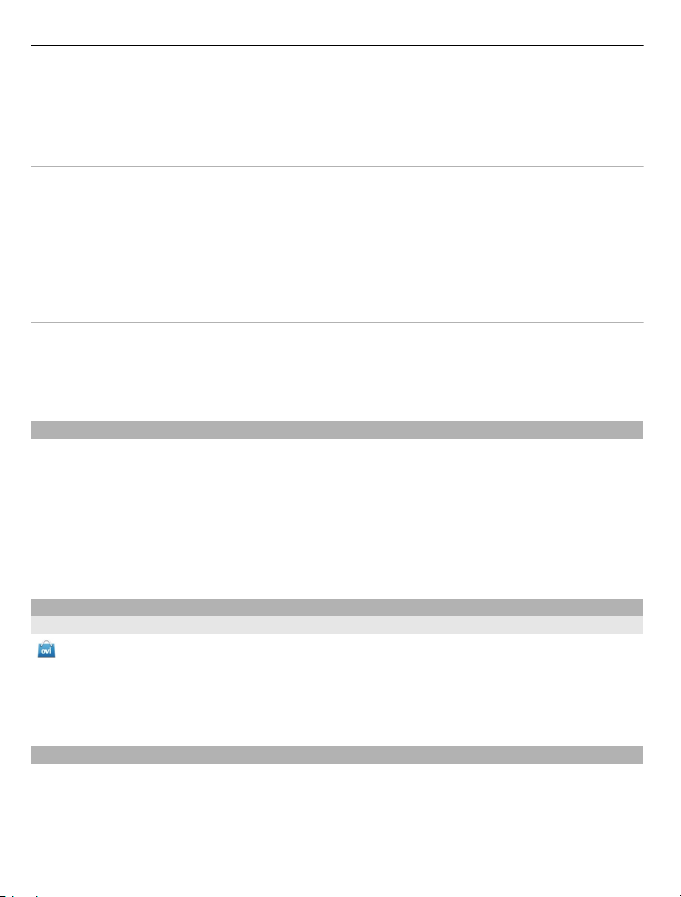
86 Internet
Automatisk uppdatering — Välj om du vill att webbsidor ska uppdateras automatiskt
i webbläsaren.
Teckenstorlek — Ange teckensnittsstorlek som används på webbsidor.
Sekretessinställningar
Senast besökta sidor — Aktivera eller inaktivera automatiska bokmärken. Om du vill
fortsätta spara adresserna till besökta webbsidor i mappen Senast besökta sidor, men
dölja mappen från bokmärkesvyn, väljer du Dölj mapp.
Spara formdata — Välj om du vill att lösenordsdata och andra data som skrivs in i
olika formulär på en webbsida ska sparas och användas nästa gång sidan öppnas.
Cookies — Aktivera eller inaktivera mottagning eller utskick av cookies.
Inställningar för webbfeeds
Koppl.pkt f. auto. uppdat. — Välj önskad kopplingspunkt för uppdatering.
Alternativet är bara tillgänglig om Autouppdateringar är aktivt.
Uppdatera vid roaming — Välj om du vill att webbfeeds ska uppdateras automatiskt
vid roaming.
Använda intranätet
Välj Meny > Office > Intranät.
Anslut till intranätet genom att öppna intranät-programmet och välja Val > Anslut. Om
du har definierat flera intranätdestinationer i anslutningsinställningarna väljer du
Ändra destination och anger vilket intranät du vill gå in på.
Ange inställningarna för intranätanslutningen genom att välja Val > Inställningar.
Ovi-butiken
Om Ovi Butik
Via Ovi Butik kan du hämta spel, program, videor, bilder, teman och ringsignaler till
din enhet. Vissa objekt är kostnadsfria, andra kan du köpa med betalkort eller via din
telefonräkning. Det kan finnas olika betalningssätt beroende på var du bor och vilken
tjänstleverantör du har. I Ovi Butik finns innehåll som är kompatibelt med din mobila
enhet och som passar din smak och platsen du befinner dig på.
Ansluta datorn till Internet
Du kan använda enheten för att ansluta en dator till Internet.
1 Anslut datakabeln till USB-kontakterna på enheten och datorn.
2Välj Anslut dator t. Int.. Programmet som krävs installeras automatiskt på datorn
från enheten.
Page 87
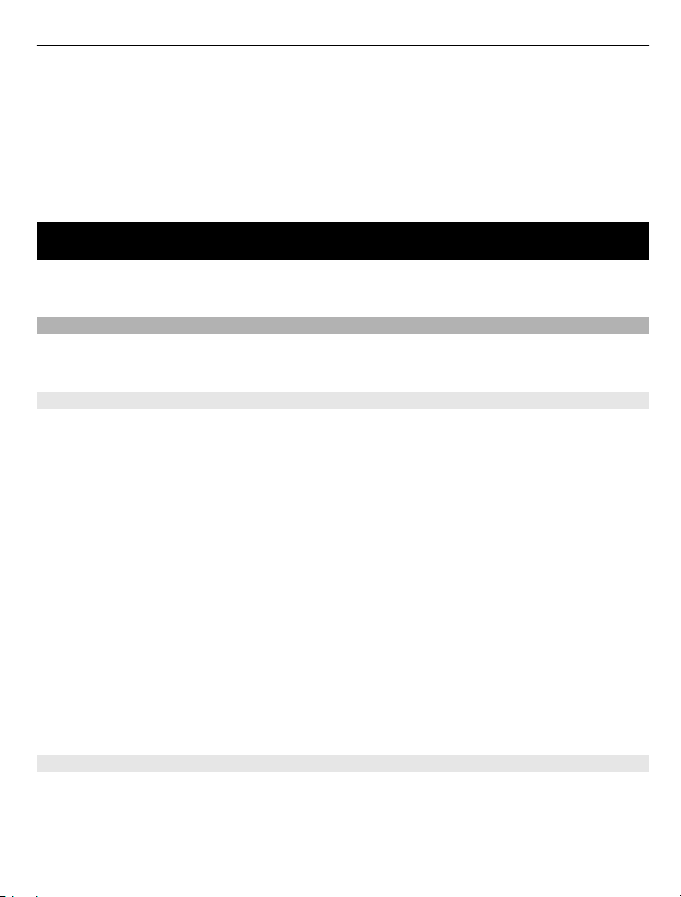
Resa 87
3 Acceptera installationen på datorn. Acceptera även anslutningen om det behövs.
När anslutningen till Internet har upprättats öppnas datorns webbläsare.
Du måste ha administratörsbehörighet för datorn och autorun-alternativet måste vara
aktiverat på datorn.
Om du använder Mac OS väljer du PC Suite som anslutningsmetod. Mer information finns
på www.nokia.com/support.
Resa
Behöver du vägbeskrivningar? Letar du efter en restaurang? Enheten har verktyg som
hjälper dig att hitta dit du vill.
GPS
Du kan använda program som GPS-data för att fastställa din position eller mäta avstånd.
Dessa program kräver en GPS-anslutning.
Om GPS
GPS (Global Positioning System) styrs av amerikanska staten, som ensam är ansvarig för
systemets riktighet och för underhållet av systemet. Precisionen kan påverkas av
justeringar i GPS-satelliterna (som utförs av USA) och ändras i överensstämmelse med
amerikanska försvarsdepartementets civila GPS-policy och federala
radionavigeringsplan. Precisionen kan även påverkas av dålig satellitgeometri. GPSsignalernas styrka och kvalitet kan påverkas av din position, byggnader, naturliga
hinder eller väderförhållanden. GPS-signalerna kanske inte är tillgängliga inomhus eller
under jorden och kan försvagas av material som betong och metall.
GPS bör inte användas för exakta positionsmätningar och du bör inte lita enbart på
positionsangivelser från GPS-mottagaren och mobilnät vid positionering eller
navigation.
Resemätarens förmåga till exakta uträkningar är begränsad och avrundningsfel kan
förekomma. Precisionen kan även påverkas av GPS-signalernas tillgänglighet och
kvalitet.
GPS-koordinater uttrycks enligt det internationella koordinatsystemet WGS-84.
Tillgången till koordinaterna kan variera mellan olika regioner.
Assisted GPS (A-GPS)
Enheten har också stöd för Assisted GPS (A-GPS).
A-GPS behöver nätverksstöd.
Page 88
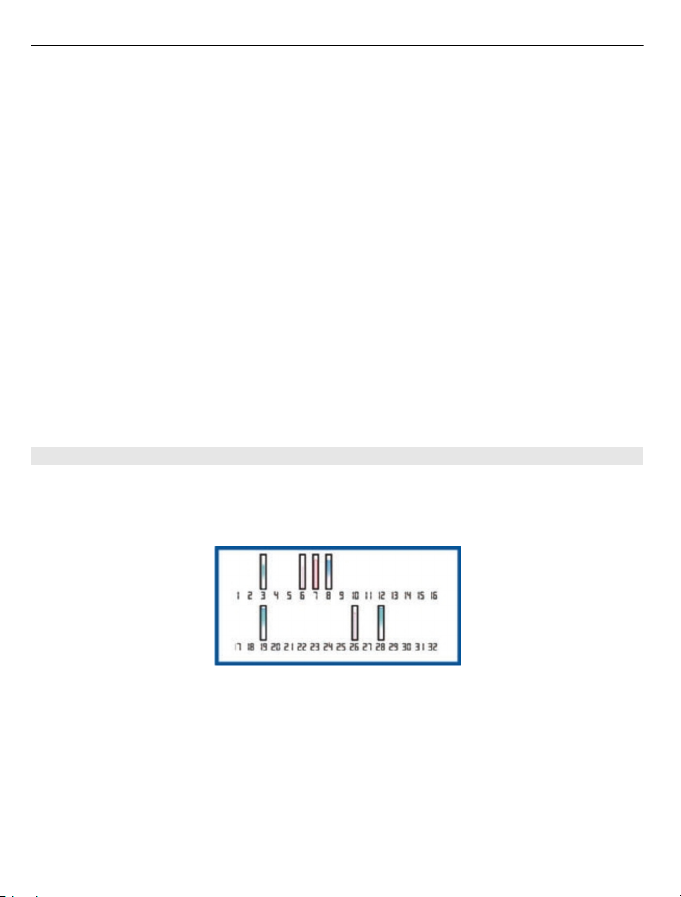
88 Resa
A-GPS (Assisted GPS) används för att hämta assistansdata via en paketdataanslutning,
som hjälper till att beräkna koordinaterna för den aktuella platsen när enheten tar emot
signaler från satelliter.
När du aktiverar A-GPS tar enheten mot viktig satellitinformation från en
hjälpdataserver via mobilnätet. Med hjälp av assisted-data kan enheten snabbare få
GPS-positionen.
Din enhet är förinställd att använda Nokias A-GPS-tjänst om det inte finns några
operatörsspecifika inställningar för A-GPS. Hjälpuppgifterna hämtas endast från Nokias
A-GPS-tjänstserver när de behövs.
Om du vill inaktivera tjänsten A-GPS väljer du Meny > Program > GPS-data och Val >
Positionsinställningar > Positionsmetoder > Assisterad GPS > Val > Avaktivera.
Du måste ha angett en Internetkopplingspunkt i enheten för att kunna hämta hjälpdata
från Nokias A-GPS-tjänst via en paketdataanslutning. Kopplingspunkten för A-GPS kan
definieras i positioneringsinställningarna. En kopplingspunkt för trådlöst nätverk
(WLAN) kan inte användas för den här tjänsten. Endast en Internetkopplingspunkt för
paketdata kan användas. Du får ange Inter netkopplingspunktens namn när GPS används
för första gången.
Tips om att skapa en GPS-anslutning
Kontrollera satellitsignalstatusen
Välj Meny > Program och GPS-data > Val > Satellitstatus.
Om enheten har hittat satelliter visas en stapel för varje satellit i vyn för
satellitinformation. Ju längre stapel dess starkare satellitsignal. När enheten har tagit
emot tillräckligt mycket data från satellitsignalen för att kunna beräkna din position
ändras stapelns färg.
I början måste enheten ta emot signaler från minst fyra satelliter för att din position
ska kunna beräknas. När den inledande beräkningen är gjord kan det vara möjligt att
fortsätta beräkna din position med tre satelliter. Precisionen blir dock vanligtvis bättre
om fler satelliter hittas.
Page 89

Resa 89
Om det inte går att hitta någon satellitsignal kan du pröva följande:
• Om du är inomhus kan du gå ut för att få en bättre signal.
• Om du är utomhus flyttar du till ett mer öppet område.
• Om väderförhållandena är dåliga kan signalstyrkan komma att påverkas.
• Vissa bilar har tonade (atermiska) rutor, vilket kan hindra satellitsignalerna.
• Se till att du inte täcker antennen med handen.
Det kan ta mellan några sekunder och flera minuter att upprätta en GPS-anslutning. Att
upprätta en GPS-anslutning i en bil kan ta ännu längre tid.
GPS-mottagaren matas med ström från batteriet i enheten. Om du använder GPS kan
batteriet ta slut mycket fortare.
Positionsförfrågningar
Du kan få en förfrågan från en nättjänst om att få din positionsinformation. Operatörer
kan tillhandahålla information om lokala ämnen som väder och trafikinformation
baserat på var din enhet befinner sig.
När du får en positionsförfrågan visas den tjänst som gör förfrågan. Välj Godkänn om
du vill tillåta att din positionsbegäran skickas och Avvisa om du inte vill tillåta det.
Riktmärken
Med Landmärken kan du spara positionsinformationen för vissa platser i enheten. Du
kan sortera sparade positioner i olika kategorier, till exempel jobb, och lägg till
information om dem, till exempel adress. Du kan använda dina sparade landmärken i
kompatibla program som GPS-data.
Välj Meny > Program > Landmrkn.
Koordinaterna i GPS uttrycks enligt det internationella koordinatsystemet WGS-84.
Välj Val och från följande:
Page 90

90 Resa
Nytt landmärke — Skapa ett nytt landmärke. Om du vill göra en positionsbegäran för
din nuvarande position väljer du Nuvarande position. Om du vill välja position från
kartan väljer du Välj från kartan. Om du vill ange positionsinformation manuellt väljer
du Ange manuellt.
Redigera — Redigera eller lägg till information om ett sparat landmärke (till exempel
en gatuadress).
Lägg till i kategori — Lägg till ett landmärke i en kategori i Landmärken. Markera varje
kategori som landmärket ska läggas till i.
Sänd — Skicka ett eller flera landmärken till en kompatibel enhet. Dina mottagna
landmärken placeras i mappen Inkorgen i Meddelanden.
Du kan sortera dina landmärken i fördefinierade kategorier och skapa nya kategorier.
Om du vill redigera landmärkeskategorier och skapa nya öppnar du fliken Kategorier
och väljer Val > Redigera kategorier.
GPS-data
Välj Meny > Program > GPS-data.
Med GPS-data kan du få vägvisning till en vald plats, positionsinformation om den plats
där du är samt reseinformation, till exempel ungefärligt avstånd till målet och
ungefärlig restid.
GPS-koordinater uttrycks enligt det internationella koordinatsystemet WGS-84.
Om du vill använda GPS-data måste GPS-mottagaren i enheten initialt få
positionsinformation från minst fyra satelliter för att beräkna din position. När den
inledande beräkningen är gjord kan det vara möjligt att fortsätta beräkna din position
med tre satelliter. Precisionen blir dock vanligtvis bättre om fler satelliter hittas.
Vägvisning
Välj Meny > Program > GPS-data och Navigering.
Starta vägvisningen utomhus. Om du börjar inomhus kan GPS-mottagaren kanske inte
ta emot den nödvändiga informationen från satelliterna.
Vägvisningen använder en roterande kompass på enhetens display. En röd boll visar
riktningen mot målet, och det ungefärliga avståndet visas inuti kompassringen.
Vägvisningen är utformad så att den visar den rakaste vägen och det kortaste avståndet
till målet, mätt efter en rät linje. Eventuella hinder längs vägen, till exempel byggnader
eller naturliga hinder, ignoreras. Ingen hänsyn tas till höjdskillnader när avståndet
beräknas. Vägvisningen är endast aktiv när du är i rörelse.
Page 91
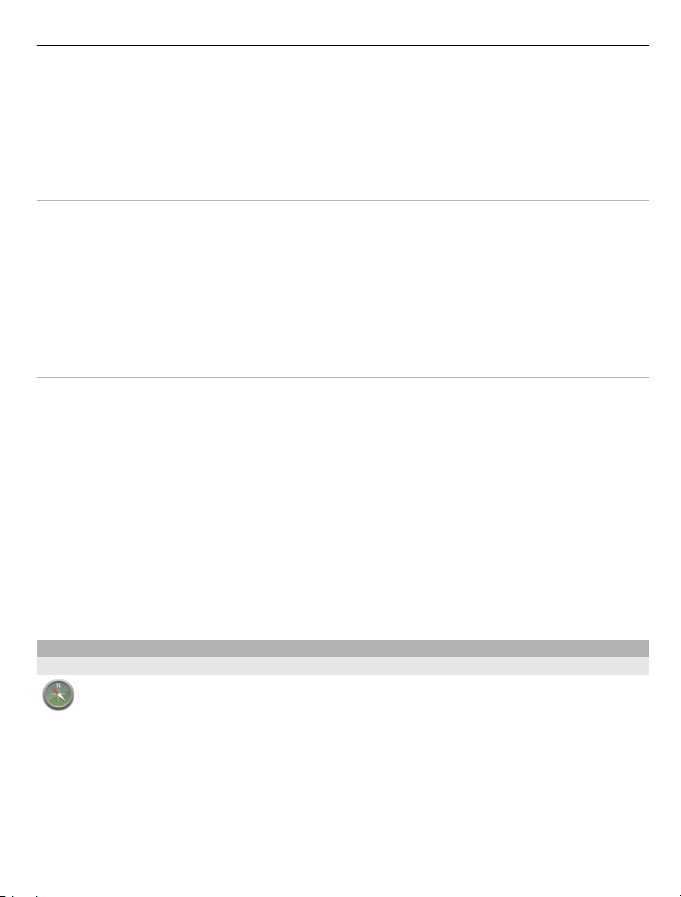
Resa 91
Om du vill ange resmål väljer du Val > Ange mål och ett landmärke som mål för resan.
Du kan också ange resmålets latitud- och longitudkoordinater.
Om du vill ta bort målet som angetts för resan väljer du Avbryt navigering.
Hämta positionsinformation
Välj Meny > Program > GPS-data och Position.
I positionsvyn kan du visa positionsinformation om din aktuella position. En
uppskattning av positionens noggrannhet visas.
Om du vill spara din nuvarande position som ett landmärke väljer du Val > Spara
position. Landmärken är sparade positioner med mer information och de kan användas
i andra program och överföras mellan kompatibla enheter.
Trippmätare
Välj Meny > Program > GPS-data och Färdmätare.
Resemätarens förmåga till exakta uträkningar är begränsad och avrundningsfel kan
förekomma. Precisionen kan även påverkas av GPS-signalernas tillgänglighet och
kvalitet.
Om du vill aktivera eller inaktivera beräkning av reseavstånd väljer du Val > Starta eller
Stoppa. De beräknade värdena finns kvar på displayen. Använd denna funktion
utomhus för att ta emot en bättre GPS-signal.
Om du vill nollställa färdavstånd och tid samt genomsnittlig och högsta hastighet och
börja en ny beräkning väljer du Val > Återställ. Om du vill nollställa färdmätaren och
den totala tiden väljer du Starta om.
Kartor
Översikt över Kartor
Välj Meny > Program > Kartor.
Välkommen till Kartor.
Kartor visar vad som finns i närheten, hjälper dig att planera din rutt och guidar dig dit
du ska.
• Hitta städer, gator och tjänster.
• Hitta rätt med sväng för sväng-navigering.
Page 92
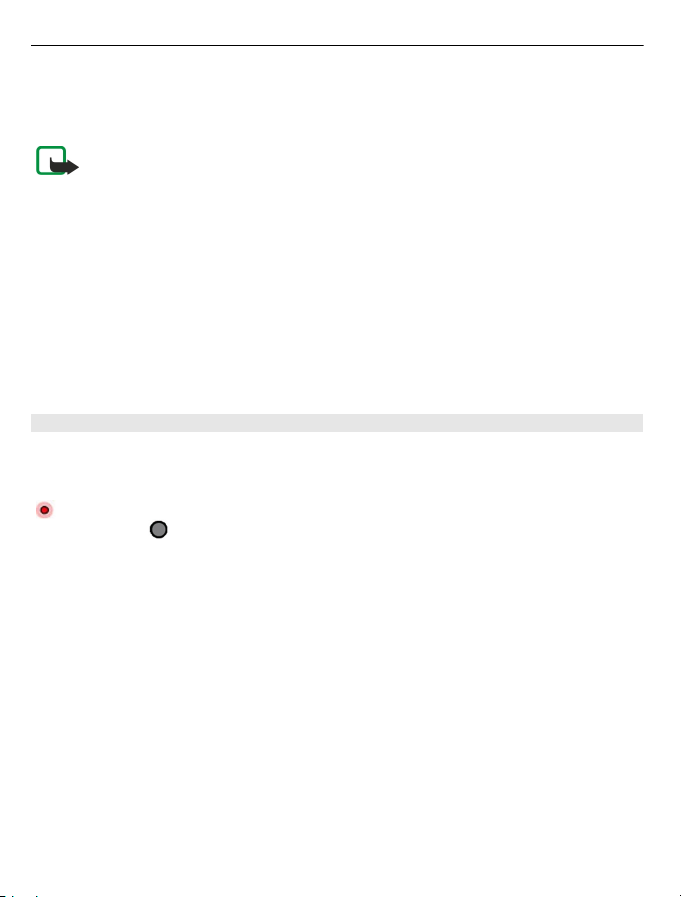
92 Resa
• Synkronisera dina favoritplatser och -rutter mellan din mobila enhet och
internettjänsten Ovi Kartor.
• Se väderprognoser och annan lokal information, om det finns någon.
Obs: Nedladdning av innehåll som kartor, satellitbilder, röstfiler, guider eller
trafikinformation kan innebära att stora mängder data överförs (nättjänst).
Vissa tjänster är inte tillgängliga i alla länder och de kanske bara tillhandahålls på vissa
språk. Tjänsterna kan vara nätverksberoende. Kontakta tjänstleverantören för mer
information.
I stort sett all digital kartografi är i viss mån missvisande och ofullständig. Förlita dig
aldrig enbart på kartografin som du laddar ner för att använda i enheten.
Innehåll som satellitbilder, guider, väder- och trafikinformation och relaterade tjänster
skapas av tredje parter som är fristående från Nokia. Innehållet kan vara felaktigt eller
ofullständigt i viss utsträckning och finns där det är tillgängligt. Förlita dig aldrig enbart
på ovanstående innehåll och relaterade tjänster.
Visa din plats och kartan
Se din aktuella plats på kartan och bläddra i kartor för olika städer och länder.
Välj Meny > Program > Kartor och Min pos..
markerar din aktuella position, om den är tillgänglig. Om din position inte är
tillgänglig visar
Om bara positionering via cell-ID är tillgänglig visas en röd ring runt den
positioneringsikon som visar det område du kan befinna dig i. I tätbefolkade områden
blir exaktheten större och den röda ringen blir mindre än i glest befolkade områden.
Flytta på kartan
Använd bläddringsknappen. Kartan är orienterad mot norr som standard.
Visa din aktuella eller senast kända plats
Tryck på 0.
din senast kända position.
Zooma in eller ut
Tryck på * eller #.
Om du bläddrar till ett område som inte omfattas av de kartor som finns på enheten
och du har en aktiv dataanslutning, så kommer nya kartor att hämtas automatiskt.
Page 93

Resa 93
Kartornas täckning varierar efter land och område.
Kartvy
1 Vald plats
2 Indikatorområde
3 Intressant plats (till exempel en järnvägsstation eller ett museum)
4 Informationsområde
Ändra utseende på kartan
Visa kartan i olika lägen så att du lätt kan se var du är.
Välj Meny > Program > Kartor och Min pos..
Tryck på 1 och välj bland följande:
Karta — I den normala kartvyn är detaljer som namn och motorvägsnummer lätta att
läsa.
Satellit — Om du vill visa en detaljerad bild använder du satellitbilder.
Terräng — Visa en översikt över terrängtyp när du till exempel reser ute i naturen.
Växla mellan 2D- och 3D-vy
Tryck på 3.
Om positioneringsmetoder
Kartor visar din plats på kartan med hjälp av GPS-, A-GPS-, WLAN- eller cell-ID-baserad
positionering.
GPS (Global Positioning System) är ett satellitbaserat navigeringssystem som används
för att beräkna din plats. A-GPS (Assisted GPS) är en nätverkstjänst som skickar din GPSdata och förbättrar positioneringens hastighet och tillförlitlighet.
Page 94

94 Resa
WLAN-positionering (Wireless Local Area Network) förbättrar
positioneringstillförlitligheten när GPS-signalen inte är tillgänglig, speciellt när du är
inomhus eller mellan höga byggnader.
Med cell-ID-baserad positionering bestäms positionen via antenntornet som din mobila
enhet är ansluten till för tillfället.
Positioneringens tillförlitlighet kan variera från ett par meter till flera kilometer
beroende på tillgänglig positioneringsmetod.
När du använder Kartor för första gången måste du definiera Internetkopplingspunkten
för nedladdning av kartinformation, användning av A-GPS eller anslutning till ett WLAN.
GPS (Global Positioning System) styrs av amerikanska staten, som ensam är ansvarig för
systemets riktighet och för underhållet av systemet. Precisionen kan påverkas av
justeringar i GPS-satelliterna (som utförs av USA) och ändras i överensstämmelse med
amerikanska försvarsdepartementets civila GPS-policy och federala
radionavigeringsplan. Precisionen kan även påverkas av dålig satellitgeometri. GPSsignalernas styrka och kvalitet kan påverkas av din position, byggnader, naturliga
hinder eller väderförhållanden. GPS-signalerna kanske inte är tillgängliga inomhus eller
under jorden och kan försvagas av material som betong och metall.
GPS bör inte användas för exakta positionsmätningar och du bör inte lita enbart på
positionsangivelser från GPS-mottagaren och mobilnät vid positionering eller
navigation.
Resemätarens förmåga till exakta uträkningar är begränsad och avrundningsfel kan
förekomma. Precisionen kan även påverkas av GPS-signalernas tillgänglighet och
kvalitet.
Obs: WLAN-användningen kan vara begränsad i vissa länder. I Frankrike till
exempel får trådlösa nät bara användas inomhus. Kontakta de lokala myndigheterna
om du vill ha mer information.
Hitta en plats
Med hjälp av Kartor hittar du till de platser du vill ta dig till.
Välj Meny > Program > Kartor och Sök.
1 Ange sökord, till exempel gatuadress eller postnummer. Om du vill rensa sökfältet
väljer du Rensa.
2Välj Skicka.
3 Välj önskad träff från listan av matchningar. Välj Karta om du vill visa platsen på
kartan.
Page 95

Resa 95
Bläddra upp eller ned om du vill visa de andra platserna i listan med matchningar
på kartan.
Gå tillbaka till listan med matchningar
Välj Lista.
Sök efter olika typer av ställen i närheten
Välj Bläddra i kategorier och en kategori, till exempel shopping, boende eller
färdmedel.
Kontrollera att sökorden är rätt stavade om du inte får några sökresultat. Eventuella
problem med internetanslutningen kan också påverka onlinesökningar.
Om du vill slippa kostnader för dataöverföring kan du få sökresultat utan att vara
ansluten till internet om du har kartor över det aktuella området sparade på din enhet.
Visa platsinformation
Visa mer information om en viss plats, till exempel ett hotell eller en restaurant, om den
är tillgänglig.
Välj Meny > Program > Kartor och Min pos..
Visa informationen om en plats
Välj en plats, tryck på bläddringsknappen och välj Visa detaljer.
Spara platser och rutter
Spara adresser, intressanta platser och rutter så att du snabbt kan hitta dem senare.
Välj Meny > Program > Kartor.
Spara en plats
1Välj Min pos..
2 Gå till platsen. Om du vill söka efter en adress eller plats väljer du Sök.
3 Tryck på bläddringsknappen.
4Välj Spara plats.
Spara en rutt
1Välj Min pos..
2 Gå till platsen. Om du vill söka efter en adress eller plats väljer du Sök.
3 Om du vill lägga till en ruttpunkt trycker du på bläddringsknappen och väljer Lägg
till i rutt.
4Välj Lägg till ny ruttpunkt och önskat alternativ.
Page 96

96 Resa
5Välj Visa rutt > Alternativ > Spara rutt.
Visa sparade platser och rutter
Välj Favorit > Platser eller Rutter.
Visa och ordna platser och rutter
Du kan snabbt få tillgång till de platser och rutter som du har sparat.
Gruppera platserna och rutterna i en samling när du till exempel planerar en resa.
Välj Meny > Program > Kartor och Favorit.
Visa en sparad plats på kartan
1Välj Platser och gå till platsen.
2Välj Visa på karta.
Om du vill återgå till listan med sparade platser väljer du Lista.
Skapa en samling
Välj Skapa ny samling och ange ett namn.
Lägga till en sparad plats i en samling
1Välj Platser och gå till platsen.
2Välj Organisera samlingar.
3Välj Ny samling eller en befintlig samling.
Om du behöver radera en rutt går du till Internettjänsten Ovi Kartor på www.ovi.com.
Skicka platser till dina vänner
När du vill dela platsinformation med dina vänner kan du skicka den direkt till deras
enheter.
Välj Meny > Program > Kartor och Min pos..
Skicka en plats till din väns kompatibla enhet
Välj en plats på kartan, tryck på bläddringsknappen och välj Skicka.
Dela plats
Publicera din aktuella position på Facebook tillsammans med text och en bild. Dina
Facebook-vänner kan se var du befinner dig på en karta.
Välj Meny > Program > Kartor och Dela plats.
Page 97
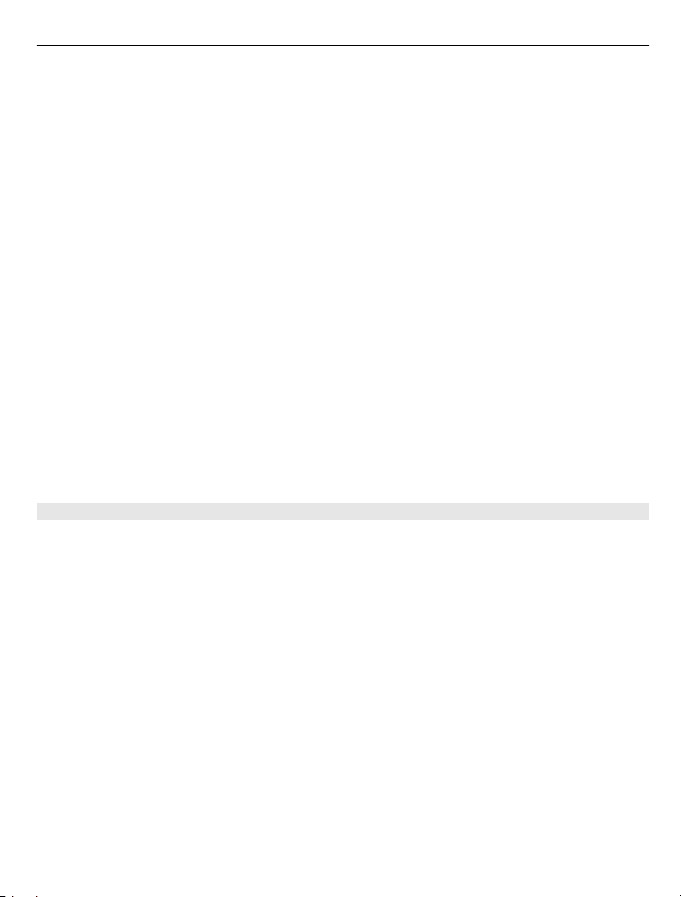
Resa 97
Om du vill dela din position måste du ha ett Nokia-konto och ett Facebook-konto.
1 Logga in på ditt Nokia-konto. Om du inte har ett ännu väljer du Skapa nytt
konto.
2 Logga in på ditt Facebook-konto.
3 Välj din nuvarande plats.
4 Ange din statusuppdatering.
5 Om du vill bifoga en bild i ditt inlägg väljer du Lägg till ett foto.
6Välj Dela plats.
Hantera ditt Facebook-konto
Välj Alternativ > Konto > Dela plats inställningar > Facebook i huvudvyn.
Det krävs en internetanslutning för att dela din position och visa andras. Detta kan
innebära att stora mängder data överförs. Kostnader för datatrafik kan tillkomma.
Facebooks användningsvillkor gäller för delning av din position på Facebook. Bekanta
dig med Facebooks användningsvillkor och sekretesspolicy.
Innan du delar din position måste du noggrant överväga vem du lämnar ut positionen
till. Kontrollera sekretessinställningarna för den sociala nätverkstjänst du använder
eftersom du kanske lämnar ut din position till många personer.
Synkronisera dina favoriter
Planera en resa på datorn på webbplatsen Ovi Kartor, synkronisera sparade platser och
rutter med din mobila enhet och få tillgång till planen när du är på resande fot.
För att kunna synkronisera platser eller rutter mellan den mobila enheten och
Internettjänsten Ovi Kartor så måste du vara inloggad på ditt Nokia-konto.
Välj Meny > Program > Kartor.
Synkronisera sparade platser och rutter
Välj Favorit > Synkronisera med Ovi. Om du inte har något Nokia-konto uppmanas
du att skapa ett.
Du kan ange att enheten ska synkronisera dina favoriter automatiskt när du öppnar
eller stänger programmet Kartor.
Synkronisera favoriter automatiskt
Välj Alternativ > Inställningar > Synkronisering > Ändra > Vid start och avslut.
Page 98

98 Resa
Synkronisering kräver en aktiv Internetanslutning och kan innebära att stora
datamängder överförs via tjänstleverantörens nät. Kontakta tjänstleverantören om du
vill ha information om dataöverföringskostnader.
Om du vill använda internettjänsten Ovi Kartor går du till www.ovi.com.
Använda röstvägledningen
Om röstvägledning är tillgängligt på ditt språk kan det hjälpa dig att hitta till
destinationen och låta dig njuta av resan.
Välj Meny > Program > Kartor och Kör eller Gå.
När du använder bil- eller gångnavigering för första gången ombeds du välja språk för
röstvägledningen och hämta röstvägledningsfilerna för det valda språket.
Om du väljer ett språk där även gatunamn ingår sägs även gatunamnen högt.
Röstvägledning är kanske inte tillgängligt på ditt språk.
Ändra språk på röstvägledningen.
I huvudvyn väljer du Alternativ > Inställningar > Navigering > Körvägledning eller
Gångvägledning och lämpligt alternativ.
Inaktivera röstvägledningen
Välj Alternativ > Inställningar > Navigering > Körvägledning eller
Gångvägledning och Ingen i huvudvyn.
Upprepa röstvägledningen vid bilnavigering
Välj Alternativ > Upprepa i navigeringsvyn.
Justera volymen på röstvägledningen vid bilnavigering
Välj Alternativ > Volym i navigeringsvyn.
Köra till ett bestämt mål
När du behöver vägledning sväng för sväng när du är ute och kör hjälper Kartor dig att
hitta fram.
Välj Meny > Program > Kartor och Kör.
Köra till ett bestämt mål
Välj Ange mål och lämpligt alternativ.
Köra hem
Välj Kör hem.
Page 99

Resa 99
När du för första gången väljer Kör hem eller Gå hem ombeds du ange din hemposition.
Så här ändrar du hempositionen senare:
1Välj Alternativ > Inställningar > Navigering > Hemposition > Ändra > Ändra
i huvudvyn.
2 Välj lämpligt alternativ.
Tips! Om du vill köra utan att ställa in en destination väljer du Karta. Din position visas
i mitten av kartan allt eftersom du förflyttar dig.
Ändra vyer under navigeringen
Tryck på bläddringsknappen och välj 2D-vy, 3D-vy, Pilvy eller Ruttöversikt.
Följ den lokala lagstiftningen. När du kör bil bör du alltid se till att hålla händerna fria
för själva körningen. Tänk på trafiksäkerheten i första hand.
Navigeringsvy
1 Rutt
2 Din position och riktning
3 Kompass
4 Informationsfält (hastighet, avstånd, tid)
Få trafik- och säkerhetsinformation
Förbättra din körupplevelse med information om trafikhändelser, filbyten och
hastighetsgränsen i realtid, om sådana finns i ditt land eller din region.
Välj Meny > Program > Kartor och Kör.
Page 100

100 Resa
Visa trafikhändelser på kartan
Välj Alternativ > Trafikinfo under körnavigering. Händelserna visas som trianglar och
streck.
Uppdatera trafikinformation
Välj Alternativ > Trafikinfo > Uppd. trafikinfo..
Nä r du pl ane rar en rut t ka n du stä lla in enheten så att den undviker trafikhändelser som
trafikstockningar och vägarbeten.
Undvik trafikhändelser
Välj Alternativ > Inställningar > Navigering > Ny rutt pga trafik i huvudvyn.
Varning!
Placeringen av trafiksäkerhetskameror kan visas på rutten under navigering om den
här funktionen är aktiverad. I vissa länder är det förbjudet eller reglerat att använda
platsdata för trafiksäkerhetskameror. Nokia ansvarar inte för riktigheten i, eller
följderna av användningen av, platsdata för trafiksäkerhetskameror.
Gå till ett bestämt mål
När du behöver en vägbeskrivning att följa till fots visar Kartor dig vägen över torg och
genom parker, gågator och till och med köpcentrum.
Välj Meny > Program > Kartor och Gå.
Gå till ett bestämt mål
Välj Ange mål och lämpligt alternativ.
Gå hem
Välj Gå hem.
När du för första gången väljer Kör hem eller Gå hem ombeds du ange din hemposition.
Så här ändrar du hempositionen senare:
1Välj Alternativ > Inställningar > Navigering > Hemposition > Ändra > Ändra
i huvudvyn.
2 Välj lämpligt alternativ.
Tips! Om du vill gå utan att ställa in en destination väljer du Karta. Din position visas i
mitten av kartan allt eftersom du förflyttar dig.
